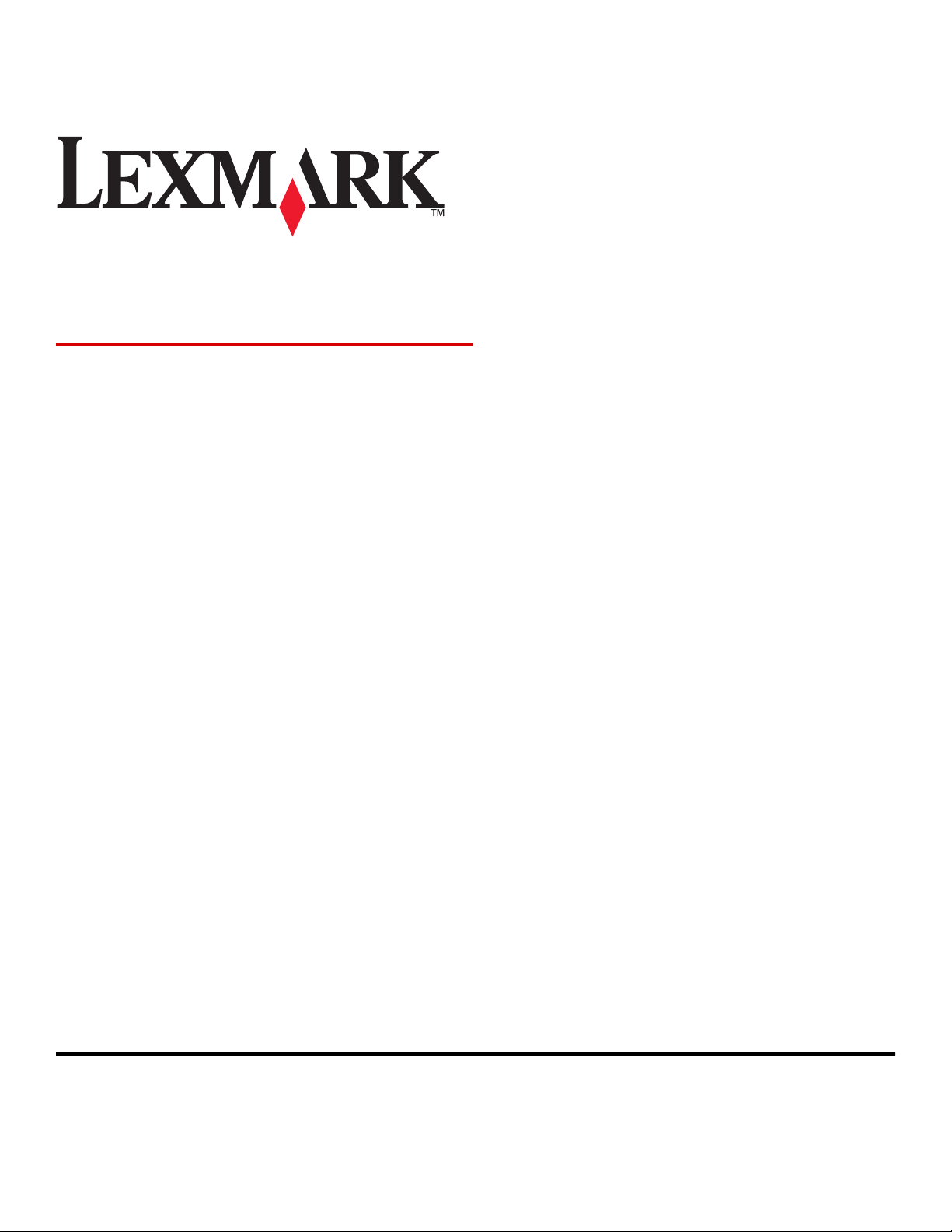
C734- ja C736-sarja
Käyttöopas
Maaliskuu 2012 www.lexmark.com
Laitetyypit:
5026
Mallit:
210, 230, 280, 410, 430, 480
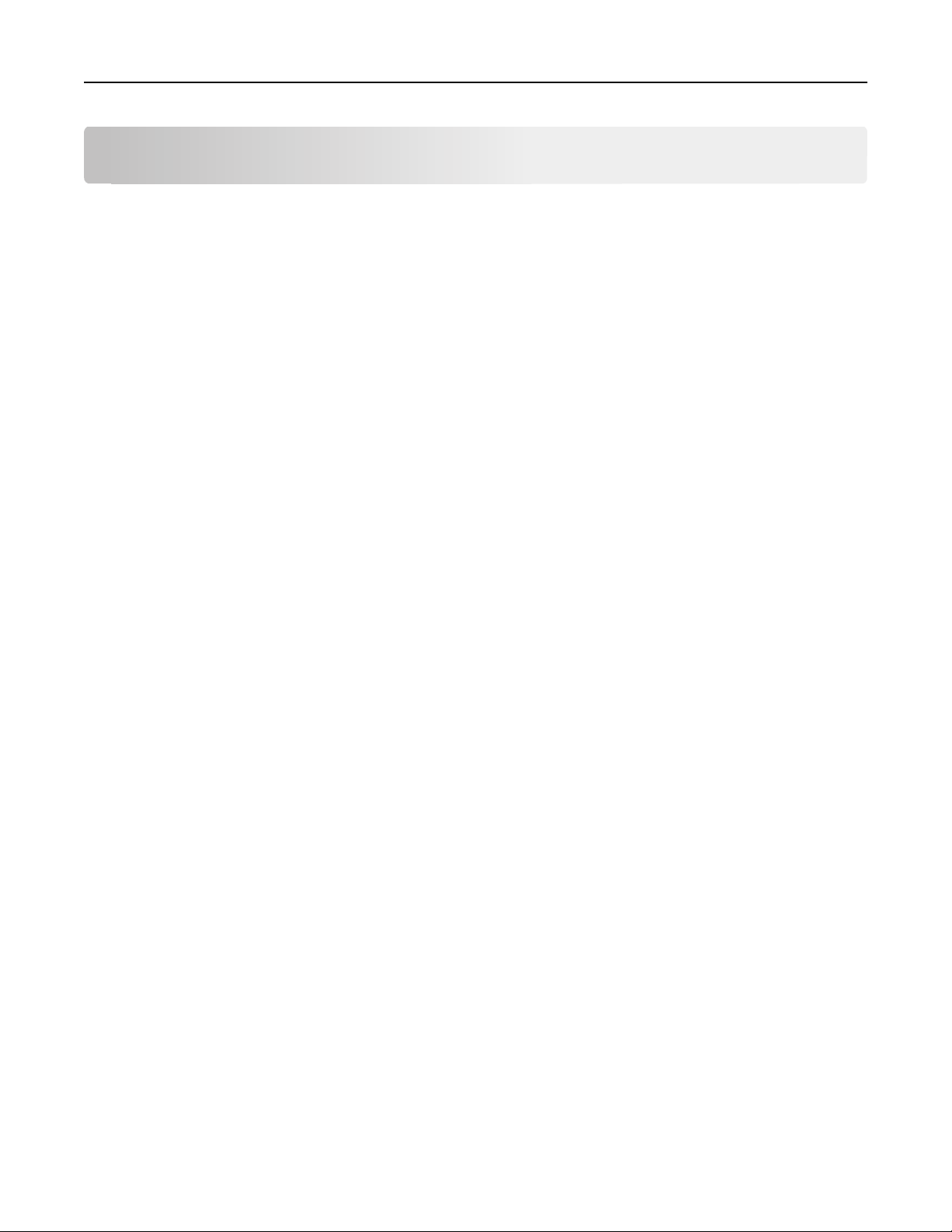
Sisällys 2
Sisällys
Turvaohjeita.................................................................................................5
Tietoja tulostimesta.....................................................................................7
Kiitos tämän tulostimen valinnasta...........................................................................................................7
Tulostintietojen etsiminen........................................................................................................................7
Tulostimen paikan valitseminen................................................................................................................8
Tulostinkokoonpanot..............................................................................................................................10
Suojauslukituksen käyttäminen..............................................................................................................12
Tulostimen ohjauspaneeli.......................................................................................................................12
Tulostimen lisäasennus..............................................................................14
Sisäisten lisävarusteiden asentaminen....................................................................................................14
Lisävarusteiden asentaminen..................................................................................................................30
Kaapeleiden kytkeminen.........................................................................................................................32
Tulostimen asennuksen tarkistaminen...................................................................................................33
Tulostinohjelmiston asentaminen...........................................................................................................34
Langattoman tulostuksen asentaminen..................................................................................................36
Tulostimen asentaminen kiinteään verkkoon.........................................................................................41
Portin asetusten muuttaminen uuden sisäisen sovellusportin (ISP) asentaminen jälkeen.....................43
Sarjatulostuksen määrittäminen.............................................................................................................45
Tulostimen ympäristövaikutuksien vähentäminen.....................................47
Paperin ja väriaineen säästäminen.........................................................................................................47
Energian säästäminen.............................................................................................................................48
Kierrättäminen........................................................................................................................................51
Paperin ja erikoismateriaalin asettaminen.................................................52
Paperilajin ja -koon määrittäminen.........................................................................................................52
Paperilokeron täyttäminen.....................................................................................................................52
Monisyöttölaitteen täyttäminen.............................................................................................................55
Lokeroiden yhdistäminen ja erottaminen...............................................................................................58
Paperin ja erikoismateriaalien ohjeet.........................................................61
Paperiohjeet............................................................................................................................................61
Tuetut paperikoot, -lajit ja -painot..........................................................................................................63
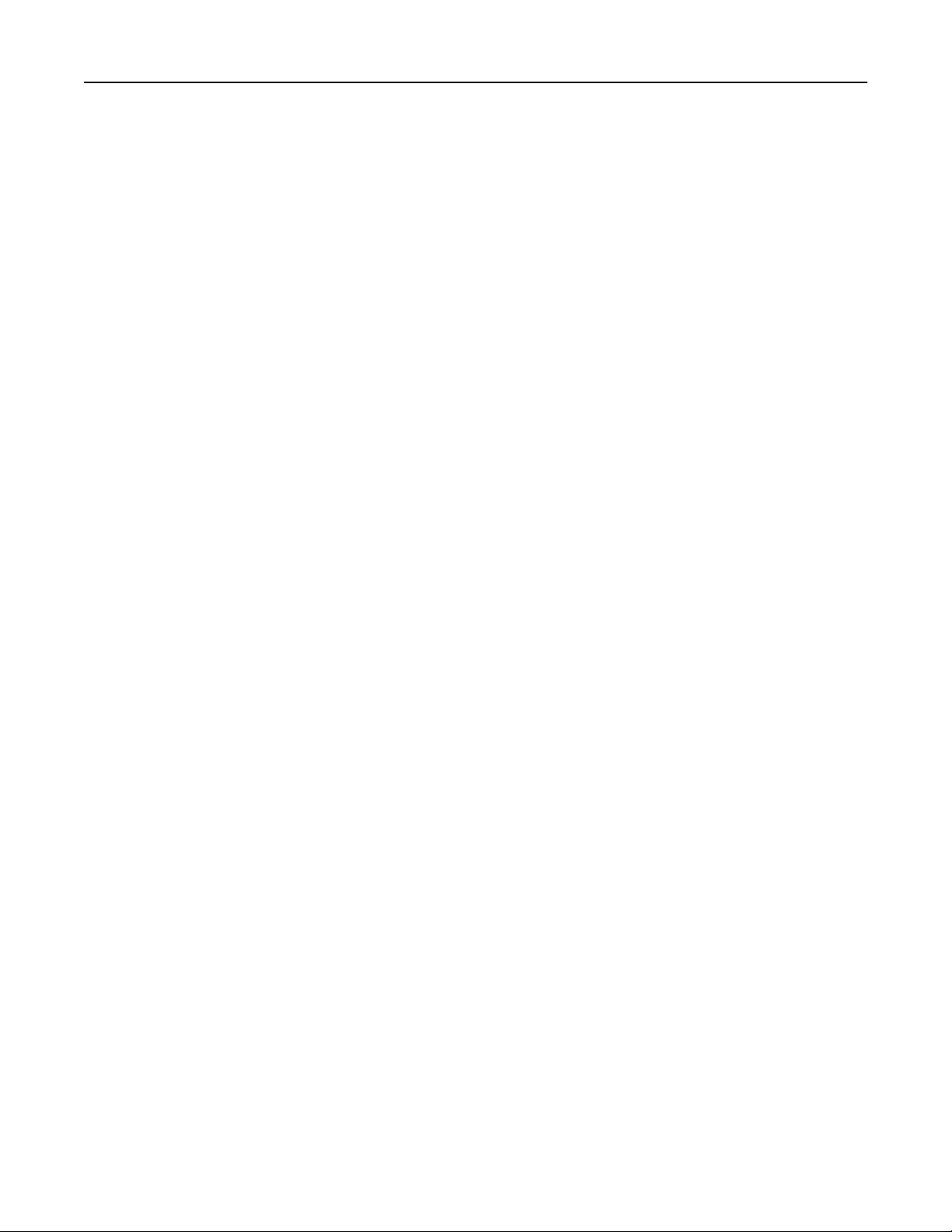
Sisällys 3
Tulostaminen.............................................................................................66
Asiakirjan tulostaminen...........................................................................................................................66
Erityisasiakirjojen tulostaminen..............................................................................................................67
Luottamuksellisten ja muiden pysäytettyjen töiden tulostaminen.........................................................69
Tulostaminen Flash-asemasta.................................................................................................................71
Valokuvien tulostaminen PictBridge-yhteensopivasta kamerasta..........................................................72
Tietosivujen tulostaminen.......................................................................................................................73
Tulostustyön peruuttaminen...................................................................................................................74
Mustavalkotulostus............................................................................................................. ....................75
Enimmäisnopeus- ja Enimmäisriitto-asetusten käyttäminen..................................................................75
Tulostimen valikot......................................................................................76
Menus (Valikot) -luettelo........................................................................................................................76
Tarvikkeet-valikko...................................................................................................................................77
Paperi -valikko.........................................................................................................................................78
Reports (Raportit) -valikko......................................................................................................................87
Network/Ports (Verkko/Portit) -valikko..................................................................................................88
Suojaus-valikko................................................................................................................ ......................102
Settings (Asetukset) -valikko.................................................................................................................105
Help (Ohje) -valikko...............................................................................................................................124
Tulostimen ylläpito..................................................................................125
Tulostimen ulkopuolen puhdistaminen................................................................................................125
Tulostuspään linssien puhdistaminen...................................................................................................125
Tarvikkeiden varastointi........................................................................................................................127
Tulostustarvikkeiden tilan tarkistaminen..............................................................................................127
Tarvikkeiden tilaaminen........................................................................................................................128
Tarvikkeiden vaihtaminen.....................................................................................................................129
Tulostimen siirtäminen..........................................................................................................................138
Ylläpidollinen tuki....................................................................................140
Verkko- ja pääkäyttäjälisätietojen löytäminen......................................................................................140
Upotetun Web-palvelimen käyttäminen...............................................................................................140
Virtuaalinäytön tarkistaminen...............................................................................................................140
Laitteen tilan tarkastaminen.................................................................................................................140
Sähköpostihälytysten määrittäminen...................................................................................................141
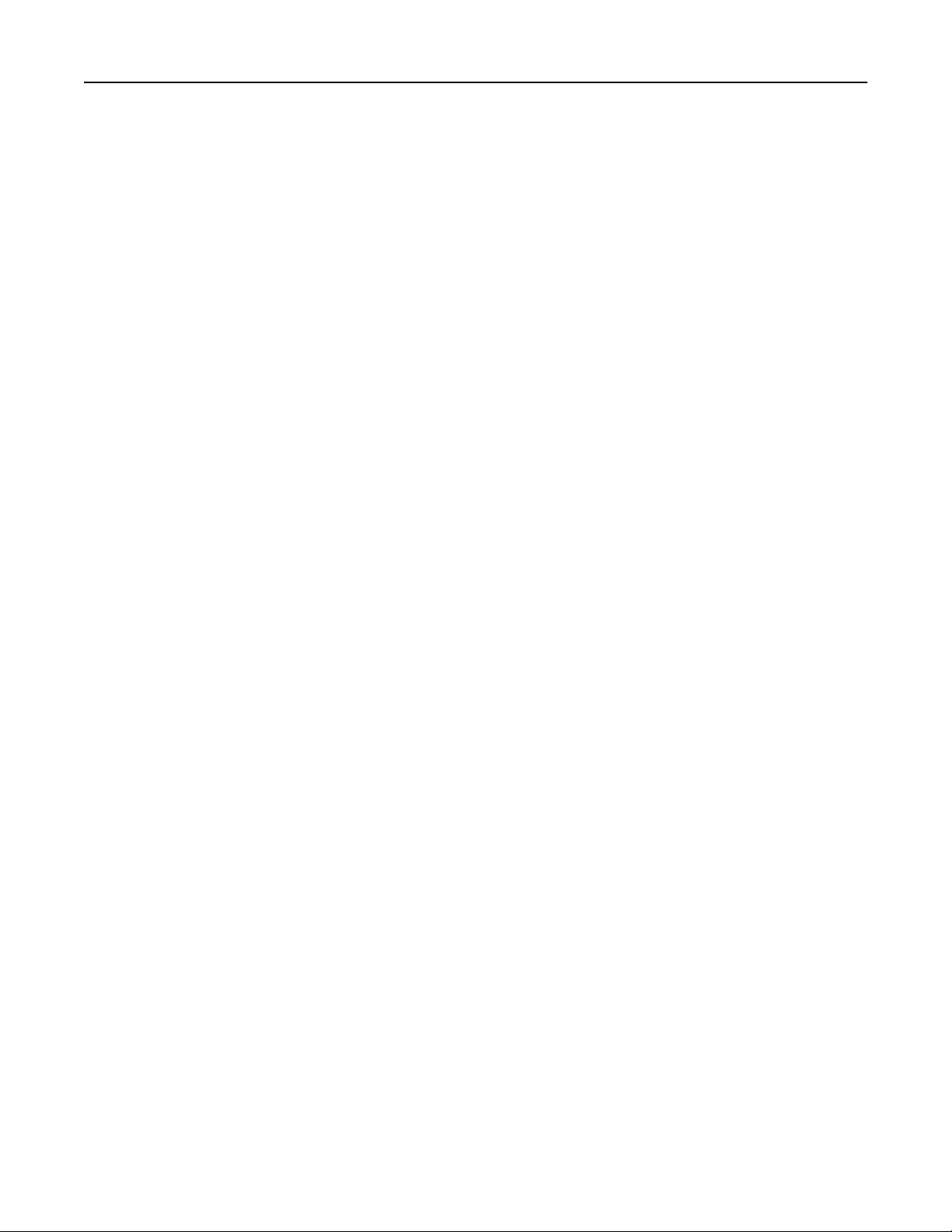
Sisällys 4
Raporttien tarkasteleminen..................................................................................................................141
tehdasasetusten palauttaminen...........................................................................................................141
Tulostusasetusten kopioiminen toisiin tulostimiin................................................................................142
Tukosten poistaminen..............................................................................143
Tukosten välttäminen............................................................................................................................143
Tukosalueille pääsy...............................................................................................................................143
200–201 paperitukokset.......................................................................................................................144
202 Paperitukos.....................................................................................................................................145
203 ja 230 paperitukokset.....................................................................................................................147
24x paperitukos.....................................................................................................................................149
250 paperitukos.....................................................................................................................................151
Vianmääritys............................................................................................152
Tulostimen ilmoitukset..........................................................................................................................152
Tavallisten ongelmien ratkaiseminen....................................................................................................164
Tulostusongelmien ratkaiseminen........................................................................................................165
Lisävarusteongelmien ratkaiseminen....................................................................................................169
Paperinsyöttöongelmien ratkaiseminen...............................................................................................172
Tulostuslaatuongelmat..........................................................................................................................173
Värilaatuongelmien ratkaiseminen.......................................................................................................186
Yhteyden ottaminen asiakastukeen......................................................................................................189
Tiedotteet................................................................................................190
Tuotetiedot...........................................................................................................................................190
Painosta koskeva tiedote......................................................................................................................190
Virrankulutus.........................................................................................................................................193
Hakemisto................................................................................................200
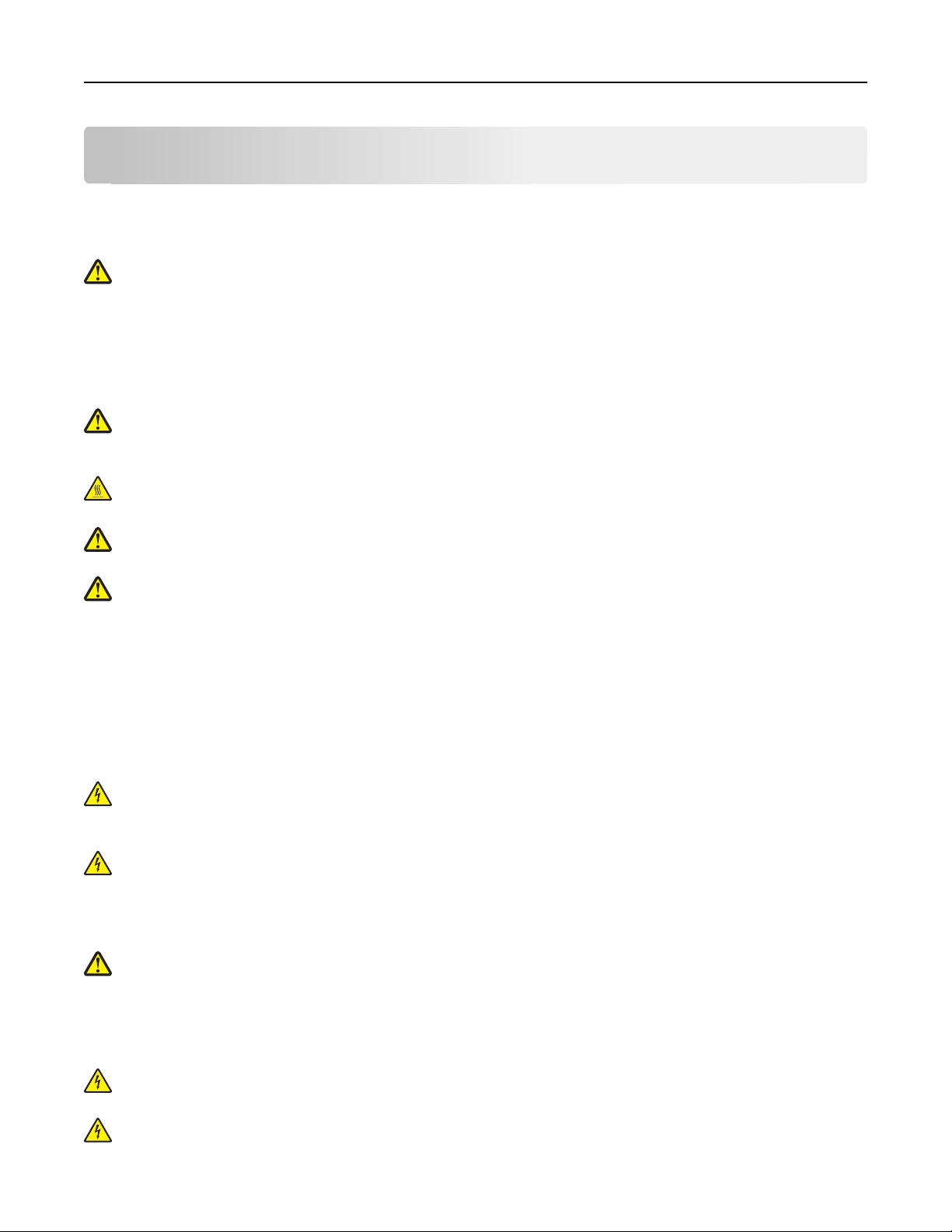
Turvaohjeita 5
Turvaohjeita
Kytke virtajohto kunnolla maadoitettuun sähköpistokkeeseen, joka on lähellä ja helposti saatavilla.
Älä käytä tätä tuotetta veden lähellä tai kosteissa tiloissa.
VAARA—LOUKKAANTUMISVAARA: Tuotteessa käytetään laseria. Muiden kuin tässä tekstissä mainittujen
ohjainten tai säädinten käyttö tai menettelyjen toteuttaminen saattavat aiheuttaa vaarallista säteilyä.
Tuotteessa käytetään tulostusmenetelmää, joka kuumentaa tulostusmateriaalin. Kuumuus voi aiheuttaa sen, että
tulostusmateriaalista tulee päästöjä. Perehdy huolellisesti käyttöohjeisiin, joissa käsitellään tulostusmateriaalin
valintaa, jotta haitalliset päästöt voidaan välttää.
Vaihda litiumakku varovasti.
VAARA—LOUKKAANTUMISVAARA: Litiumakun poistaminen väärin aiheuttaa räjähdysvaaran. Vaihda se
ainoastaan samanlaiseen tai vastaavaan litiumakkuun. Älä lataa, pura tai polta litiumakkua. Hävitä käytetyt akut
valmistajan ohjeiden ja paikallisten säädösten mukaisesti.
VAARA—KUUMA PINTA: Tulostimen sisäosat voivat olla kuumat. Voit estää kuumien osien aiheuttamia
vammoja koskettamalla osia vasta, kun ne ovat jäähtyneet.
VAARA—LOUKKAANTUMISVAARA: Tulostin painaa yli 18 kiloa, ja sen turvalliseen liikuttamiseen tarvitaan
vähintään kaksi asiantuntevaa henkilöä.
VAARA—LOUKKAANTUMISVAARA: Toimi seuraavien ohjeiden mukaan ennen tulostimen siirtämistä, jotta et
vahingoittaisi ketään tai tulostinta:
• Katkaise tulostimesta virta ja irrota virtajohto pistorasiasta.
• Irrota kaikki johdot ja kaapelit tulostimesta, ennen kuin siirrät sitä.
• Jos käytössä on lisäsyöttölaite, nosta tulostin ensin ja aseta se sivuun. Älä nosta tulostinta ja syöttölaitetta samaan
aikaan.
Huomautus: Nosta tulostin pois lisäsyöttölaitteen päältä sen sivuilla olevista kädensijoista.
Käytä vain tämän tuotteen mukana toimitettua tai valmistajan hyväksymää virtajohtoa.
VAARA—SÄHKÖISKUN VAARA: Jos käsittelet emolevyä tai asennat muisti- tai lisäkortteja tulostimen
asentamisen jälkeen, katkaise ensin tulostimesta virta ja irrota virtajohto pistorasiasta. Jos tulostimeen on
liitetty muita laitteita, katkaise niistäkin virta ja irrota niistä kaikki tulostimeen kytketyt kaapelit.
VAARA—SÄHKÖISKUN VAARA: Varmista, että kaikki ulkoisten liitäntöjen liittimet (kuten Ethernet- ja
puhelinliittimet) on kytketty merkittyihin liitäntäportteihinsa.
Tuote täyttää kansainväliset turvamääräykset, kun siinä käytetään tietyn valmistajan osia. Joidenkin osien turvapiirteet
eivät aina ole ilmeisiä. Valmistaja ei vastaa vaihto-osien käytöstä
VAARA—LOUKKAANTUMISVAARA: Älä leikkaa, kierrä, solmi tai rusenna virtajohtoa äläkä aseta sen päälle
painavia esineitä. Älä altista virtajohtoa hiertymiselle tai paineelle. Älä jätä virtajohtoa puristukseen esimerkiksi
huonekalujen ja seinän väliin. Jos jokin näistä tapahtuu, siitä voi seurata tulipalon tai sähköiskun vaara. Tutki
virtajohto säännöllisesti tällaisten ongelmien varalta. Irrota virtajohto pistorasiasta ennen tutkimusta.
Kun tarvitset huolto- tai korjauspalveluja, käänny ammattilaisten puoleen.
VAARA—SÄHKÖISKUN VAARA: Kun puhdistat tulostimen sisäosaa, voit välttää sähköiskun riskiä irrottamalla
virtapistokkeen pistorasiasta ja irrottamalla kaikki kaapelit tulostimesta ennen jatkamista.
VAARA—SÄHKÖISKUN VAARA: Älä käytä laitteen faksiominaisuuksia ukkosmyrskyn aikana. Älä asenna laitetta
äläkä tee (esimerkiksi virtajohdon tai puhelimen) sähkö- ja kaapeliliitäntöjä ukkosen aikana.
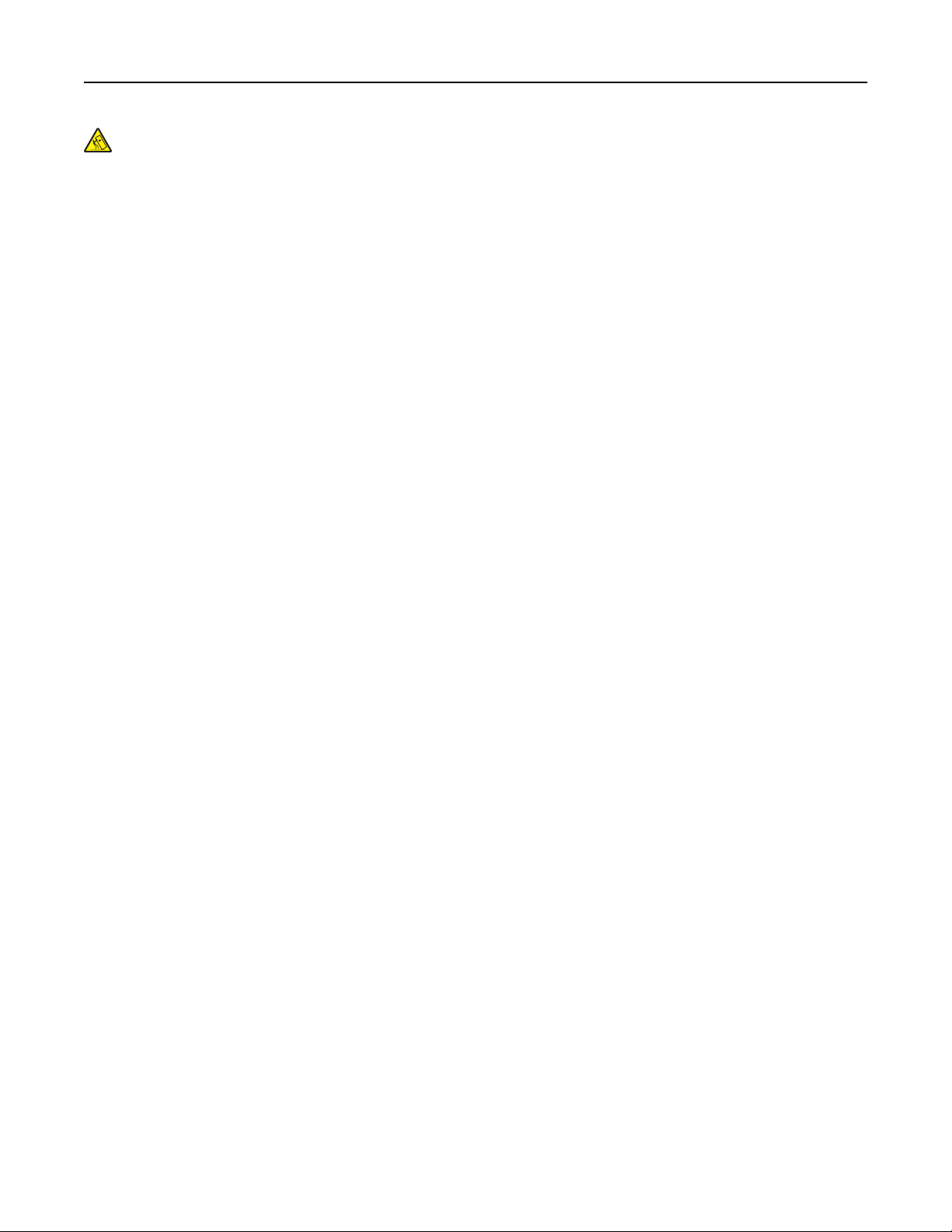
Turvaohjeita 6
VAARA—KAATUMISVAARA: Lattiaan asennettavissa kokoonpanoissa tarvitaan lisäkalusteita varmistamaan
asennuksen tukevuus. Käytä joko tulostimen jalustaa tai tukea, jos käytät suurikapasiteettista syöttölokeroa,
kaksipuolista tulostusyksikköä ja syöttölaitetta tai useampaa kuin yhtä syöttölaitetta. Jos tulostin on
monitoimilaite (MFP), jolla voi skannata, kopioida ja faksata, saatat tarvita ylimääräisen tulostinjalustan.
Lisätietoja on osoitteessa www.lexmark.com/multifunctionprinters.
SÄILYTÄ NÄMÄ OHJEET.
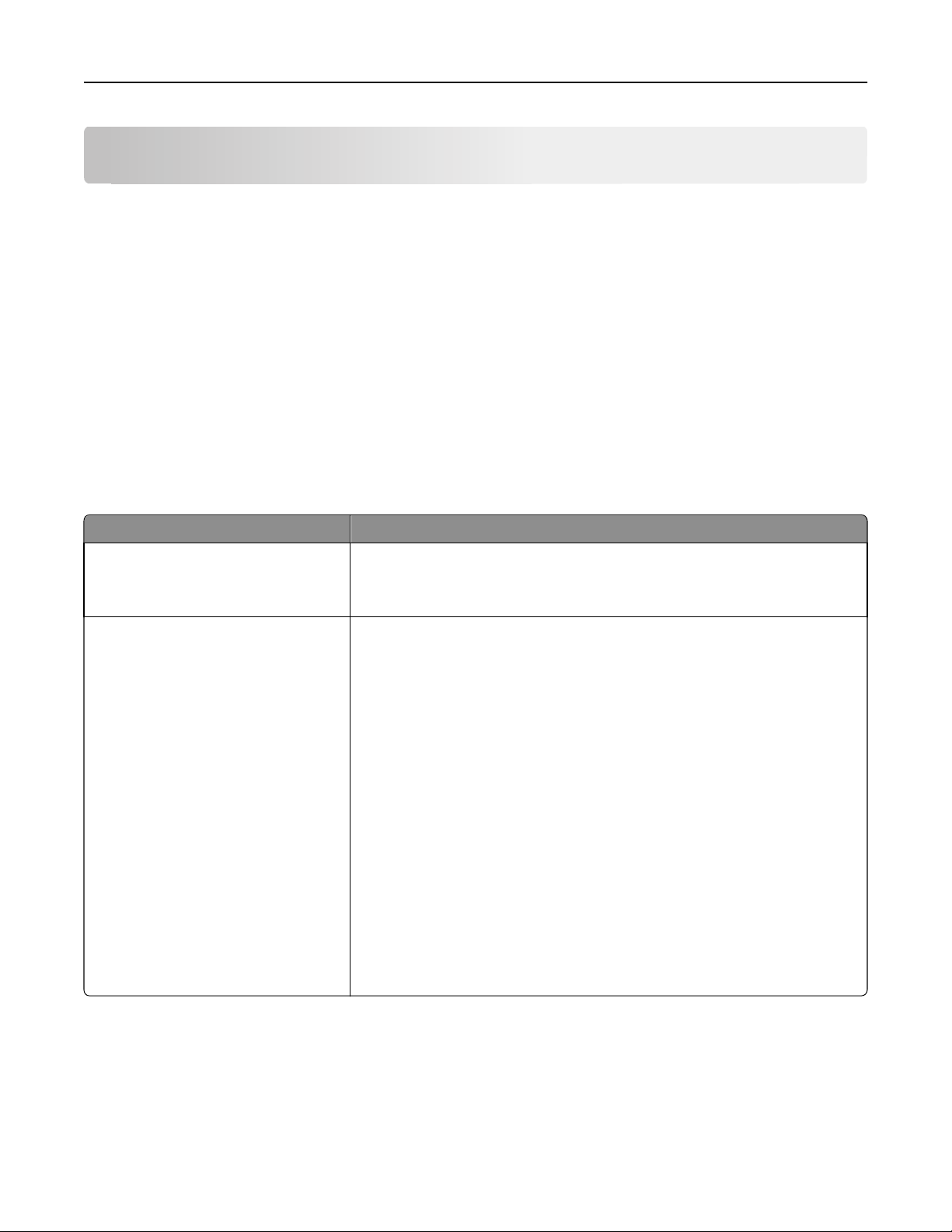
Tietoja tulostimesta 7
Tietoja tulostimesta
Kiitos tämän tulostimen valinnasta.
Olemme tehneet paljon työtä, jotta tulostin vastaisi tarpeitasi.
Voit aloittaa tulostimen käyttämisen heti käyttämällä tulostimen mukana toimitettuja asennustarvikkeita ja
lukaisemalla Käyttöoppaan, jotta opit tulostimeen liittyvät perusasiat. Jos haluat saada täyden hyödyn tulostimesta,
lue Käyttöopas huolellisesti ja varmista web-sivustostamme, että käytössä on uusimmat päivitykset.
Olemme sitoutuneet varmistamaan tulostintemme suorituskyvyn ja laadun ja haluamme varmistaa, että olet
tyytyväinen. Jos tulostimessa esiintyy ongelmia, kokeneet tukihenkilömme auttavat mielellään ratkaisemaan ne
nopeasti. Voit myös kertoa meille mahdolliset parannusehdotuksesi. Loppujen lopuksi teemme työtämme asiakkaiden
hyväksi, ja asiakkaiden ehdotusten ansiosta voimme tehdä työmme entistä paremmin.
Tulostintietojen etsiminen
Mitä tietoja etsit? Etsi vastaus täältä
Asennuksen aloitusohjeet:
• Tulostimen liittäminen
• Tulostinohjelmiston asentaminen
Tulostimen lisäasennus- ja käyttöohjeet:
• Paperin ja erikoismateriaalin valitse-
minen ja varastoiminen
• Paperin lisääminen
• Tulostaminen tulostimen mallin
mukaan
• Tulostimen asetusten määrittäminen
• Asiakirjojen ja valokuvien katseleminen
ja tulostaminen
• Tulostinohjelmiston asentaminen ja
käyttäminen
• Tulostimen asentaminen verkkoon ja
asetusten määrittäminen tulostimen
mallin mukaan
• Tulostimen huoltaminen ja ylläpitä-
minen
• Vianmääritys ja ongelmien ratkaise-
minen
Asennusohjeet—Asennusohjeet tulivat tulostimen mukana. Ne ovat myös saatavilla
Lexmarkin verkkosivustolta osoitteesta http://support.lexmark.com.
Käyttöopas—Käyttöopas on Ohjelmisto ja oppaat -CD-levyllä.
Mahdollisia päivityksiä voi etsiä verkkosivustostamme http://support.lexmark.com.
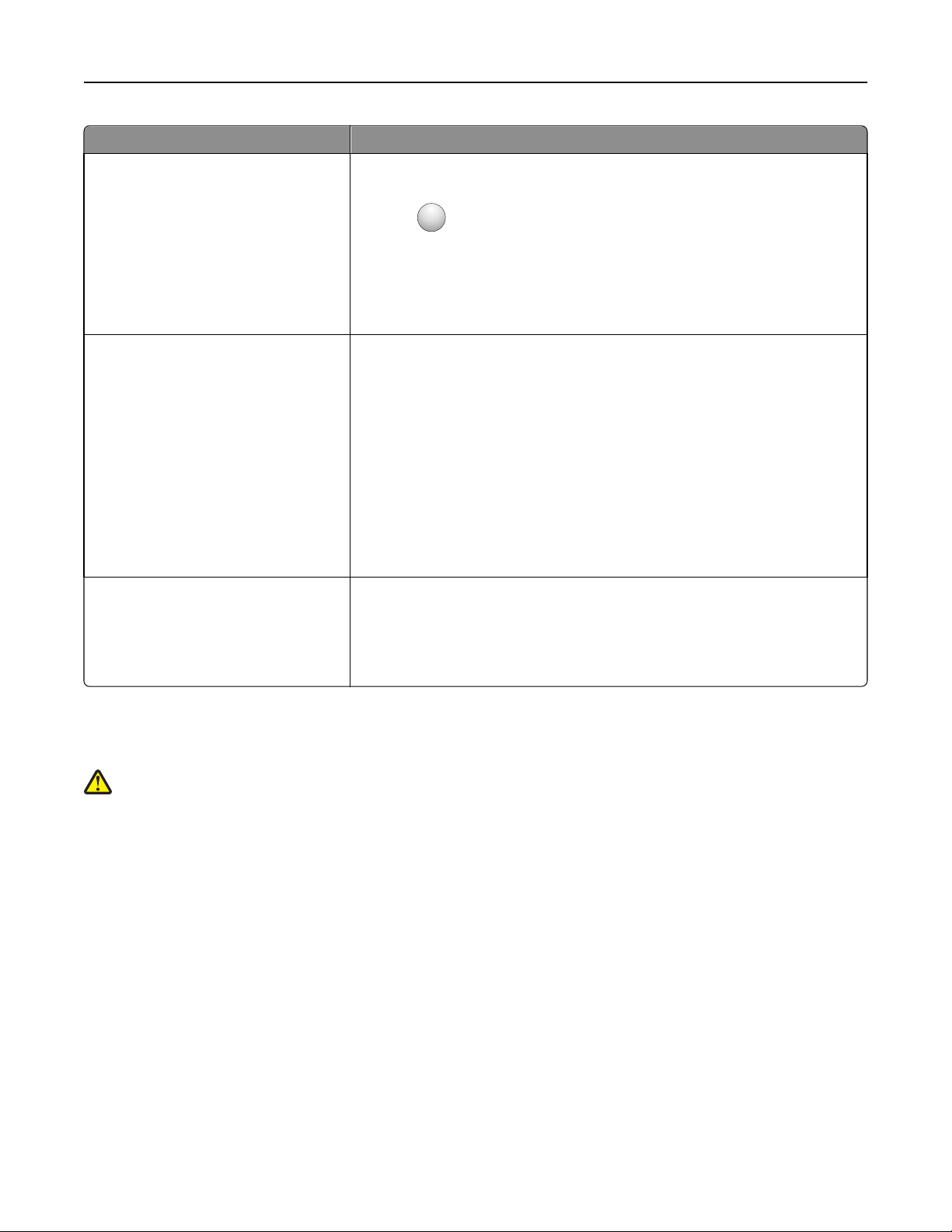
Tietoja tulostimesta 8
Mitä tietoja etsit? Etsi vastaus täältä
Tulostinohjelmiston ohje Windows- tai Mac-ohje—Avaa tulostinohjelmiston ohjelma tai sovellus ja valitse
Ohje.
?
Napsauta
Huomautuksia:
• Ohje asennetaan automaattisesti tulostinohjelmiston yhteydessä.
• Tulostinohjelmisto sijaitsee käyttöjärjestelmän mukaan joko tulostimen
Ohjelma-kansiossa tai työpöydällä.
niin saat tilannekohtaista tietoa.
Uusimmat lisätiedot, päivitykset ja
tekninen tuki:
• Oppaat
• Ohjaimien lataukset
• Live chat -tuki
• Sähköpostituki
• Puhelintuki
Takuu Takuutiedot vaihtelevat maittain tai alueittain:
Lexmark-tukisivusto—http://support.lexmark.com
Huomautus: Valitse alue ja valitse sitten tuote niin saat näkyviin asianomaisen
tukisivuston.
Tuen puhelinnumerot ja aukioloajat omalla alueellasi tai omassa maassasi löytyvät
Tuki-verkkosivuilta tai tulostimen mukana toimitetusta takuuasiakirjasta.
Kirjoita muistiin seuraavat tiedot (löytyvät ostokuitista tai tulostimen takalevystä).
Nämä tiedot nopeuttavat palvelua, kun otat yhteyttä tukeen:
• Laitetyypin numero
• Sarjanumero
• Ostopäivämäärä
• Ostopaikka
• USA—Katso tulostimen mukana toimitettuja takuutietoja (Statement of Limited
Warranty). Takuutiedot voi tarkastaa myös verkko-osoitteesta
http://support.lexmark.com.
• Muut maat—Katso tulostimen mukana toimitettua, paperille painettua takuuta.
Tulostimen paikan valitseminen
VAARA—LOUKKAANTUMISVAARA: Tulostin painaa yli 18 kiloa, ja sen turvalliseen nostamiseen tarvitaan
vähintään kaksi asiantuntevaa henkilöä.
Kun valitset tulostimen paikkaa, jätä tarpeeksi tilaa lokeroiden, kansien ja luukkujen avaamista varten. Jos aiot asentaa
lisälaitteita, jätä tarpeeksi tilaa myös niitä varten. Muista lisäksi
• tarkistaa, että huoneen ilmavirta täyttää ASHRAE 62 -standardin uusimmat vaatimukset
• sijoittaa tulostin tasaiselle, vakaalle alustalle.
• Tulostimen sijoituspaikan on oltava
– sellainen, ettei ilmastointilaitteista, lämmittimistä tai tuulettimista tuleva ilmavirta suuntaudu suoraan sinne
– kosteus- ja lämpötilaolosuhteiltaan vakaa sekä sellainen, että siihen ei osu suora auringonvalo
– puhdas, kuiva ja pölytön.
• Jätä tulostimen ympärille vapaata tuuletustilaa vähintään seuraavien suositusten mukaisesti:
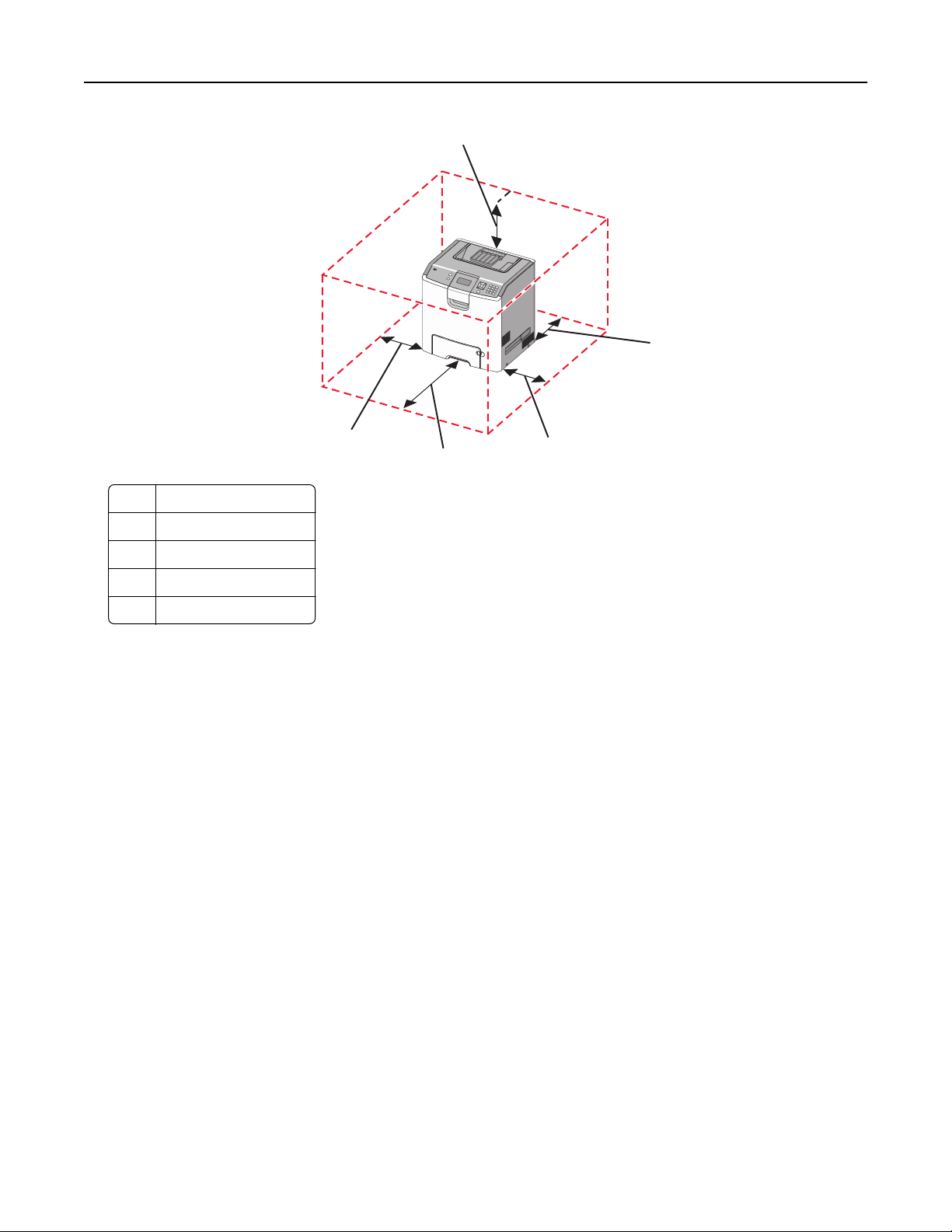
Tietoja tulostimesta 9
5
1
1 152,4 mm (6,0 tuumaa)
2 101,6 mm (4,0 tuumaa)
3 609,6 mm (24,0 tuumaa)
4 152,4 mm (6,0 tuumaa)
5 304,8 mm (12,0 tuumaa)
4
3
2
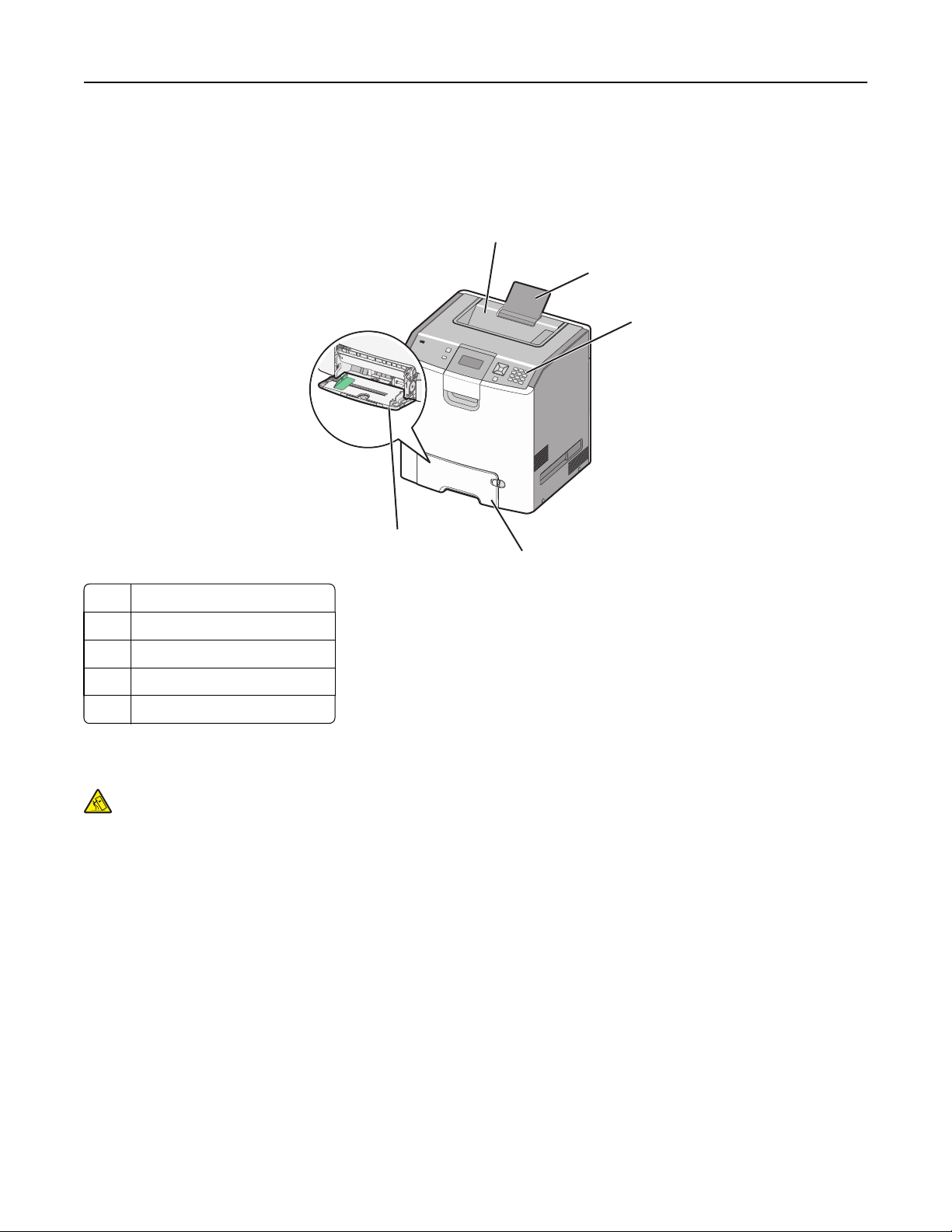
Tietoja tulostimesta 10
Tulostinkokoonpanot
Perusmalli
1
2
3
5
4
1 Vakiovastaanottoalusta
2 Paperituki
3 Tulostimen ohjauspaneeli
4 550 arkin vakiolokero (Lokero 1)
5 Monisyöttölaite
Varustellut mallit
VAARA—KAATUMISVAARA: Lattialle asennettu tulostin edellyttää lisätukea. Tulostinjalustaa tai -tukea on
käytettävä, jos tulostimeen on asennettu suurkapasiteettinen syöttölokero, kaksipuolinen tulostusyksikkö ja
lisäsyöttölaite tai useampi kuin yksi lisäsyöttölaite. Jos tulostin on monitoimilaite, jolla voi skannata, kopioida ja
faksata, saatat tarvita ylimääräisen tulostinjalustan. Lisätietoja on osoitteessa
www.lexmark.com/multifunctionprinters.
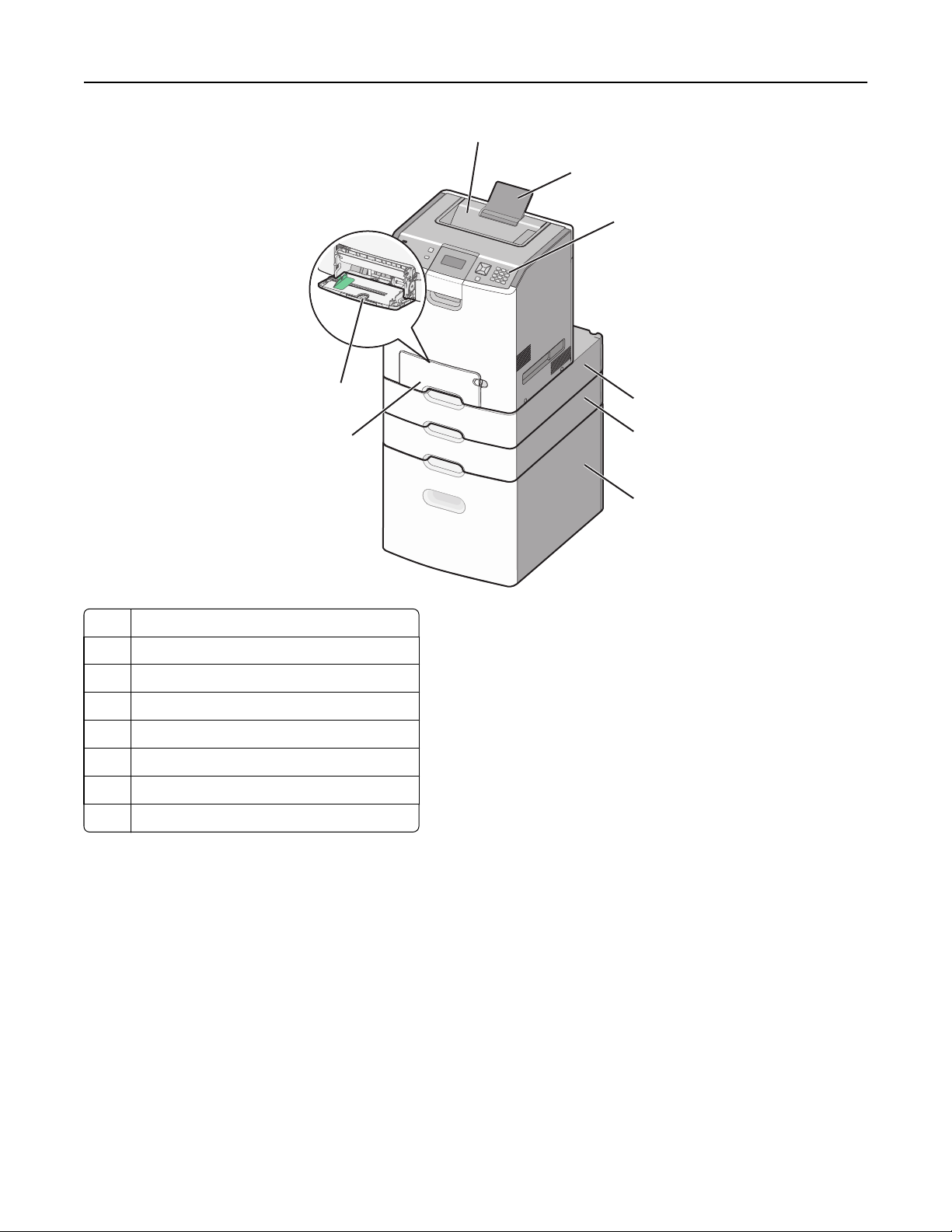
Tietoja tulostimesta 11
1
2
3
8
7
1 Vakiovastaanottoalusta
2 Paperituki
3 Tulostimen ohjauspaneeli
4 Valinnainen 550 arkin laatikko erikoisvälineille
5 Valinnainen 550 arkin lokero
6 Valinnainen 2 000 arkin lokero
7 550 arkin vakiolokero (Lokero 1)
8 Monisyöttölaite
4
5
6
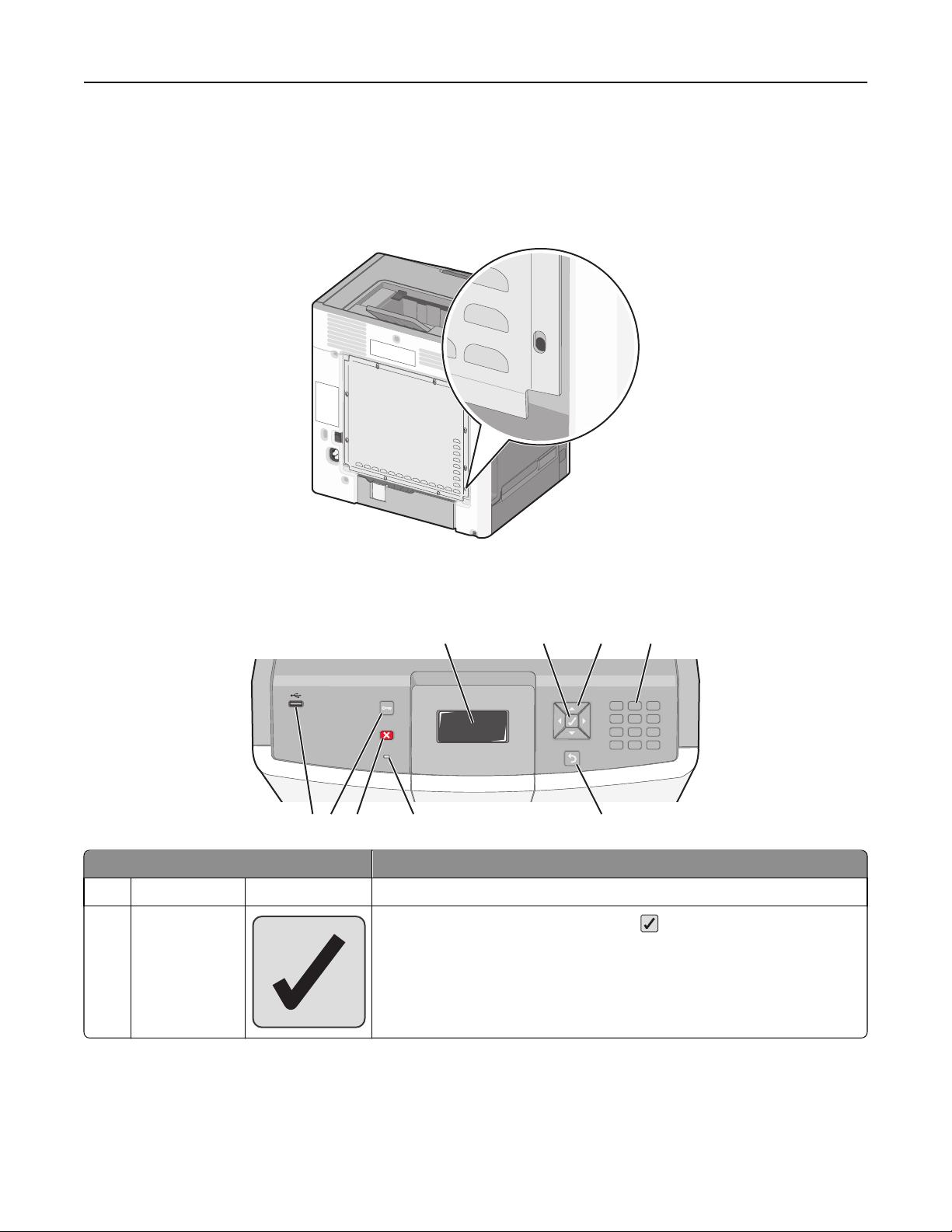
Tietoja tulostimesta 12
Suojauslukituksen käyttäminen
Tulostimessa on suojauslukitustoiminto. Tulostin on lukittu, kun siihen on liitetty lukko, joka on yhteensopiva useimpien
kannettavien tietokoneiden kanssa. Kun tulostin on lukittu, sen metallilevyä ja emolevyä ei voi poistaa. Kiinnitä lukko
kuvan mukaiseen kohtaan.
Tulostimen ohjauspaneeli
1234
123
456
789
*
56789
Ohjauspaneelin osa Kuvaus
1 Näyttö Näyttöön tulee tulostimen tilailmoituksia ja -kuvia.
2 Valitse
Valikkokohdan toiminto voidaan käynnistää -painiketta painamalla.
0#
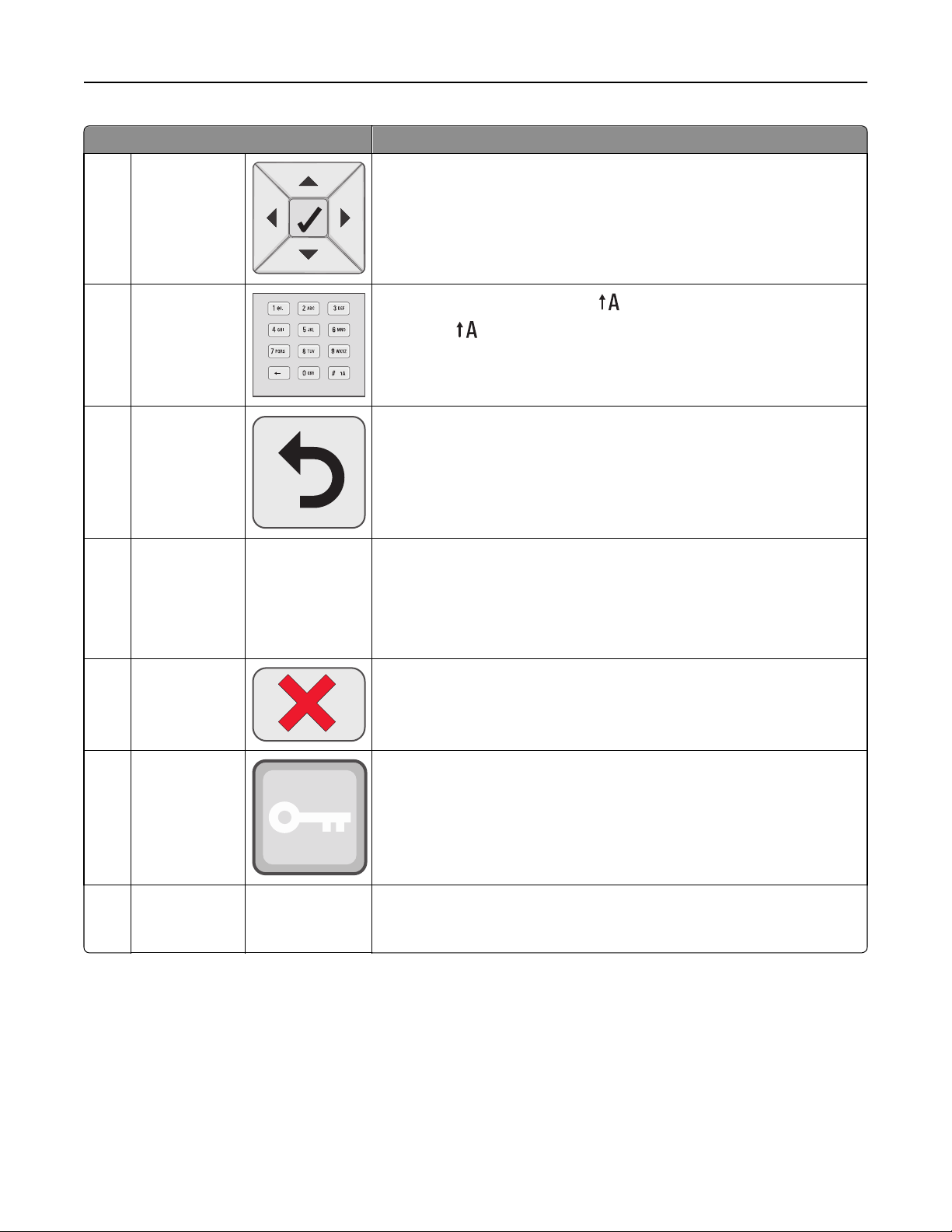
Tietoja tulostimesta 13
Ohjauspaneelin osa Kuvaus
3 Siirtymispai-
nikkeet
4 Numeronäppäi-
mistö
5 Takaisin
6 Merkkivalo Osoittaa tulostimen tilan:
Valikkoluetteloita voi selata ylänuoli- tai alanuolipainikkeita painamalla.
Seuraavaan näyttöön ulottuvia arvoja tai tekstiä voi selata painamalla vasenta tai
oikeaa nuolipainiketta.
Sisältää numerot 0–9, kirjaimet A–Z, -painikkeen ja askelpalauttimen
Huomautus:
Palaa edelliseen näyttöön
-painike toimii Caps Lock- ja #-painikkeina.
• Off (Poissa käytöstä) - virta on katkaistuna tai tulostin on virransäästötilassa.
• Vilkkuu vihreänä— tulostin lämpenee, käsittelee tietoja tai tulostaa.
• Tasainen vihreä— tulostimen virta on kytketty, tulostin on vapaa.
• Tasainen punainen — tulostin vaatii käyttäjän toimia.
7 Seis
8 Valikot
9 USB-suoraportti Aseta porttiin USB-muistitikku, josta voit lähettää tietoja tulostimeen.
Keskeyttää tulostimen toiminnan
Näyttöön tulee vaihtoehtoluettelo, kun Pysäytetty-teksti näkyy näytössä.
Avaa valikot.
Huomautus: Nämä valikot ovat käytettävissä ainoastaan, kun tulostimen tila on
Valmis.
Aseta porttiin USB-kaapeli digitaalikamerasta, josta voit tulostaa valokuvia, jos se
on PictBridge-yhteensopiva.
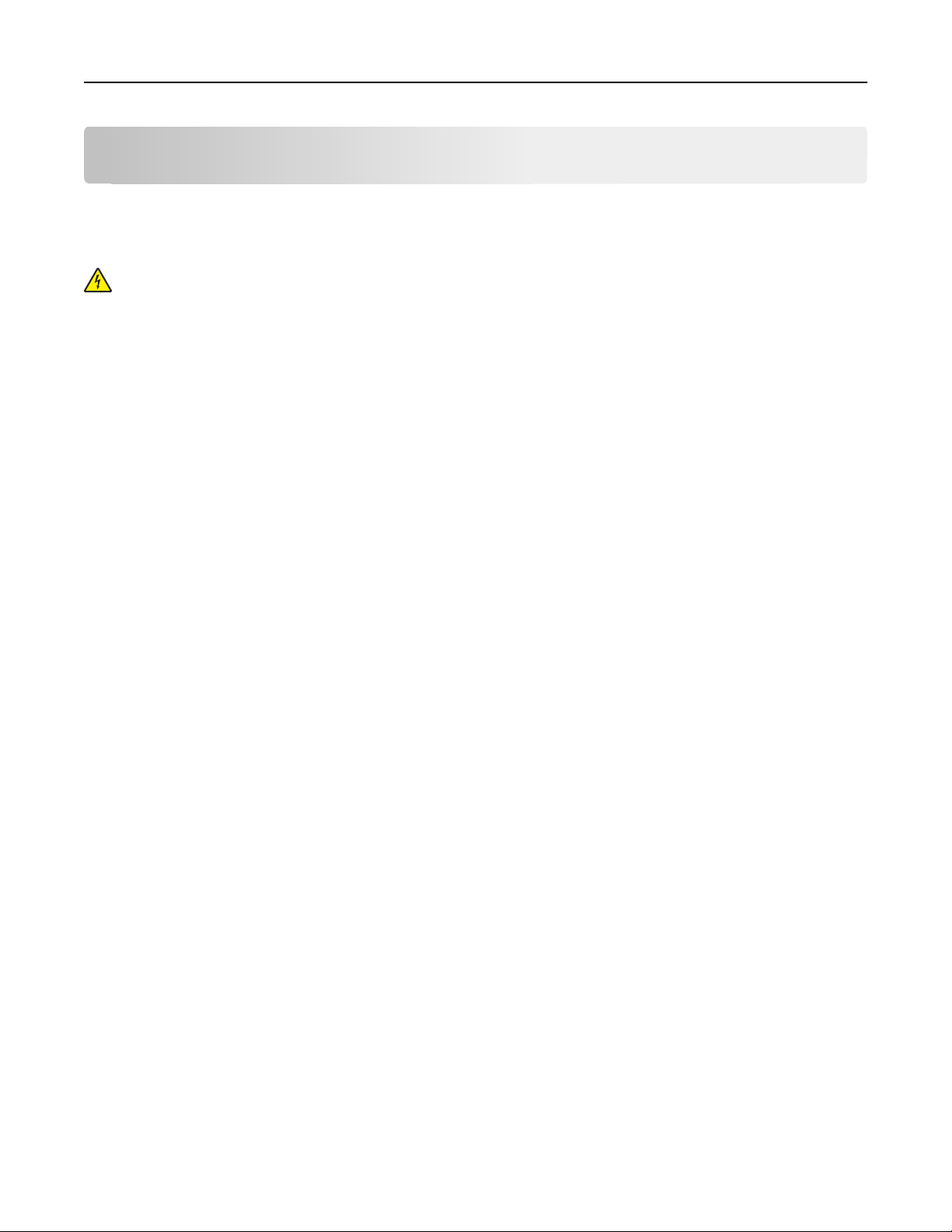
Tulostimen lisäasennus 14
Tulostimen lisäasennus
Sisäisten lisävarusteiden asentaminen
VAARA—SÄHKÖISKUN VAARA: Jos käsittelet emolevyä tai asennat lisävarusteita tai muistilaitteita tulostimen
käyttöönoton jälkeen, katkaise tulostimesta virta ja irrota virtajohto pistorasiasta ennen toimenpiteiden
tekemistä. Jos tulostimeen on liitetty muita laitteita, katkaise niistäkin virta ja irrota niistä kaikki tulostimeen
kytketyt kaapelit.
Tulostimen liitäntämahdollisuuksia ja muistikapasiteettia voidaan lisätä asentamalla valinnaisia lisäkortteja.
Käytettävissä olevat sisäiset lisälaitteet
• Muistikortit
– Tulostinmuisti
– Flash-muisti
– Fonts (Fontit)
• Laiteohjelmakortit
– Viivakoodi
– PrintCryption
• Tulostimen kiintolevy
• Lexmark
– RS‑232‑C-sarja-ISP
– 1284‑B-rinnakkais-ISP
– MarkNet
– MarkNet N8130 10/100 Fiber ISP-portti
– MarkNet N8120 10/100/1000 Ethernet ISP
TM
TM
Sisäiset sovellusportit (ISP)
TM
N8150 802.11 b/g/n langaton ISP
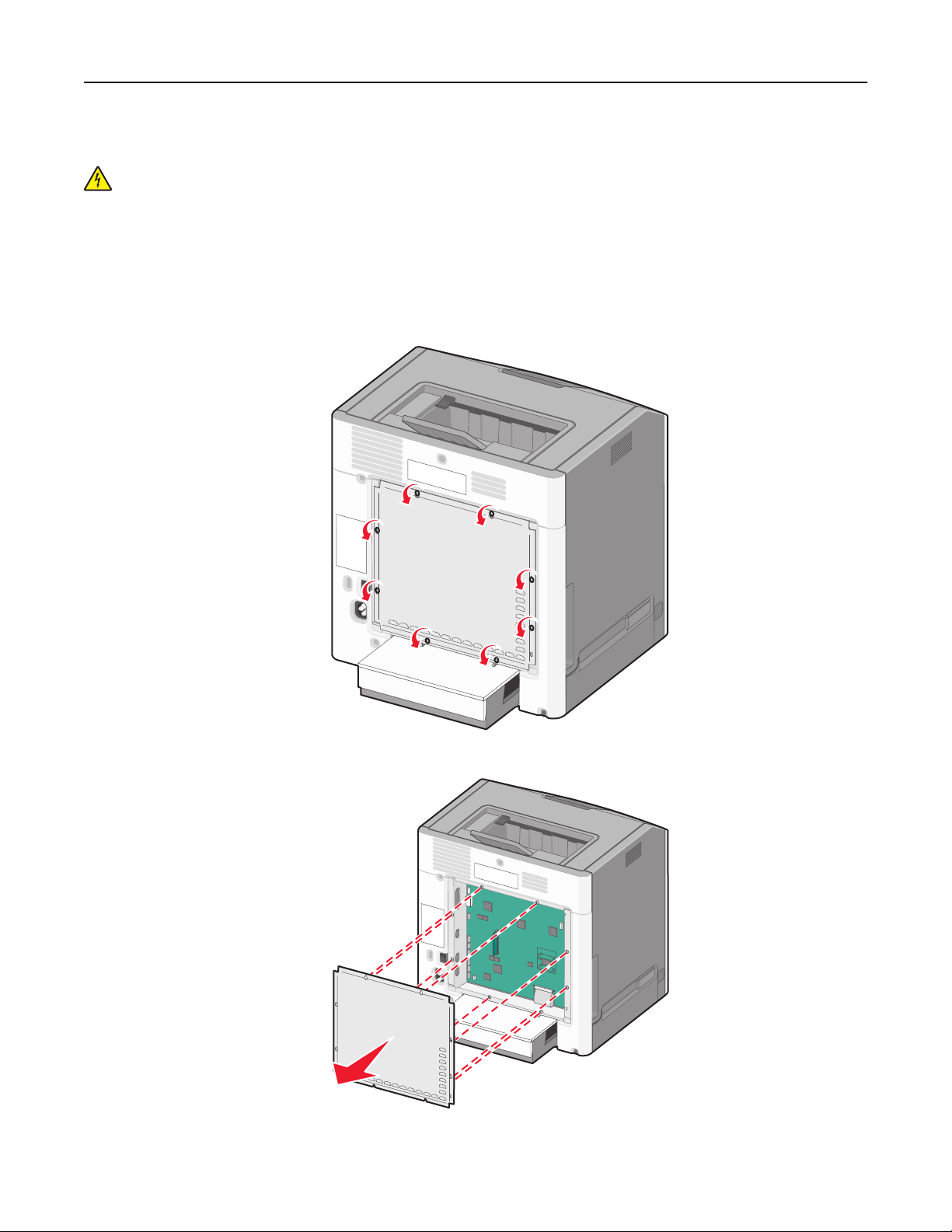
Tulostimen lisäasennus 15
Emolevyn käsitteleminen ja sisäisten lisälaitteiden asentaminen
VAARA—SÄHKÖISKUN VAARA: Jos käsittelet emolevyä tai asennat lisävarusteita tai muistilaitteita tulostimen
käyttöönoton jälkeen, katkaise tulostimesta virta ja irrota virtajohto pistorasiasta ennen toimenpiteiden
tekemistä. Jos tulostimeen on liitetty muita laitteita, katkaise niistäkin virta ja irrota niistä kaikki tulostimeen
kytketyt kaapelit.
Huomautus: Tähän toimenpiteeseen tarvitaan tasapäinen ruuvitaltta.
1 Irrota kansi.
a Löysää kannen ruuvit kiertämällä niitä vastapäivään, mutta älä irrota niitä.
b Työnnä kantta ylöspäin, kunnes ruuvit ovat avaimenreikien kohdassa.
c Irrota kansi vetämällä sitä eteenpäin.
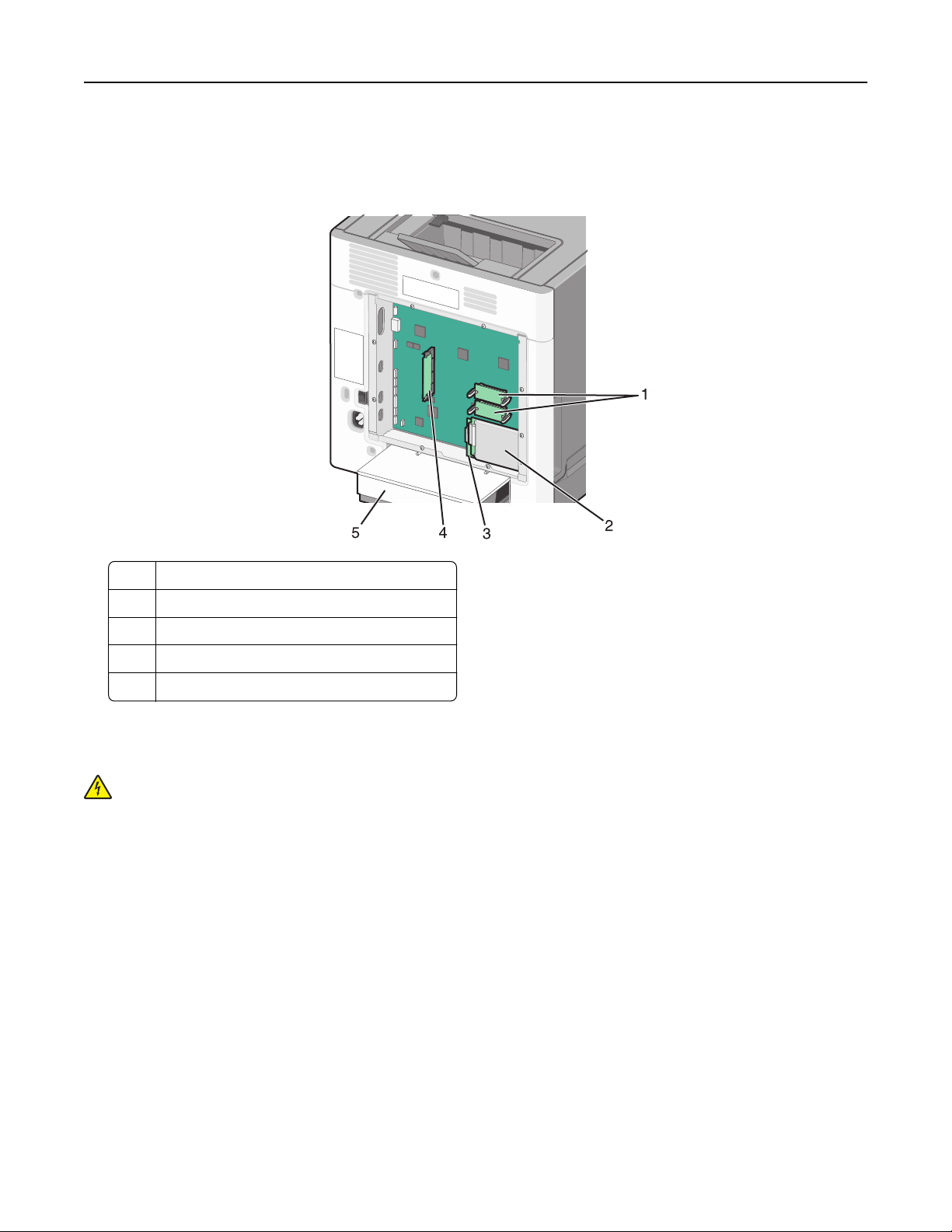
Tulostimen lisäasennus 16
2 Etsi oikea liitin seuraavan kuvan avulla.
Varoitus — Vaurioitumisen mahdollisuus: Staattinen sähkö vahingoittaa helposti emolevyn elektronisia osia.
Kosketa jotakin tulostimen metalliosaa, ennen kuin kosketat emolevyn elektronisia osia tai liittimiä.
1 Laiteohjelmakortin ja Flash-muistikortin liittimet
2 Kiintolevyn liitin
3 Sisäisen tulostuspalvelimen liitin
4 Muistikortin liitin
5 Pölysuojus
Muistikortin asentaminen
VAARA—SÄHKÖISKUN VAARA: Jos käsittelet emolevyä tai asennat lisävarusteita tai muistilaitteita tulostimen
käyttöönoton jälkeen, katkaise tulostimesta virta ja irrota virtajohto pistorasiasta ennen toimenpiteiden
tekemistä. Jos tulostimeen on liitetty muita laitteita, katkaise niistäkin virta ja irrota niistä kaikki tulostimeen
kytketyt kaapelit.
Varoitus — Vaurioitumisen mahdollisuus: Staattinen sähkö vahingoittaa helposti emolevyn elektronisia osia.
Kosketa jotakin tulostimen metalliosaa, ennen kuin kosketat emolevyn elektronisia osia tai liittimiä.
Valinnainen muistikortti on hankittavissa erikseen ja liitettävissä emolevyyn. Muistikortin asentaminen:
1 Irrota emolevyn metallilevy.
2 Poista muistikortti pakkauksestaan.
Huomautus: Vältä koskettamasta kortin reunassa olevaa liitäntäkohtaa.
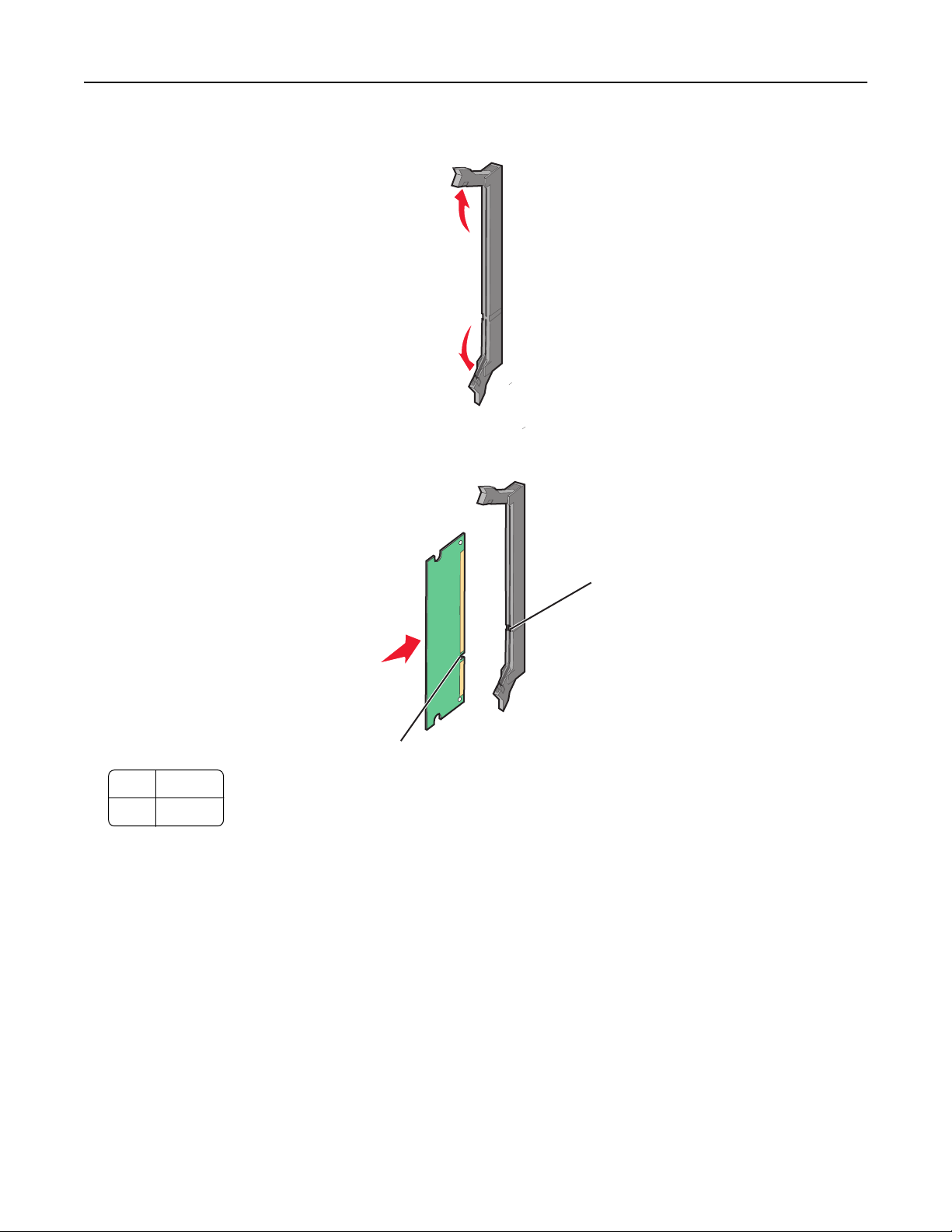
Tulostimen lisäasennus 17
3 Avaa muistikortin liitinsalvat.
4 Kohdista muistikortin lovet liittimessä oleviin kohoumiin.
1 Lovi
2 Kohouma
2
1
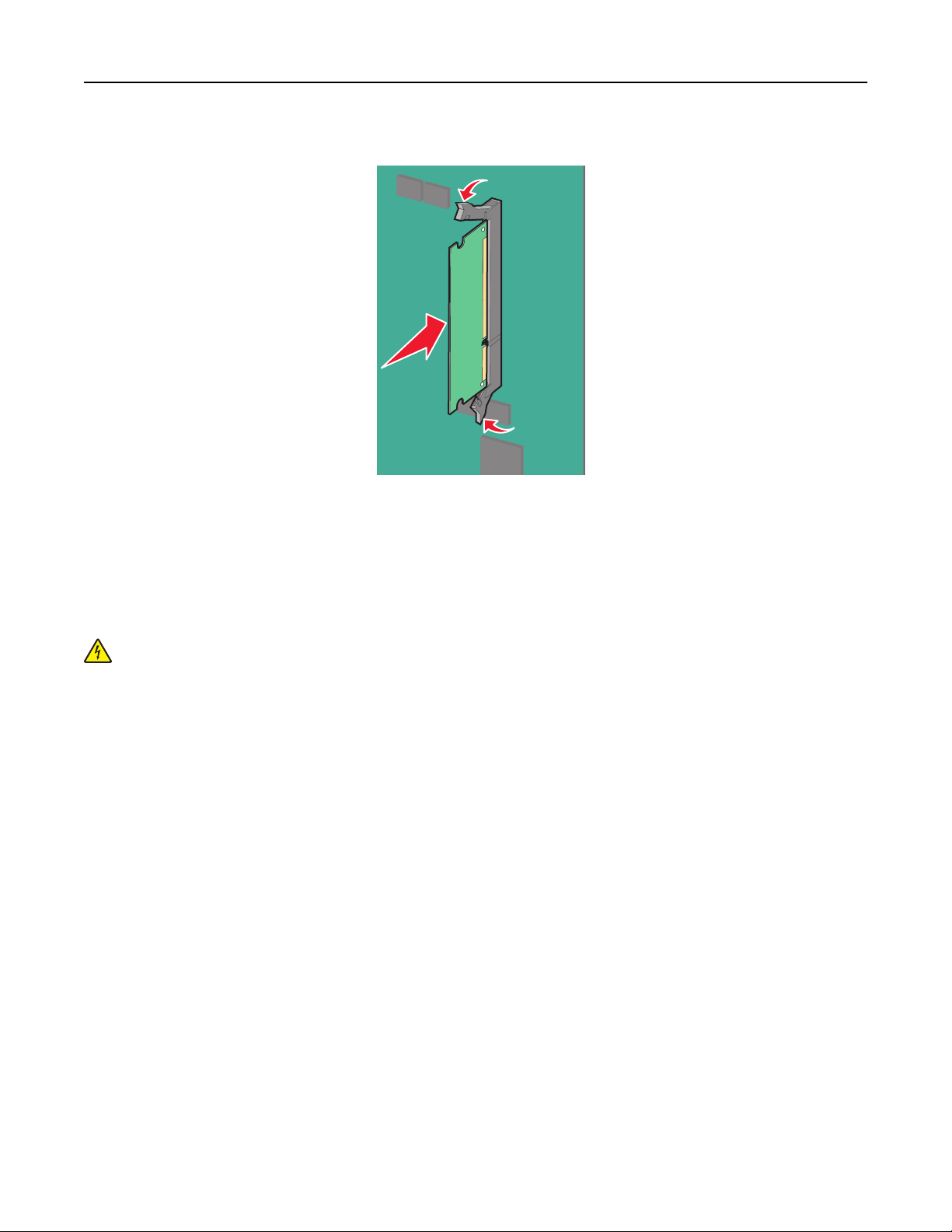
Tulostimen lisäasennus 18
5 Työnnä muistikortti suoraan liittimeen niin, että se napsahtaa paikalleen.
6 Asenna emolevyn kansi takaisin.
Flash-muistikortin tai laiteohjelmakortin asentaminen
Emolevyssä on kaksi liitäntää, joihin voidaan kiinnittää valinnainen muistikortti tai laiteohjelmakortti. Emolevyyn
voidaan asentaa vain jompikumpi kortti, mutta molempia liitäntöjä voidaan käyttää.
VAARA—SÄHKÖISKUN VAARA: Jos käsittelet emolevyä tai asennat lisävarusteita tai muistilaitteita tulostimen
käyttöönoton jälkeen, katkaise tulostimesta virta ja irrota virtajohto pistorasiasta ennen toimenpiteiden
tekemistä. Jos tulostimeen on liitetty muita laitteita, katkaise niistäkin virta ja irrota niistä kaikki tulostimeen
kytketyt kaapelit.
Varoitus — Vaurioitumisen mahdollisuus: Staattinen sähkö vahingoittaa helposti emolevyn elektronisia osia.
Kosketa jotakin tulostimen metalliosaa, ennen kuin kosketat emolevyn elektronisia osia tai liittimiä.
1 Irrota emolevyn metallilevy.
2 Poista kortti pakkauksestaan.
Huomautus: Vältä koskettamasta kortin reunassa olevia liitäntäkohtia.
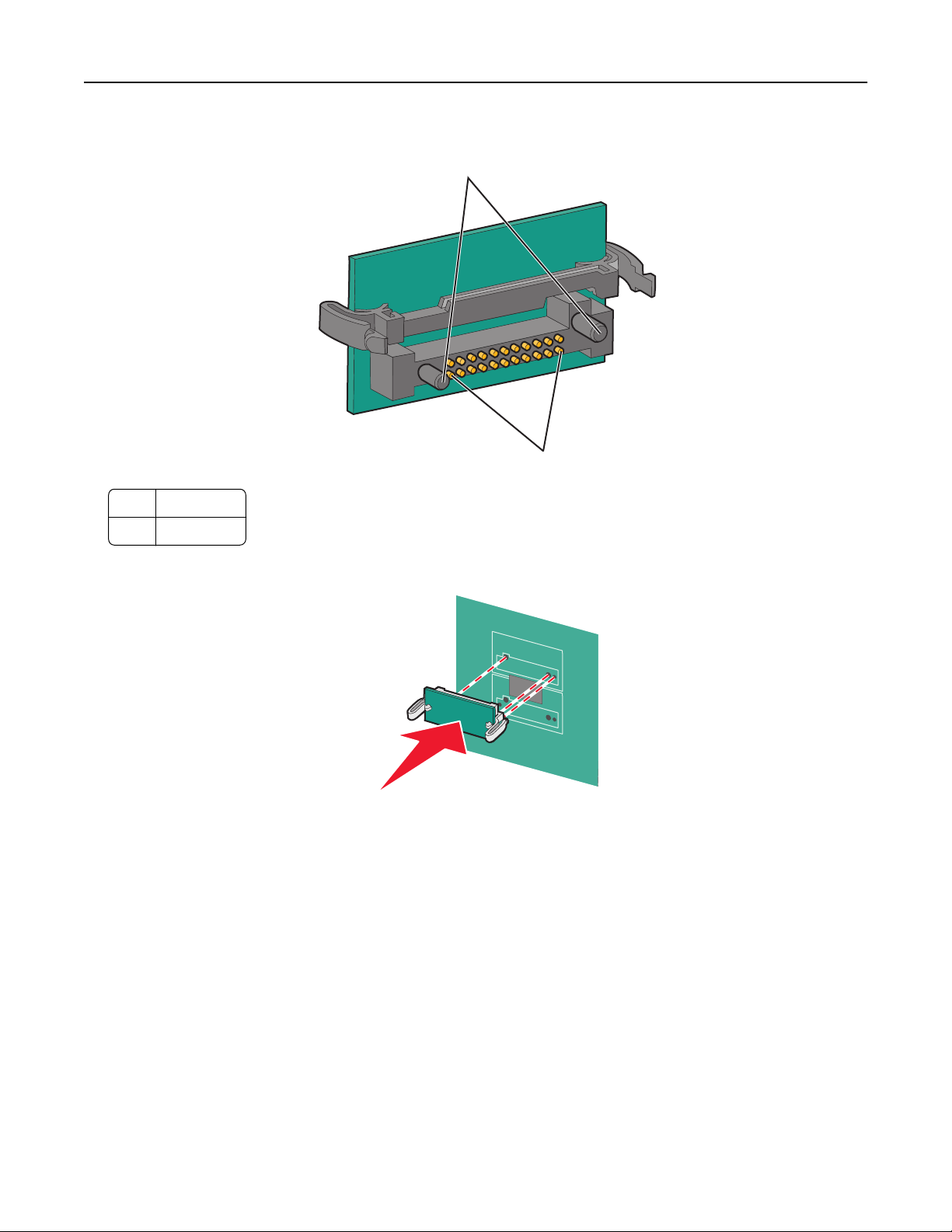
Tulostimen lisäasennus 19
3 Pidä kortin reunoista kiinni ja kohdista kortissa olevat kaksi muovinastaa kahteen emolevyssä olevaan koloon.
1
2
1 Muovinastat
2 Metallinastat
4 Paina kortti tiukasti paikalleen.
Huomautuksia:
• Kortin liittimen on kosketettava koko pituudeltaan emolevyä.
• Älä vahingoita liittimiä.
5 Asenna emolevyn kansi takaisin.
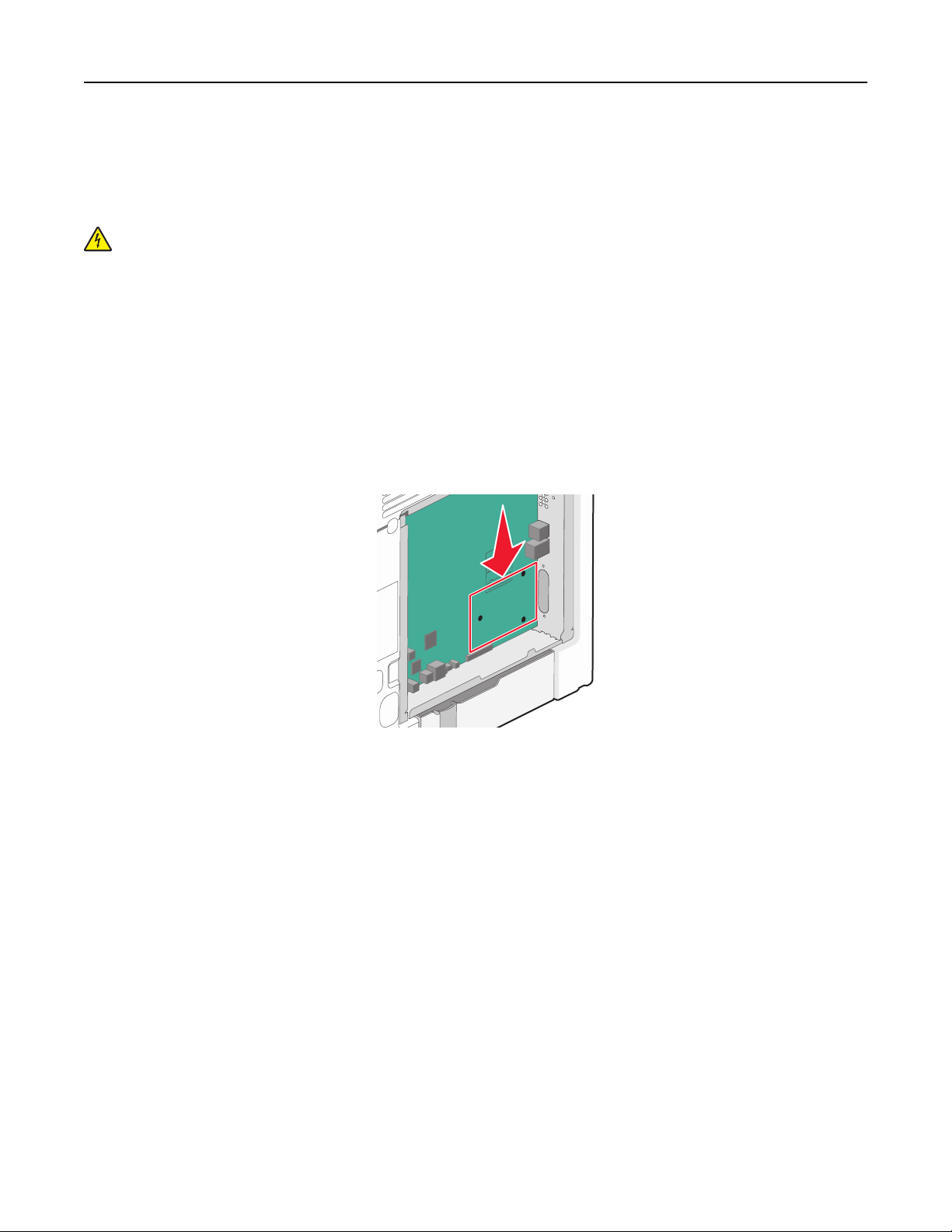
Tulostimen lisäasennus 20
Sisäisen sovellusportin asentaminen
Emolevy tukee yhtä valinnaista, sisäistä Lexmark-sovellusporttia (ISP).
Huomautus: Tähän toimenpiteeseen tarvitaan tasapäistä ruuvitalttaa.
VAARA—SÄHKÖISKUN VAARA: Jos käsittelet emolevyä tai asennat lisävarusteita tai muistilaitteita tulostimen
käyttöönoton jälkeen, katkaise tulostimesta virta ja irrota virtajohto pistorasiasta ennen toimenpiteiden
tekemistä. Jos tulostimeen on liitetty muita laitteita, katkaise niistäkin virta ja irrota niistä kaikki tulostimeen
kytketyt kaapelit.
Varoitus — Vaurioitumisen mahdollisuus: Staattinen sähkö vahingoittaa helposti emolevyn elektronisia osia.
Kosketa jotakin tulostimen metalliosaa, ennen kuin kosketat emolevyn elektronisia osia tai liittimiä.
1 Irrota emolevyn metallilevy.
2 Poista sisäinen sovellusportti ja muovisuojus pakkauksestaan.
Huomautus: Vältä kortissa olevien komponenttien koskettamista.
3 Paikanna oikea liitin emolevyltä.
Huomautus: Jos valinnainen tulostimen kiintolevy on asennettu, se täytyy ensin poistaa. Tulostimen kiintolevyn
poistaminen:
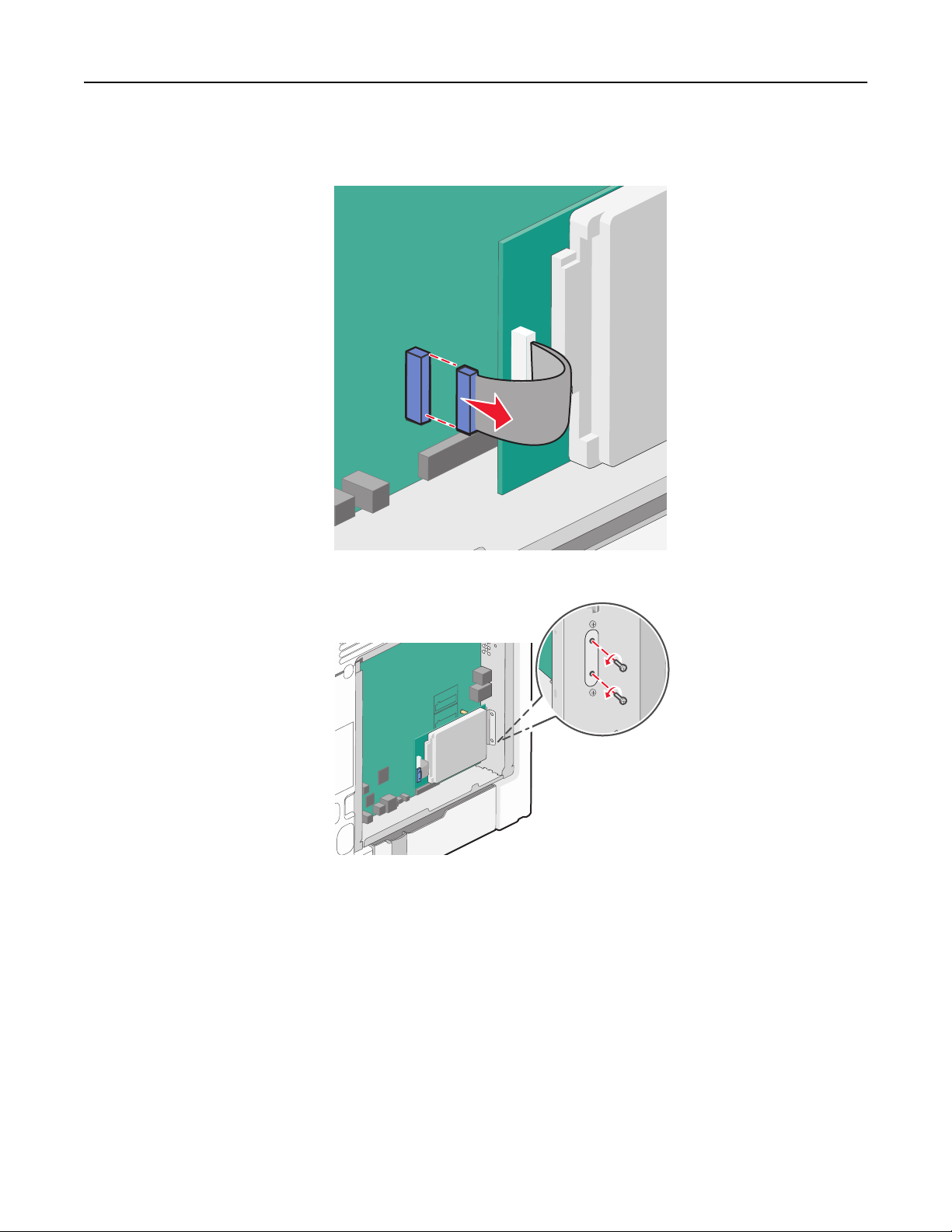
Tulostimen lisäasennus 21
a Irrota tulostimen kiintolevyn kaapeli emolevystä ja jätä kaapeli kiinni kiintolevyyn. Ennen kuin irrotat kaapelin,
purista liitäntäkaapelin liittimen kiinnikkeitä, jolloin salpa aukeaa. Vedä kaapeli sitten irti.
b Irrota tulostimen kiintolevyn kiinnitysruuvit.
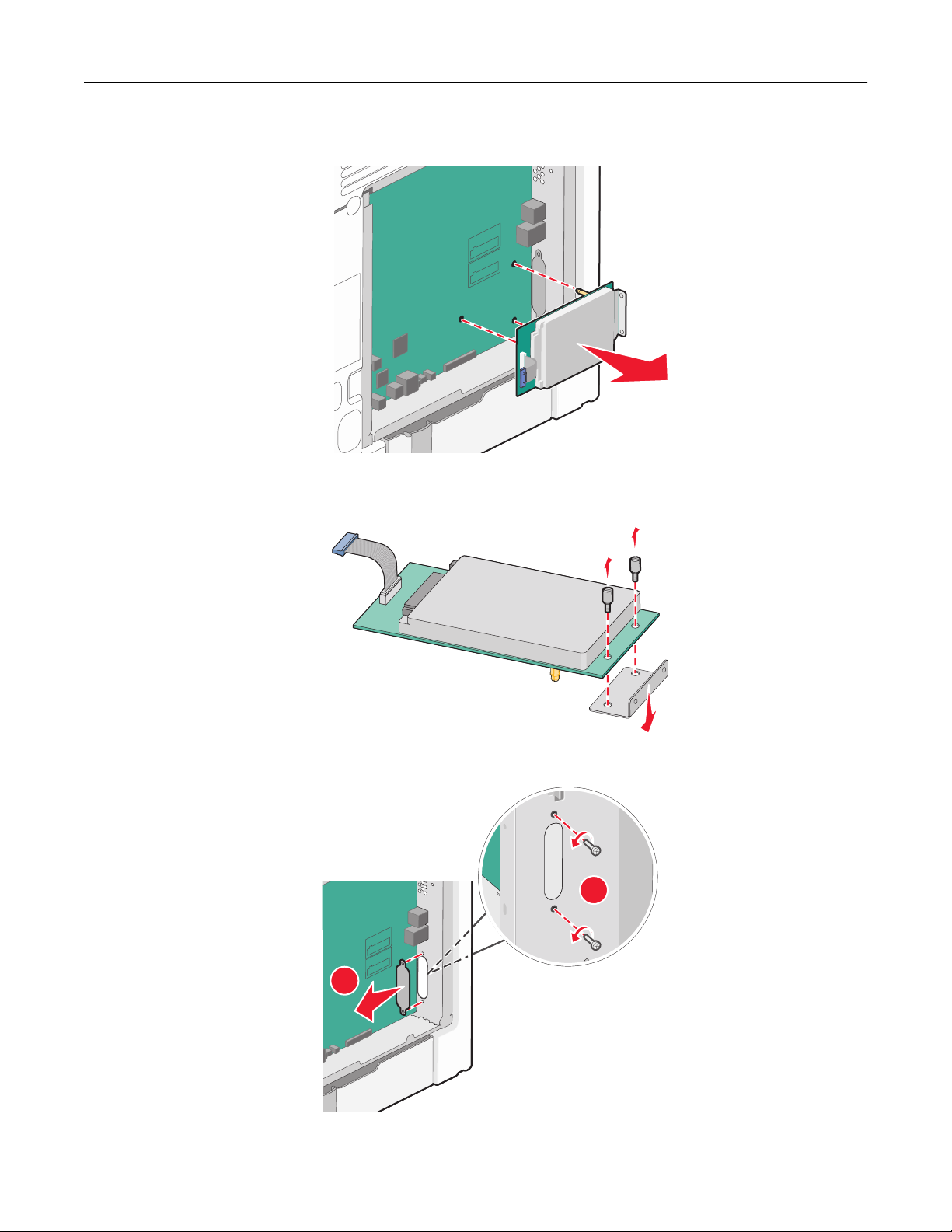
Tulostimen lisäasennus 22
c Irrota tulostimen kiintolevy vetämällä sitä ylöspäin, jolloin kiintolevyn kiinnitystapit irtoavat.
d Irrota kiintolevyn asennuspidikkeen sormiruuvit ja poista sitten asennuspidike. Aseta tulostimen kiintolevy
sivuun.
4 Poista ISP-paikan metallisuojus.
1
2
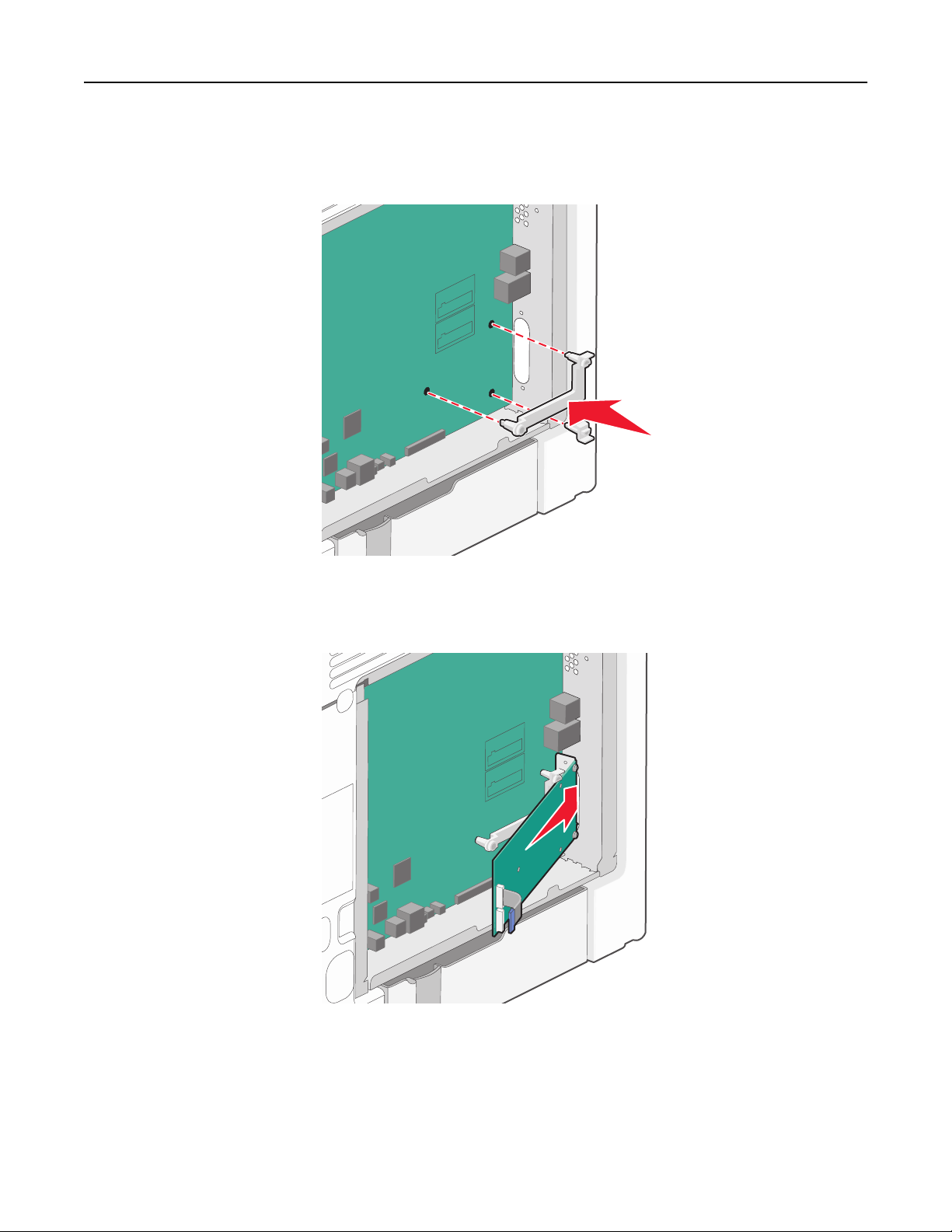
Tulostimen lisäasennus 23
5 Kohdista muovisen asennuspalan tapit emolevyssä oleviin koloihin ja paina asennuspalaa alaspäin, kunnes se
napsahtaa paikoilleen. Varmista, että jokainen tappi on kunnolla kiinni ja että asennuspala on tukevasti paikallaan
emolevyssä.
6 Asenna ISP-portti muoviseen asennuspalaan. Aseta ISP-portti viistosti muovisen asennuspalan yläpuolelle ja tuo
ISP-porttia muovista asennuspalaa kohti siten, että kaikki ulkonevat liittimet menevät emolevyn kehyksessä olevan
ISP-portin aukon läpi.
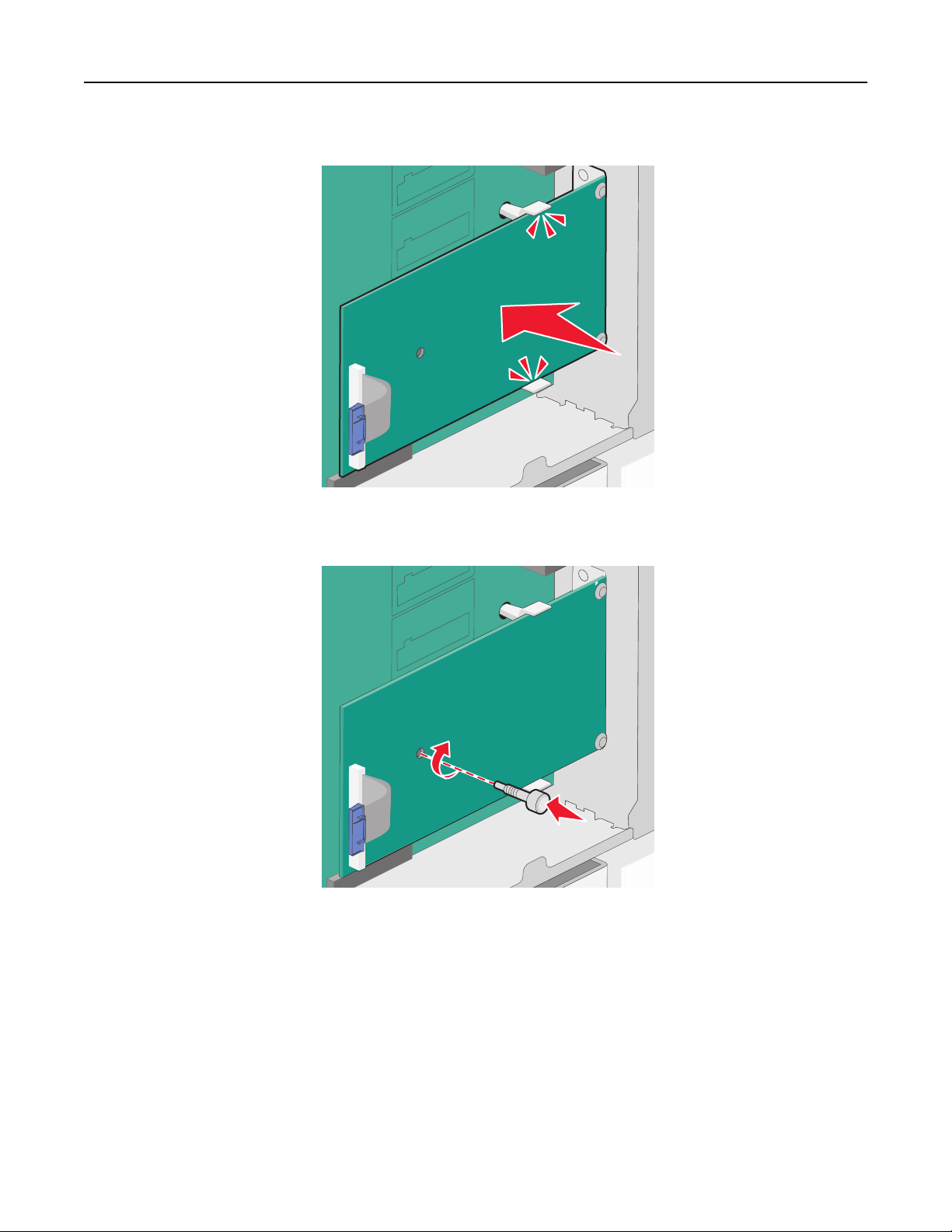
Tulostimen lisäasennus 24
7 Laske sisäistä sovellusporttia muovisuojukseen, kunnes sovellusportti asettuu muovisuojuksen ohjainten väliin.
8 Asenna pitkä sormiruuvi ja käännä sitä myötäpäivään sen verran, että se pitää ISP-portin paikoillaan. Älä kuitenkaan
kiristä sormiruuvia vielä.
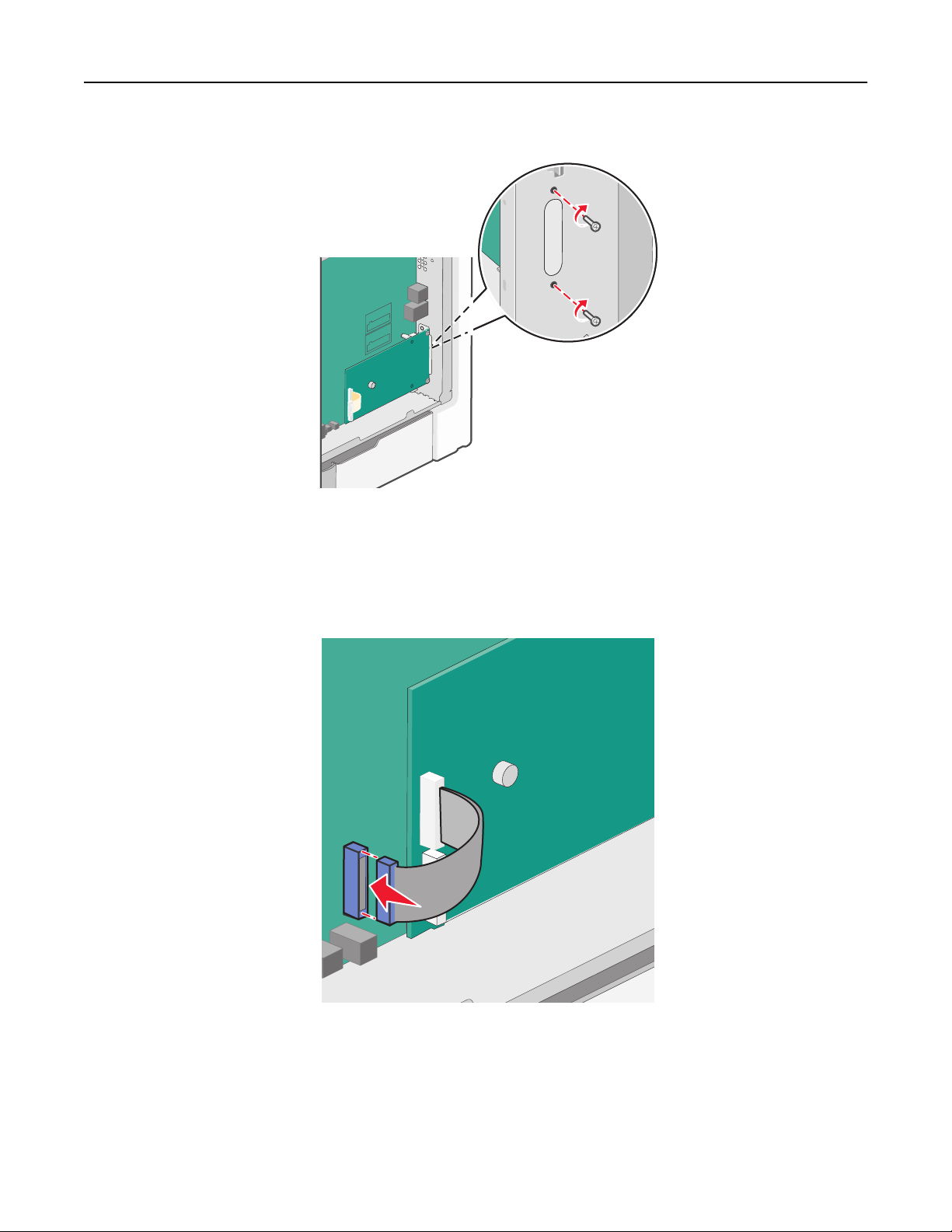
Tulostimen lisäasennus 25
9 Kiinnitä sisäisen sovellusportin asennuspidike kahdella mukana toimitettavalla ruuvilla emolevyn kehykseen.
10 Kiristä pitkä sormiruuvi.
Varoitus — Vaurioitumisen mahdollisuus: Älä ylikiristä sormiruuvia.
11 Aseta sisäisen sovellusportin liitäntäkaapelin liitin emolevyn pistokkeeseen.
Huomautus: Pistokkeet ja pistorasiat on merkitty väreillä.
12 Asenna emolevyn kansi takaisin.
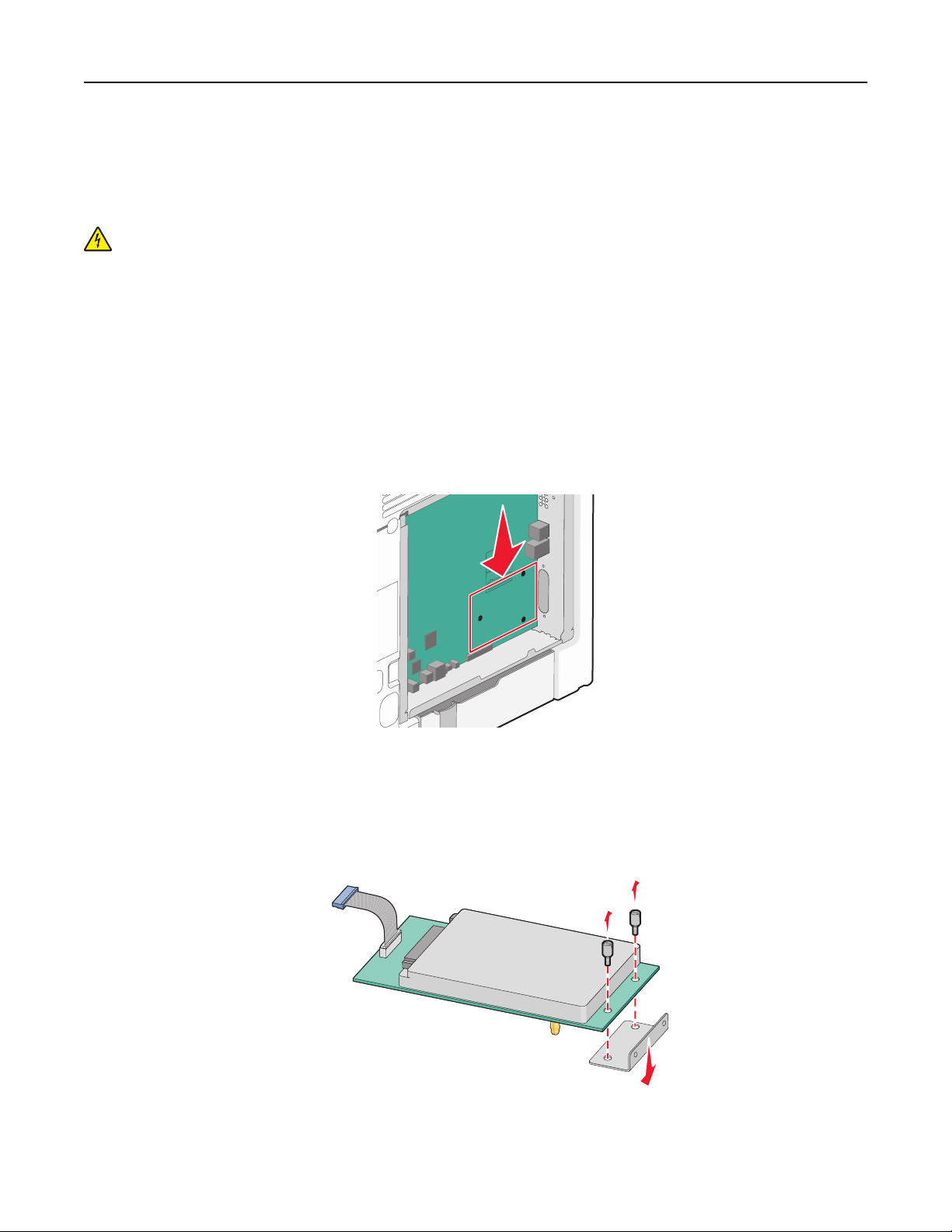
Tulostimen lisäasennus 26
Tulostimen kiintolevyn asentaminen
Valinnainen tulostimen kiintolevy voidaan asentaa Lexmark sisäisen sovellusportin (ISP) kanssa tai ilman sitä.
Huomautus: Tähän toimenpiteeseen tarvitaan tasapäistä ruuvitalttaa.
VAARA—SÄHKÖISKUN VAARA: Jos käsittelet emolevyä tai asennat lisävarusteita tai muistilaitteita tulostimen
käyttöönoton jälkeen, katkaise tulostimesta virta ja irrota virtajohto pistorasiasta ennen toimenpiteiden
tekemistä. Jos tulostimeen on liitetty muita laitteita, katkaise niistäkin virta ja irrota niistä kaikki tulostimeen
kytketyt kaapelit.
Varoitus — Vaurioitumisen mahdollisuus: Staattinen sähkö vahingoittaa helposti emolevyn elektronisia osia.
Kosketa jotakin tulostimen metalliosaa, ennen kuin kosketat emolevyn elektronisia osia tai liittimiä.
1 Irrota emolevyn metallilevy.
2 Poista tulostimen kiintolevy pakkauksestaan.
Huomautus: Vältä kortissa olevien komponenttien koskettamista.
3 Paikanna oikea liitin emolevyltä.
Huomautus: Jos tulostimessa on valinnainen sisäinen sovellusportti (ISP), tulostimen kiintolevy on asennettava
sisäiseen sovellusporttiin.
Tulostimen kiintolevyn asentaminen sisäiseen sovellusporttiin (ISP)
a Löysää ruuveja tasapäisellä ruuvitaltalla ja poista sormiruuvit, joilla tulostimen kiintolevyn pidike on kiinnitetty
tulostimen kiintolevyyn. Poista sen jälkeen pidike.
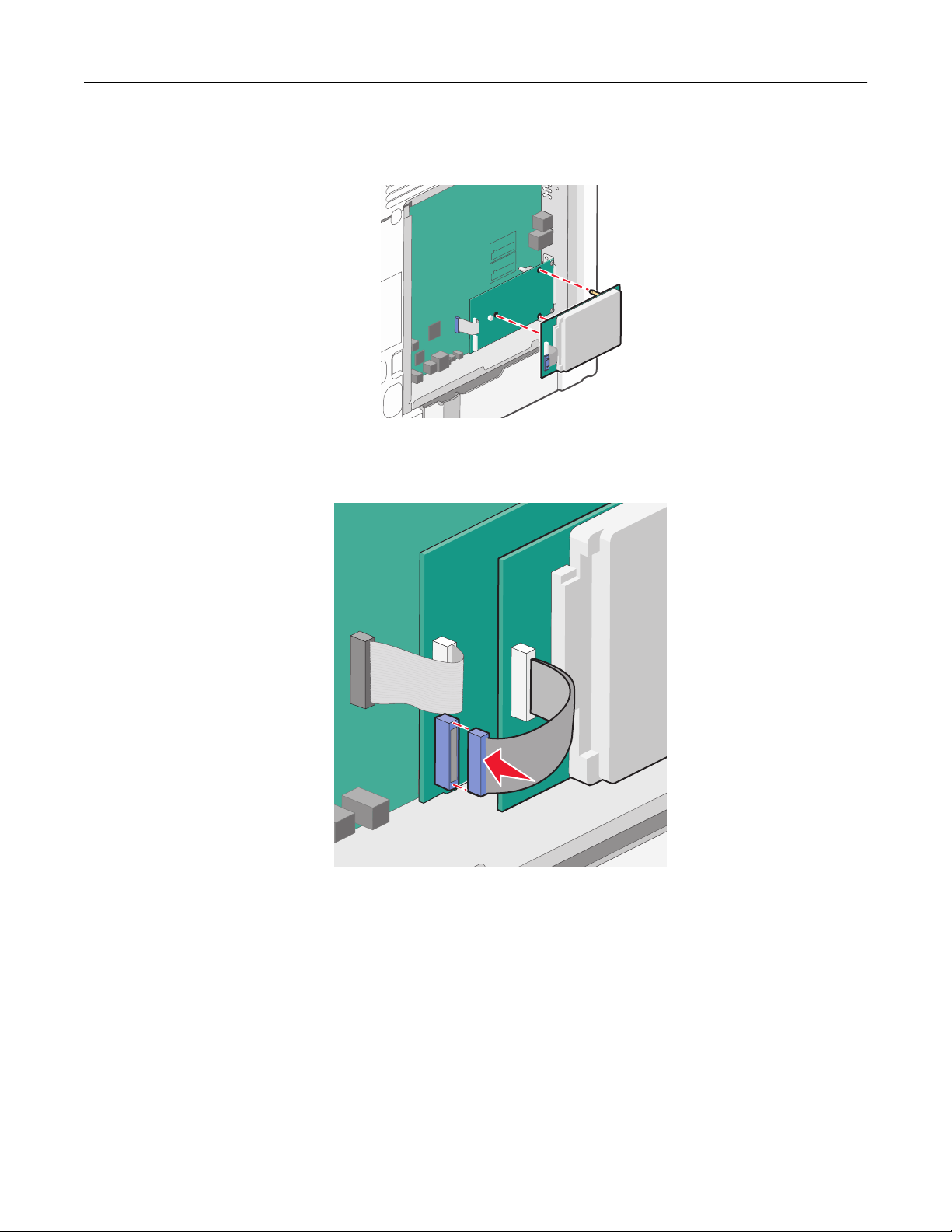
Tulostimen lisäasennus 27
b Kohdista tulostimen kiintolevyn tapit sisäisen sovellusportin reikiin ja paina tulostimen kiintolevyä alaspäin,
kunnes tapit asettuvat paikoilleen.
c Aseta tulostimen kiintolevyn kaapelin liitin sisäisen sovellusportin pistokkeeseen.
Huomautus: Pistokkeet ja pistorasiat on merkitty väreillä.
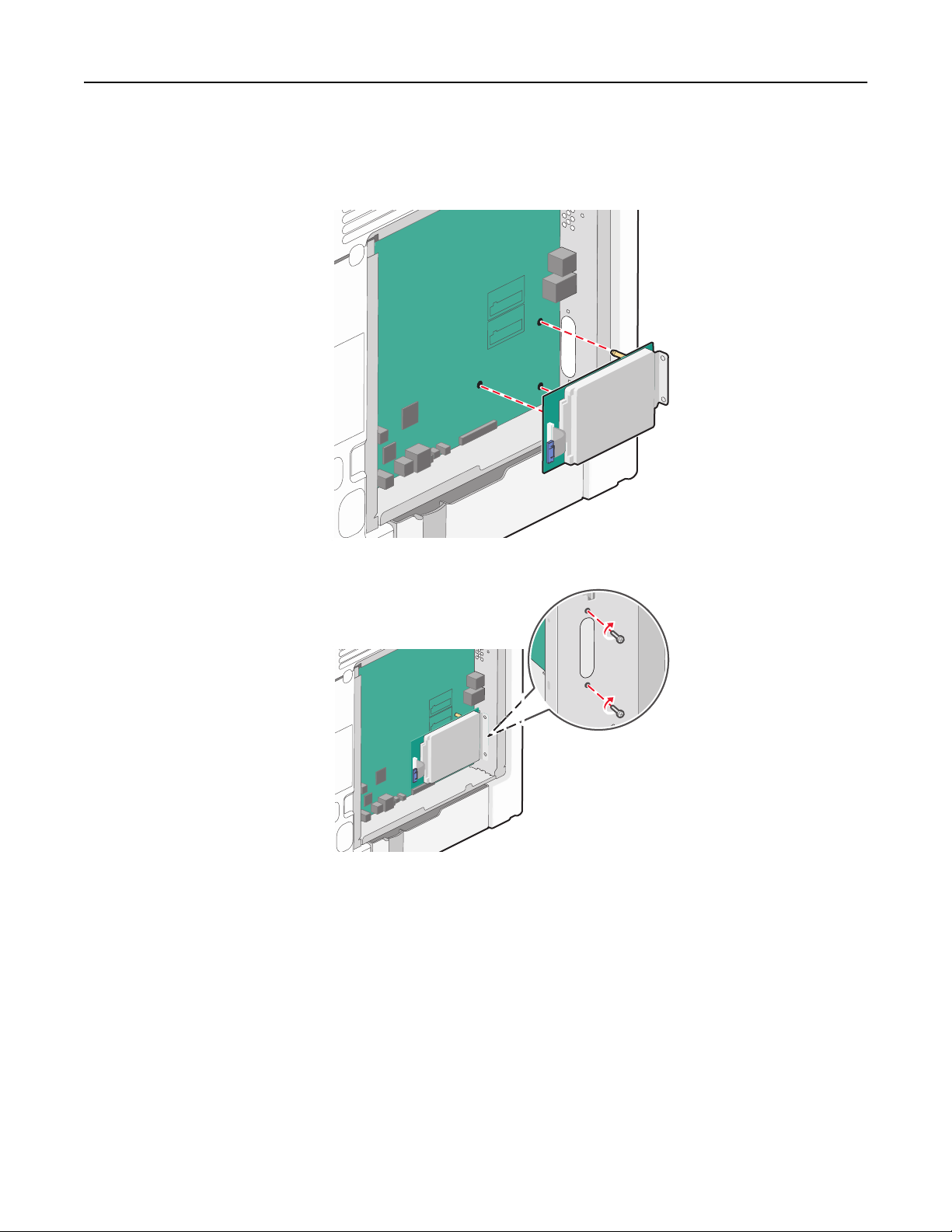
Tulostimen lisäasennus 28
Tulostimen kiintolevyn asentaminen suoraan emolevylle:
a Kohdista tulostimen kiintolevyn tapit emolevyn reikiin ja paina tulostimen kiintolevyä alaspäin, kunnes tapit
asettuvat paikoilleen.
b Varmista tulostimen kiintolevyn asennuspidike kahdella mukana toimitettavalla ruuvilla.
c Aseta tulostimen kiintolevyn liitäntäkaapelin liitin emolevyn pistokkeeseen.
Huomautus: Pistokkeet ja pistorasiat on merkitty väreillä.

Tulostimen lisäasennus 29
4 Asenna emolevyn kansi takaisin.
Emolevyn kannen asentaminen uudelleen
Varoitus — Vaurioitumisen mahdollisuus: Staattinen sähkö vahingoittaa helposti emolevyn elektronisia osia.
Kosketa jotakin tulostimen metalliosaa, ennen kuin kosketat emolevyn elektronisia osia tai liittimiä.
Huomautus: Tähän toimenpiteeseen tarvitaan tasapäinen ruuvitaltta.
1 Kohdista kahdeksan reikää emolevyn ruuvien kohtaan, jotta voit asentaa kannen uudelleen.
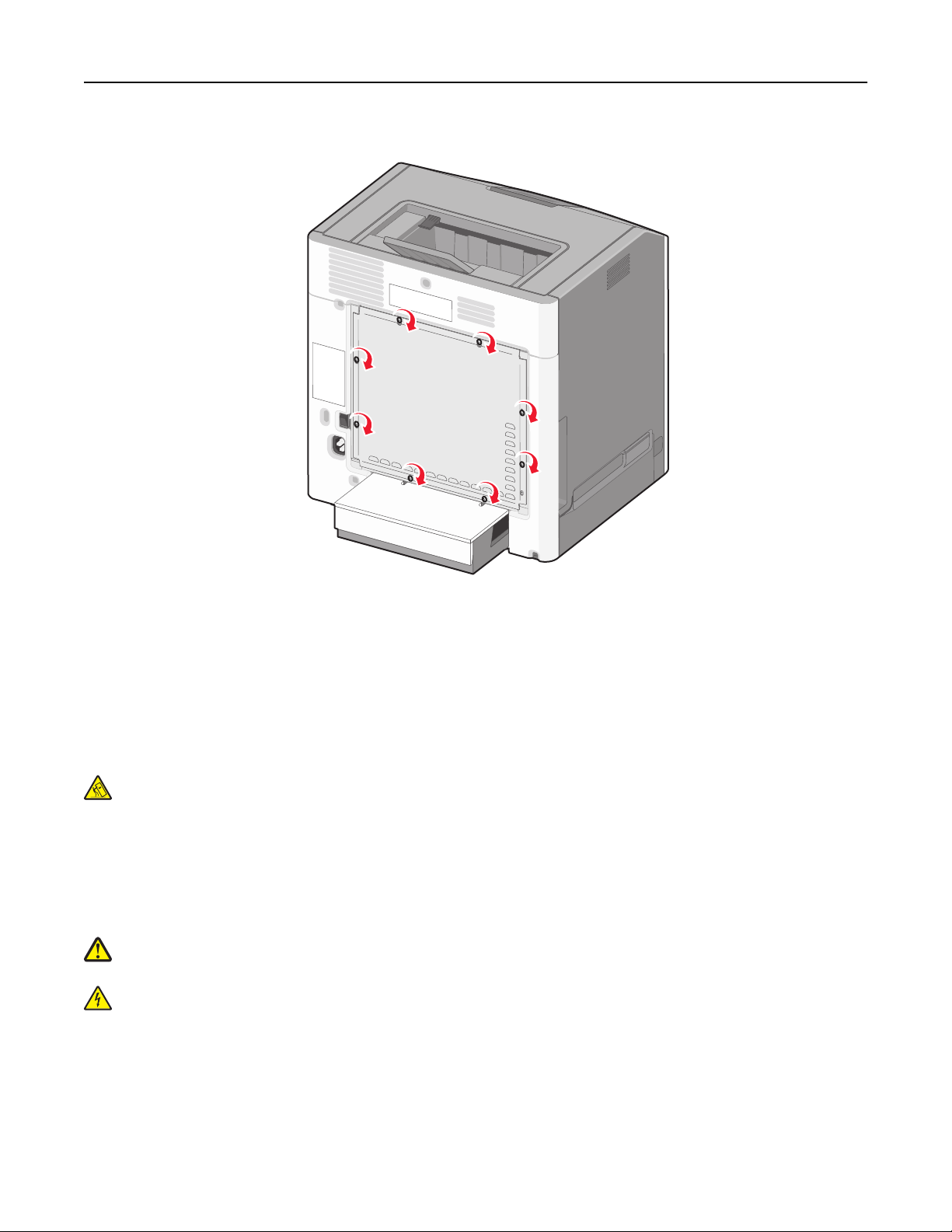
Tulostimen lisäasennus 30
2 Siirrä kantta alaspäin ja kiristä sitten ruuvit kiertämällä niitä myötäpäivään.
Lisävarusteiden asentaminen
Lisälokeroiden asentaminen
Tulostin tukee kolmea erilaista lisäsyöttölähdettä: 550 arkin lisälokeroa, 2 000 arkin lisälokeroa ja 550 arkin
lisäsyöttölaitetta erikoismateriaaleille. Kaikki lisäsyöttölähteet asennetaan samalla tavalla.
VAARA—KAATUMISVAARA: Lattialle asennettu tulostin edellyttää lisätukea. Tulostinjalustaa tai -tukea on
käytettävä, jos tulostimeen on asennettu suurkapasiteettinen syöttölokero, kaksipuolinen tulostusyksikkö ja
lisäsyöttölaite tai useampi kuin yksi lisäsyöttölaite. Jos tulostin on monitoimilaite, jolla voi skannata, kopioida ja
faksata, saatat tarvita ylimääräisen tulostinjalustan. Lisätietoja on osoitteessa
www.lexmark.com/multifunctionprinters.
Huomautus: Tulostimet C736n, C736dn ja C736dtn tukevat enintään neljää lisäsyöttölaitetta. Tulostimet C734n,
C734dn, C734dtn ja C734dnw tukevat enintään kolmea lisäsyöttölähdettä.
VAARA—LOUKKAANTUMISVAARA: Tulostin painaa yli 18 kiloa, ja sen turvalliseen nostamiseen tarvitaan
vähintään kaksi asiantuntevaa henkilöä.
VAARA—SÄHKÖISKUN VAARA: Jos käsittelet emolevyä tai asennat lisävarusteita tai muistilaitteita tulostimen
käyttöönoton jälkeen, katkaise tulostimesta virta ja irrota virtajohto pistorasiasta ennen toimenpiteiden
tekemistä. Jos tulostimeen on liitetty muita laitteita, katkaise niistäkin virta ja irrota niistä kaikki tulostimeen
kytketyt kaapelit.

Tulostimen lisäasennus 31
1 Poista lisälokero pakkauksesta ja poista pakkausmateriaali.
2 Aseta lokero tulostimelle valittuun paikkaan.
Huomautus: Jos lisälokeroita asennetaan useampia kuin yksi, 2 000 arkin lokero täytyy aina asentaa
ensimmäisenä (kokoonpano alhaalta ylöspäin).
Varoitus — Vaurioitumisen mahdollisuus: 500 arkin lisälokeron ja 550 arkin lisäsyöttölaitetta
erikoismateriaaleille -lokeron paikkoja ei voi vaihtaa.
1
2
3
1 550 arkin lisäsyöttölaite erikoismateriaaleille
2 Valinnainen 550 arkin lokero
3 Valinnainen 2 000 arkin lokero
Huomautus: Lisälokerot lukittuvat toisiinsa pinottaessa. Poista lokerot pinosta yksi kerrallaan aloittaen
ylimmäisestä.

Tulostimen lisäasennus 32
3 Kohdista tulostin lokeron kohdalle ja laske se paikalleen.
4 Merkitse lokerot ylhäältä alas mukana toimitetuilla numerotarroilla.
Huomautus: 550 arkin vakiolokero (Lokero 1) on merkittävä ensimmäiseksi lokeroksi.
Kaapeleiden kytkeminen
VAARA—LOUKKAANTUMISVAARA: Älä käytä laitteen faksiominaisuuksia ukkosmyrskyn aikana. Älä asenna
laitetta tai tee sähkö- tai kaapeliliitäntöjä (esimerkiksi faksi, muuntajan virtajohto tai puhelin) ukonilman aikana.
Liitä tulostin tietokoneeseen USB- tai Ethernet-kaapelilla.
Kohdista seuraavat osat:
• kaapelissa oleva USB-symboli ja tulostimessa oleva USB-symboliin
• asianmukainen Ethernet-kaapeli Ethernet-liitäntään.

Tulostimen lisäasennus 33
1
2
1 USB-portti
Varoitus — Vaurioitumisen mahdollisuus: Älä koske tulostamisen aikana USB-kaapelia, verkkosovittimia tai tulostimen
osoitettua aluetta. Seurauksena voi olla tietojen menetys tai toimintahäiriö.
2 Ethernet-liitäntä
Tulostimen asennuksen tarkistaminen
Valikkoasetussivun tulostus
Tulostamalla valikkoasetussivun voi tarkistaa tulostimen nykyiset asetukset ja varmistaa, että tulostimen lisävarusteet
on asennettu oikein.
Huomautus: Jos valikkoasetuksia ei ole vielä muutettu, valikkoasetussivulla näkyvät kaikki tehdasasetukset. Kun
uusia valikkoasetuksia valitaan ja tallennetaan, uudet asetukset korvaavat tehdasasetukset käyttäjän
oletusasetuksina. Käyttäjän oletusasetukset ovat voimassa siihen asti, kunnes käyttäjä vaihtaa valikossa olevia arvoja
ja tallentaa muutokset.
1 Varmista, että tulostimeen on kytketty virta, ja näytössä on teksti Valmis.
2 Valitse tulostimen ohjauspaneelissa .
3 Paina ylä- tai alanuolipainiketta, kunnes näytössä näkyy Raportit, ja valitse sitten .
4 Paina ylä- tai alanuolipainiketta, kunnes näytössä näkyy Valikkoasetussivu, ja valitse sitten .
Kun valikkoasetussivu on tulostunut, tulostin palaa Valmis-tilaan.

Tulostimen lisäasennus 34
Verkkoasetussivun tulostaminen
Jos tulostin on kytketty verkkoon, tulosta verkkoasetussivu ja tarkista siitä verkkoyhteys. Sivulla on myös tärkeitä
verkkotulostuksen määrittämiseen liittyviä tietoja.
1 Varmista, että tulostimen virta on kytketty ja näytössä on teksti Valmis.
2 Paina tulostimen ohjauspaneelin -painiketta.
3 Paina nuolinäppäimiä, kunnes teksti Raportit tulee näyttöön. Paina sitten painiketta .
4 Paina nuolinäppäimiä, kunnes teksti Verkkoasetussivu tulee näyttöön. Paina sitten painiketta .
Huomautus: Jos laitteeseen on asennettu valinnainen sisäinen tulostuspalvelin, näyttöön tulee teksti Tulosta
verkon <x> asetussivu.
5 Tarkista verkkoasetussivun ensimmäinen osa ja varmista, että yhteys on muodostettu.
Jos yhteyttä ei ole muodostettu, lähiverkkoliitin ei ehkä ole aktiivinen tai verkkokaapeli ei toimi oikein. Kysy
lisätietoja järjestelmänvalvojalta ja tulosta verkkoasetussivu uudelleen.
Tulostinohjelmiston asentaminen
Tulostinohjelmiston asentaminen
Tulostinohjain on ohjelmisto, jonka avulla tietokone on yhteydessä tulostimeen. Tulostinohjelmisto asennetaan
tavallisesti tulostimen asentamisen yhteydessä.
Windows-käyttäjät:
1
Sulje kaikki avoimet ohjelmat.
2 Aseta Ohjelmisto ja käyttöoppaat -CD-levy CD-asemaan.
3 Valitse päävalintaikkunasta Asenna tulostin ja ohjelmisto.
4 Seuraa tietokoneen näytön ohjeita.
Macintosh-käyttäjät:
1
Sulje kaikki avoimet ohjelmat.
2 Aseta Ohjelmisto ja käyttöoppaat -CD-levy CD-asemaan.
3 Kaksoisnapsauta työpöydän Finder-osasta tulostimen CD-symbolia, joka tulee automaattisesti näkyviin.
4 Kaksoisnapsauta Asenna tulostin ja ohjelmisto-kuvaketta.
5 Seuraa tietokoneen näytön ohjeita.
Asennus Internetin avulla
1
Mene Lexmarkin verkkosivuille www.lexmark.com.
2 Valitse Ohjaimet ja ladattavat tiedostot -valikosta Ohjaimen haku.
3 Valitse tulostin ja käyttöjärjestelmä.
4 Lataa tulostinajuri ja asenna tulostinohjelmisto.

Tulostimen lisäasennus 35
Tulostinohjaimen käytettävissä olevien lisävarusteiden päivittäminen
Tulostinohjelmiston ja lisävarusteiden asentamisen jälkeen lisävarusteet voi olla tarpeen lisätä manuaalisesti, jotta ne
ovat tulostinohjaimen käytettävissä tulostustöissä.
Windows-käyttäjät
1 Avaa Tulostimet-kansio:
a Valitse tai valitse Käynnistä ja valitse sitten Suorita.
b Kirjoita Aloita haku- tai Suorita-kenttään hallitse tulostimia.
c Paina Enter-näppäintä tai napsauta OK.
Tulostinkansio aukeaa.
2 Valitse tulostin.
3 Napsauta tulostinta hiiren kakkospainikkeella ja valitse valikosta Ominaisuudet.
4 Napsauta Asenna lisävarusteet -välilehteä.
5 Lisää asennetut lisälaitteet Käytettävissä olevat lisävarusteet -kohdassa.
6 Valitse Käytä.
Macintosh-käyttäjät
Mac OS X -versio 10.5 tai sitä uudempi versio
1 Valitse Omenavalikosta Järjestelmäasetukset.
2 Valitse Tulostus ja faksaus.
3 Valitse tulostin ja valitse sitten Lisävarusteet ja tarvikkeet.
4 Valitse Ohjain ja lisää asennetut lisälaitteet.
5 Napsauta OK.
Mac OS X versio 10.4 tai sitä aiempi versio
1 Valitse Finder-ikkunasta Siirry > Ohjelmat.
2 Kaksoisosoita vaihtoehtoa Lisäohjelmat ja kaksoisosoita sitten vaihtoehtoa Tulostuskeskus tai Tulostimen
asetustyökalu.
3 Valitse tulostin ja valitse Tulostimet-valikosta Näytä info.
4 Valitse avautuvasta valikosta Asennettavissa olevat lisävarusteet.
5 Lisää asennetut lisälaitteet ja valitse Ota muutokset käyttöön.

Tulostimen lisäasennus 36
Langattoman tulostuksen asentaminen
Huomautus: SSID (Service Set Identifier) on nimi, joka langattomalle verkolle on annettu. WEP (Wireless Encryption
Protocol) ja WPA (Wi-Fi Protected Access) ovat erityyppisiä verkon turvakäytäntöjä.
Tietoja, joita tarvitset tulostimen määrittämiseen langattomassa verkossa
Huomautus: Älä kytke asennus- tai verkkokaapeleita, ennen kuin asennusohjelmisto kehottaa tekemään niin.
• SSID — SSID-tunnusta kutsutaan myös verkkonimeksi.
• Langaton tila (tai verkon tila) — verkon tila on joko infrastruktuuri- tai ad hoc -tila.
• Kanava (ad hoc -verkoissa) — kanava on oletusarvon mukaan automaattinen infrastruktuuriverkoissa.
Osa ad hoc -verkoista edellyttää lisäksi automaattista asetusta. Kysy lisätietoja järjestelmän tukihenkilöltä, jos et
ole varma, minkä kanavan valitset.
• Suojausmenetelmä — suojausmenetelmäksi voidaan valita yksi kolmesta vaihtoehdosta:
– WEP-avain
Jos verkossa on käytössä useita WEP-avaimia, lisää enintään neljä niille varattuihin paikkoihin. Valitse verkossa
käytössä oleva avain valitsemalla Default WEP Transmit Key (WEP-oletuslähetysavain).
tai
– WPA- tai WPA2-salasana
WPA sisältää koodia ylimääräisenä suojaustasona. Vaihtoehdot ovat AES tai TKIP. Salaus on määritettävä
samantyyppiseksi reitittimeen ja tulostimeen, jotta tulostin voi vaihtaa tietoja verkon kanssa.
– Ei suojausta
Jos langattomassa verkossa ei ole käytössä minkääntyyppistä suojausta, käytettävissä ei ole suojaustietoja.
Huomautus: Suojaamattoman langattoman verkon käyttäminen ei ole suositeltavaa.
Jos asennat tulostimen 802.1X-verkkoon käyttämällä Advanced-menetelmää, saatat tarvita seuraavat tiedot:
• Todennustyyppi
• Sisäinen todennustyyppi
• 802.1X-verkon käyttäjätunnus ja salasana
• Sertifikaatit
Huomautus: Lisätietoja 802.1X-suojauksen määrittämisestä on Ohjelmisto ja käyttöoppaat -CD-levyn Verkkooppaassa.
Tulostimen asentaminen langattomaan verkkoon (Windows)
Tarkista seuraavat asiat ennen tulostimen asentamista langattomaan verkkoon:
• Langaton verkko on asennettu, ja se toimii oikein.
• Tietokone on kytketty samaan langattomaan verkkoon, johon aiot asentaa tulostimen.
1 Kytke virtajohto ensin tulostimeen ja sitten maadoitettuun pistorasiaan ja kytke tulostimeen virta.

Tulostimen lisäasennus 37
2
1
Varmista, että tulostin ja tietokone ovat täysin käynnissä ja toimintavalmiina.
Älä kytke USB-kaapelia ennen kuin ohjeissa kehotetaan tekemään niin.
2 Aseta Ohjelmisto ja käyttöoppaat -CD-levy CD-asemaan.
3 Valitse Asenna tulostin ja ohjelmisto.
4 Hyväksy käyttöoikeussopimus valitsemalla Hyväksy.
5 Napsauta Suositus ja napsauta sitten Seuraava.
6 Valitse Langattoman verkon liitäntä.

Tulostimen lisäasennus 38
7 Yhdistä langattoman verkon tietokone ja tulostin väliaikaisesti USB-kaapelilla.
Huomautus: Kun tulostin on määritetty, ohjelmisto pyytää sinua irrottamaan väliaikaisen USB-kaapelin, jotta
voit tulostaa langattomasti.
8 Viimeistele ohjelmiston asennus noudattamalla tietokoneen näytössä näkyviä ohjeita.
Huomautus: Suositeltava tapa on Perus. Valitse Edistynyt vain, jos haluat mukauttaa asennusta.
9 Jotta langattoman verkon muut tietokoneet voivat käyttää langatonta tulostinta, suorita vaiheet 2–6 ja 8 kunkin
tietokoneen kohdalla.
Tulostimen asentaminen langattomaan verkkoon (Macintosh)
Tulostimen määrityksen valmisteleminen
1
Etsi tulostimen MAC-osoite, joka on tulostimen mukana toimitetussa tiedotteessa. Kirjoita MAC-osoitteen kuusi
viimeistä merkkiä alla olevaan kenttään:
MAC-osoite: ___ ___ ___ ___ ___ ___
2 Liitä virtajohto tulostimeen ja sen jälkeen maadoitettuun pistorasiaan ja käynnistä tulostin.
2
1
Tulostimen tietojen antaminen
1
Avaa AirPort-asetukset.
Mac OS X -versio 10.5 tai uudempi
a Valitse omenavalikosta Järjestelmäasetukset.
b Valitse Verkko.

Tulostimen lisäasennus 39
c Valitse AirPort.
Mac OS X -versio 10.4 tai vanhempi
a Valitse Finder-työpöydällä Siirry > Sovellukset.
b Kaksoisosoita Sovellukset-kansiossa Internet-yhteys-ohjelmaa.
c Valitse työkaluriviltä AirPort.
2 Valitse avautuvasta Verkko-valikosta tulost uspalvelin xxxxxx, missä x-k irjaimet ovat MAC-osoitearkilla olevan MAC-
osoitteen kuusi viimeistä merkkiä.
3 Avaa Safari-selain.
4 Valitse avattavasta Kirjanmerkit-valikosta Näytä.
5 Valitse Kokoelmat-kohdasta Bonjour tai Rendezvous ja kaksoisosoita tulostimen nimeä.
Huomautus: Apple Computer -sovelluksen nimi on Rendezvous Mac OS X -versiossa 10.3, ja muissa versioissa
sovelluksen nimi on Bonjour.
6 Siirry upotetun web-palvelimen etusivulta langattomat asetukset sisältävälle sivulle.
Tulostimen määrittäminen langattomaan verkkoon
1
Kirjoita verkon (SSID) nimi asianmukaiseen kenttään.
2 Valitse verkon tilaksi Infrastruktuuri, jos käytät langatonta reititintä.
3 Valitse langattoman verkon suojaustapa.
4 Anna tarvittavat suojaustiedot, jotta tulostin voidaan liittää langattomaan verkkoon.
5 Valitse Lähetä.
6 Avaa AirPort-sovellus tietokoneessa.
Mac OS X -versio 10.5 tai uudempi
a Valitse omenavalikosta Järjestelmäasetukset.
b Valitse Verkko.
c Valitse AirPort.
Mac OS X -versio 10.4 tai vanhempi
a Valitse Finder-työpöydällä Siirry > Sovellukset.
b Kaksoisosoita Sovellukset-kansiossa Internet-yhteys-ohjelmaa.
c Valitse työkaluriviltä AirPort.
7 Valitse langaton verkko avautuvasta Verkko-valikosta.
Tietokoneen määrittäminen käyttämään langatonta tulostinta
Jos haluat tulostaa verkkotulostimeen, asenna kuhunk in Macintosh-tietokoneeseen m ukautettu PPD (PostScript Printer
Description) -tiedosto ja luo tulostin Kirjoittimen asetustyökaluun tai Tulostuskeskukseen.
1 Asenna PPD-tiedosto tietokoneeseen.
a Aseta Ohjelmisto ja käyttöoppaat -CD-levy CD- tai DVD-asemaan.
b Kaksoisosoita tulostimen asennuspakkausta.

Tulostimen lisäasennus 40
c Valitse tervetuloikkunassa Jatka.
d Kun olet tutustunut Readme-tiedostoon, osoita uudelleen Jatka-kohtaa.
e Osoita Jatka-kohtaa, kun olet lukenut käyttöoikeussopimuksen, ja hyväksy sitten sopimuksen ehdot
osoittamalla Hyväksy-kohtaa.
f Valitse Kohde ja osoita Jatka.
g Osoita Helppo asennus -näytössä Asenna.
h Anna käyttäjän salasana ja valitse OK.
Kaikki tarvittavat ohjelmistot asennetaan tietokoneeseen.
i Kun asennus on valmis, valitse Sulje.
2 Tulostimen lisääminen:
a IP-tulostus:
Mac OS X -versio 10.5 tai uudempi
1 Valitse omenavalikosta Järjestelmäasetukset.
2 Valitse Tulosta ja faksaa.
3 Valitse +.
4 Valitse tulostin luettelosta.
5 Valitse Lisää.
Mac OS X -versio 10.4 tai vanhempi
1 Valitse Finder-työpöydällä Siirry > Sovellukset.
2 Kaksoisosoita Lisäohjelmat-kansiota.
3 Paikallista ja kaksoisosoita Tulostinasetukset-apuohjelma tai Tulostuskeskus.
4 Valitse Kirjoitinluettelosta Lisää.
5 Valitse tulostin luettelosta.
6 Valitse Lisää.
b AppleTalk-tulostus:
Mac OS X -versio 10.5
1 Valitse omenavalikosta Järjestelmäasetukset.
2 Valitse Tulosta ja faksaa.
3 Valitse +.
4 Valitse AppleTalk.
5 Valitse tulostin luettelosta.
6 Valitse Lisää.
Mac OS X -versio 10.4 tai vanhempi
1 Valitse Finder-työpöydällä Siirry > Sovellukset.
2 Kaksoisosoita Lisäohjelmat-kansiota.
3 Paikallista ja kaksoisosoita Tulostinasetukset-apuohjelma tai Tulostuskeskus.
4 Valitse Kirjoitinluettelosta Lisää.
5 Valitse Oletusselain-välilehti.
6 Valitse Lisää tulostimia.
7 Valitse ponnahdusvalikosta AppleTalk.
8 Valitse toisesta ponnahdusvalikosta Paikallinen AppleTalk -vyöhyke.

Tulostimen lisäasennus 41
9 Valitse tulostin luettelosta.
10 Valitse Lisää.
Tulostimen asentaminen kiinteään verkkoon
Nämä ohjeet pätevät Ethernet- ja valokuituverkkoyhteyksiin.
Ennen kuin asennat tulostimen kiinteään verkkoon, varmista seuraavat seikat:
• Tulostimen alkumääritykset on tehty.
• Tulostin on liitetty verkkoon asianmukaisella kaapelilla.
Windows-käyttäjät:
1 Aseta Ohjelmisto ja käyttöoppaat -CD-levy CD-asemaan.
Odota, että tervetulonäyttö tulee näkyviin.
Jos CD-levy ei käynnisty minuutin kuluessa, noudata seuraavia ohjeita:
a Valitse tai valitse Käynnistä ja Suorita.
b Kirjoita Käynnistä Etsi- tai Suorita-kenttään D:\setup.exe, missä D on CD-tai DVD-aseman kirjain.
2 Valitse Asenna tulostin ja ohjelmisto.
3 Hyväksy käyttöoikeussopimus valitsemalla Hyväksy.
4 Valitse Suggested (Suositus) ja valitse sitten Next (Seuraava).
Huomautus: Määritä tulostin käyttämällä kiinteää IP-osoitetta tai IPv6-yhteyskäytäntöä tai määritä tulostimet
komentosarjan avulla valitsemalla Mukautettu ja noudata tietokoneen näytön ohjeita.
5 Valitse Kiinteä verkkoliitäntä ja valitse sitten Seuraava.
6 Valitse tulostinvalmistaja luettelosta.
7 Valitse tulostinmalli luettelosta ja valitse sitten Seuraava.
8 Valitse tulostin verkossa havaittujen tulostinten luettelosta ja valitse sitten Valmis.
Huomautus: Jos määritetty tulostin ei näy havaittujen tulostinten luettelossa, valitse Lisää portti ja noudata
tietokoneen näytössä näkyviä ohjeita.
9 Suorita asennus loppuun seuraamalla tietokoneen näytön ohjeita.
Macintosh-käyttäjät:
1 Anna verkon DHCP-palvelimen määrittää IP-osoite tulostimelle.
2 Tulosta verkkoasennussivu tulostimesta. Lisätietoja verkkoasetussivun tulostamisesta on kohdassa
”Verkkoasetussivun tulostaminen” sivulla 34.
3 Etsi tulostimen IP-osoite verkkoasetussivun TCP/IP-osiosta. IP-osoitetta tarvitaan, kun haluat määrittää
käyttöoikeuden tietokoneille, jotka ovat eri aliverkossa kuin tulostin.

Tulostimen lisäasennus 42
4 Asenna ohjaimet ja lisää tulostin.
a Asenna PPD-tiedosto tietokoneeseen.
1 Aseta Ohjelmisto ja käyttöoppaat -CD-levy CD- tai DVD-asemaan.
2 Kaksoisosoita tulostimen asennuspakkausta.
3 Valitse tervetuloikkunassa Jatka.
4 Kun olet tutustunut Readme-tiedostoon, osoita uudelleen Jatka-kohtaa.
5 Osoita Jatka-kohtaa, kun olet lukenut käyttöoikeussopimuksen, ja hyväksy sitten sopimuksen ehdot
osoittamalla Hyväksy-kohtaa.
6 Valitse Kohde ja osoita Jatka.
7 Osoita Helppo asennus -näytössä Asenna.
8 Anna käyttäjän salasana ja valitse OK.
Tarvittava ohjelmisto asennetaan tietokoneeseen.
9 Kun asennus on valmis, osoita Käynnistä uudelleen.
b Tulostimen lisääminen:
• IP-tulostus:
Mac OS X -versio 10.5 tai uudempi
1
Valitse omenavalikosta Järjestelmäasetukset.
2 Valitse Tulosta ja faksaa.
3 Valitse +.
4 Valitse IP.
5 Kirjoita tulostimen IP-osoite osoitekenttään.
6 Valitse Lisää.
Mac OS X -versio 10.4 tai vanhempi
1
Valitse Finder-työpöydällä Siirry > Sovellukset.
2 Kaksoisosoita Lisäohjelmat-kohtaa.
3 Kaksoisosoita Tulostinasetukset-apuohjelma- tai Tulostuskeskus-kohtaa.
4 Valitse Kirjoitinluettelosta Lisää.
5 Valitse IP.
6 Kirjoita tulostimen IP-osoite osoitekenttään.
7 Valitse Lisää.
• AppleTalk-tulostus:
Mac OS X -versio 10.5
1
Valitse omenavalikosta Järjestelmäasetukset.
2 Valitse Tulosta ja faksaa.
3 Valitse +.
4 Valitse AppleTalk.
5 Valitse tulostin luettelosta.
6 Valitse Lisää.
Mac OS X -versio 10.4 tai vanhempi
1
Valitse Finder-työpöydällä Siirry > Sovellukset.
2 Kaksoisosoita Lisäohjelmat-kohtaa.

Tulostimen lisäasennus 43
3 Kaksoisosoita Tulostinasetukset-apuohjelma- tai Tulostuskeskus-kohtaa.
4 Valitse Kirjoitinluettelosta Lisää.
5 Valitse Oletusselain-välilehti.
6 Valitse Lisää tulostimia.
7 Valitse ponnahdusvalikosta AppleTalk.
8 Valitse toisesta ponnahdusvalikosta Paikallinen AppleTalk -vyöhyke.
9 Valitse tulostin luettelosta.
10 Valitse Lisää.
Huomautus: Jos tulostinta ei ole luettelossa, se on ehkä lisättävä luetteloon IP-osoitteen avulla. Pyydä
käyttöapua järjestelmänvalvojalta.
Portin asetusten muuttaminen uuden sisäisen sovellusportin (ISP) asentaminen jälkeen
Kun tulostimeen asennetaan uusi verkonLexmark sisäinen sovellusportti (ISP), tulostimelle määritetään uusi IP-osoite.
Verkkotulostamisen edellytyksenä on, että uusi IP-osoite päivitetään kaikkien tulostinta käyttävien tietokoneiden
tulostinasetuksiin.
Huomautuksia:
• Jos tulostimella on kiinteä IP-osoite, joka ei muutu, tietokoneen asetuksia ei tarvitse muuttaa.
• Jos tietokoneet on määritetty tulostamaan tulostimen kiinteän verkkonimen perusteella IP-osoitteen sijaan,
tulostimen asetuksia ei tarvitse muuttaa.
• Jos lisäät langattoman ISP-portin tulostimeen, jossa on aiemmin käytetty kiinteää verkkoyhteyttä, varmista, että
kiinteä verkko on poistettu toiminnasta, kun tulostin määritetään toimimaan langattomasti. Jos kiinteä
verkkoyhteys jää toimintaan, langattoman yhteyden määrittäminen onnistuu mutta langatonta sisäistä
sovellusporttia (ISP) ei voi ottaa käyttöön. Jos tulostin on määritetty käyttämään langatonta ISP-porttia, vaikka
tulostin on yhä liitettynä kiinteään verkkoon, kytke kiinteä verkko pois toiminnasta, katkaise tulostimesta virta ja
käynnistä tulostin uudelleen. Tämä ottaa käyttöön langattoman sisäisen sovellusportin (ISP).
• Vain yksi verkkoyhteys on käytössä kerrallaan. Jos haluat vaihtaa kiinteästä verkosta langattomaan verkkoon tai
päinvastoin, katkaise ensin tulostimesta virta, liitä kaapeli (kiinteää verkkoyhteyttä varten) tai irrota kaapeli
(langatonta yhteyttä varten) ja käynnistä sitten tulostin uudelleen.
Windows-käyttäjät:
1 Tulosta verkkoasetussivu ja merkitse uusi IP-osoite muistiin.
2 Avaa Tulostimet-kansio:
a Valitse tai valitse Käynnistä ja Suorita.
b Kirjoita Käynnistä Etsi- tai Suorita-kenttään control printers.
c Paina Enter-painiketta tai valitse OK.
Tulostimet-kansio avautuu.
3 Etsi tulostin, joka on muuttunut.
Huomautus: Jos tulostimesta on useita kopioita, päivitä uusi IP-osoite kaikkiin kopioihin.
4 Napsauta tulostinta hiiren kakkospainikkeella.

Tulostimen lisäasennus 44
5 Valitse Ominaisuudet.
6 Valitse Portit-välilehti.
7 Etsi portti luettelosta ja valitse se.
8 Valitse Portin asetukset.
9 Kirjoita uusi IP-osoite Tulostin tai IP-osoite -kenttään. IP-osoite on vaiheessa 1 tulostetulla verkkoasetussivulla.
10 Valitse OK ja valitse sitten Sulje.
Macintosh-käyttäjät:
1 Tulosta verkkoasetussivu ja merkitse uusi IP-osoite muistiin.
2 Etsi tulostimen IP-osoite verkkoasetussivun TCP/IP-osiosta. IP-osoitetta tarvitaan, kun haluat määrittää
käyttöoikeuden tietokoneille, jotka ovat eri aliverkossa kuin tulostin.
3 Tulostimen lisääminen:
• IP-tulostus:
Mac OS X -versio 10.5 tai uudempi
a
Valitse omenavalikosta Järjestelmäasetukset.
b Valitse Tulosta ja faksaa.
c Valitse +.
d Valitse IP.
e Kirjoita tulostimen IP-osoite osoitekenttään.
f Valitse Lisää.
Mac OS X -versio 10.4 tai vanhempi
a
Valitse Siirry-valikossa Sovellukset.
b Kaksoisosoita Lisäohjelmat-kohtaa.
c Kaksoisosoita Tulostinasetukset-apuohjelma- tai Tulostuskeskus-kohtaa.
d Valitse Kirjoitinluettelosta Lisää.
e Valitse IP.
f Kirjoita tulostimen IP-osoite osoitekenttään.
g Valitse Lisää.
• AppleTalk-tulostus:
Mac OS X -versio 10.5
a
Valitse omenavalikosta Järjestelmäasetukset.
b Valitse Tulosta ja faksaa.
c Valitse +.
d Valitse AppleTalk.
e Valitse tulostin luettelosta.
f Valitse Lisää.
Mac OS X -versio 10.4 tai vanhempi
a
Valitse Siirry-valikossa Sovellukset.
b Kaksoisosoita Lisäohjelmat-kohtaa.

Tulostimen lisäasennus 45
c Kaksoisosoita Tulostinasetukset-apuohjelma- tai Tulostuskeskus-kohtaa.
d Valitse Kirjoitinluettelosta Lisää.
e Valitse Oletusselain-välilehti.
f Valitse Lisää tulostimia.
g Valitse ponnahdusvalikosta AppleTalk.
h Valitse toisesta ponnahdusvalikosta Paikallinen AppleTalk -vyöhyke.
i Valitse tulostin luettelosta.
j Valitse Lisää.
Sarjatulostuksen määrittäminen
Sarjatulostuksessa tiedot siirretään bitti kerrallaan. Vaikka sarjatulostus on yleensä hitaampaa kuin rinnakkaistulostus,
sitä suositellaan silloin, kun tulostin on kaukana tietokoneesta tai jos käytössä ei ole paremmalla siirtonopeudella
varustettua liitäntää.
Kun sarjaportti tai tietoliikenneportti (COM) on asennettu, tulostin ja tietokone täytyy määrittää siten, että ne voivat
viestiä keskenään. Varmista, että sarjakaapeli on liitetty tulostimen COM-porttiin.
1 Tulostimen parametrien asentaminen:
a Siirry tulostimen ohjauspaneelissa portin asetukset sisältävään valikkoon.
b Etsi alivalikko, joka sisältää sarjaportin asetukset.
c Tee tarvittavat muutokset sarja-asetuksiin.
d Tallenna uudet asetukset.
e Valikkoasetussivun tulostaminen
2 Tulostinohjaimen asentaminen:
a Aseta Ohjelmisto ja käyttöoppaat -CD-levy CD-asemaan. Se käynnistyy automaattisesti.
Jos CD-levy ei käynnisty automaattisesti, noudata seuraavia ohjeita:
1 Valitse tai valitse Käynnistä ja Suorita.
2 Kirjoita Käynnistä Etsi- tai Suorita-kenttään D:\setup.exe, missä D on CD-tai DVD-aseman kirjain.
b Valitse Asenna tulostin ja ohjelmisto.
c Hyväksy tulostusohjelmiston käyttöoikeussopimus valitsemalla Hyväksy.
d Valitse Mukautettu.
e Varmista, että Valitse komponentit -kohta on valittuna, ja napsauta Seuraava-painiketta.
f Valitse tulostimen malli valikosta ja valitse sitten Lisää tulostin.
g Napsauta Valitse komponentit -kohdan alapuolella tulostinmallin vieressä olevaa +-painiketta.
h Varmista, että oikea COM-portti on käytettävissä Valitse komponentit -kohdassa. Tämä on portti, jota käytetään
sarjakaapelin liittämiseen tietokoneeseen (esimerkiksi COM1).
i Varmista, että valitun tulostinmallin vieressä oleva valintaruutu on valittu.
j Valitse muut ohjelmistot, jotka haluat asentaa, ja napsauta Seuraava-painiketta.
k Suorita tulostinohjelman asennus loppuun valitsemalla Valmis.
3 COM-portin parametrien asettaminen:

Tulostimen lisäasennus 46
Kun tulostinohjain on asennettu, on määritettävä tulostinohjaimeen asetetun COM-tietoliikenneportin
sarjaparametrit.
COM-tietoliikenneportin sarjaparametrien on vastattava täsmälleen tulostimeen määritettyjä sarjaparametreja.
a Avaa Laitehallinta.
1 Valitse tai valitse Käynnistä ja Suorita.
2 Kirjoita Käynnistä Etsi- tai Suorita-kenttään devmgmt.msc.
3 Paina Enter-painiketta tai valitse OK.
Laitehallinta aukeaa.
b Avaa käytettävissä olevien porttien luettelo napsauttamalla +-painiketta.
c Valitse tietoliikenneportti, johon on liitetty tietokoneen sarjakaapeli (esimerkiksi COM1).
d Valitse Ominaisuudet.
e Määritä Portin asetukset -välilehdessä sarjaparametreille samat asetukset kuin tulostimessa.
Tulostimen asetukset ovat aiemmin tulostamasi valikkoasetussivun sarja-asetusten alla.
f Valitse OK ja sulje kaikki ikkunat.
g Varmista tulostimen asetukset tulostamalla testisivu. Kun testisivun tulostus onnistuu, tulostimen asennus on
valmis.

Tulostimen ympäristövaikutuksien vähentäminen 47
Tulostimen ympäristövaikutuksien vähentäminen
Lexmark on sitoutunut kestävään kehitykseen ja kehittää jatkuvasti tulostimiaan ympäristökuormituksen
vähentämiseksi. Tuotteiden suunnittelussa noudatetaan ympäristötietoisia käytäntöjä, pakkaukset valmistetaan
kierrätysmateriaaleista ja käytössä on tuotteiden keräys- ja kierrätysohjelmat. Lisätietoja:
• Tiedotteet
• Lexmarkin web-sivuston kestävän kehityksen osio osoitteessa www.lexmark.com/environment
• Lexmarkin kierrätysohjelma osoitteessa www.lexmark.com/recycle
Voit vähentää tulostimesi ympäristökuormitusta valitsemalla käyttöön tiettyjä tulostusasetuksia ja -tehtäviä. Tässä
luvussa kuvataan asetukset ja toimenpiteet, jotka voivat säästää luontoa.
Paperin ja väriaineen säästäminen
Uusiopaperin ja muiden toimistopaperien käyttäminen
Lexmark ottaa ympäristöasiat huomioon ja tukee lasertulostimiin tarkoitetun uusiopaperin käyttämistä. Vuonna 1998
Lexmark esitteli Yhdysvaltain hallitukselle tutkimuksen, jonka mukaan Yhdysvaltain suurimpien paperinvalmistajien
tuottama uusiopaperi syöttyy yhtä hyvin kuin uusista raaka-aineista valmistettu paperi. Yleisesti ottaen ei kuitenkaan
voida sanoa, että kaikki uusiopaperi syöttyy hyvin.
Lexmark testaa tulostimiaan jatkuvasti käyttämällä uusiopaperia (20–100 prosenttia kuluttajajätettä) ja erilaisia
testipapereita eri puolilta maailmaa. Lämpötila- ja kosteusoloja kokeillaan kammiotestauksena. Lexmark ei ole löytänyt
mitään syytä, miksi uusiopaperia ei voisi käyttää, mutta yleisesti uusiopaperia koskevat seuraavat ominaisuusohjeet.
• Alhainen kosteus (4–5 %)
• Sopiva sileys (100–200 Sheffield-pistettä tai 140–350 Bendtsen-pistettä, Eurooppa)
Huomautus: Jotkin tavallista paljon sileämmät (esimerkiksi laadukkaat laserpaperit, 24 lb, 50–90 Sheffield-
pistettä) ja karkeammat paperit (esimerkiksi laadukkaat puuvillapaperit, 200–300 Sheffield-pistettä) on
suunniteltu toimimaan erittäin hyvin lasertulostimissa niiden pintarakenteesta riippumatta. Kysy lisätietoja
paperin toimittajalta, ennen kuin käytät näitä paperilajeja.
• Sopiva arkkien välinen kitkatekijä (0,4–0,6)
• Sopiva taivutuksenkestävyys syöttösuuntaan
2
Uusiopaperin, kevyen (< 60 gm
ei ehkä riitä paperin luotettavaan syöttämiseen pystytulostimissa. Kysy lisätietoja paperin toimittajalta, ennen kuin
käytät näitä paperilajeja lasertulostukseen. Muista, että nämä ovat vain suuntaa antavia ohjeita. Mainitut vaatimukset
täyttävä paperi voi kaikesta huolimatta aiheuttaa syöttöongelmia missä tahansa lasertulostimessa (esimerkiksi jos
paperi käpristyy poikkeuksellisen paljon tavallisisssa tulostusolosuhteissa).
) ja/tai ohuen paperin (< 3,8 mils / 0,1 mm) ja lyhytsyisen paperin taivutuksenkestävyys
Tulostustarvikkeiden säästäminen
Voit vähentää tulostamiseen kuluvaa paperin ja väriaineen määrää monilla eri tavoilla. Mahdollisia säästötapoja:
Paperin molempien puolien käyttäminen
Jos tulostimesi tukee kaksipuolista tulostusta, voit määrittää, tulostetaanko asiakirja yhdelle vai molemmille puolille,
valitsemalla Kaksipuolinen tulostaminen -asetuksen Tulosta-valintaikkunasta tai Lexmark-työkaluriviltä.

Tulostimen ympäristövaikutuksien vähentäminen 48
Useiden sivujen tulostaminen yhdelle arkille
Voit tulostaa jopa 16 monisivuisen asiakirjan peräkkäistä sivua yhdelle paperiarkille valitsemalla Tulostavalintaikkunasta jonkin Monisivutulostus-asetuksen.
Ensimmäisen vedoksen tarkistaminen
Ennen asiakirjan tulostamista tai useiden kopioiden tekemistä:
• Tarkastele asiakirjan ulkoasua ennen tulostamista tulostuksen esikatselutoiminnolla, jonka voi valita Tulosta-
valintaikkunasta tai Lexmark-työkaluriviltä.
• Tulosta yksi kopio ja tarkista asiakirjan sisältö ja ulkoasu.
Paperitukosten välttäminen
Voit välttää paperitukokset valitsemalla ja asettamalla paperin huolellisesti. Lisätietoja on kohdassa ”Tukosten
välttäminen” sivulla 143.
Energian säästäminen
Säästötilan käyttäminen
Säästötilaa käyttämällä voit valita nopeasti käyttöön yhden tai useampia asetuksia, jotka vähentävät tulostimen
ympäristökuormitusta.
Huomautus: Seuraavassa taulukossa on lisätietoja eri asetuksista, jotka voivat muuttua, kun jokin säästötila-asetus
valitaan käyttöön.
Valinta Toiminnot
Virta Virrankulutuksen pienentäminen, erityisesti tulostimen ollessa valmiustilassa.
• Tulostimen koneisto ei käynnisty, ennen kuin työ on valmis tulostettavaksi. Voit havaita lyhyen viiveen ennen
ensimmäisen sivun tulostumista.
• Tulostin siirtyy virransäästötilaan, kun viimeisestä toiminnosta on kulunut yksi minuutti.
• Kun tulostin siirtyy virransäästötilaan, ohjauspaneelin näytön valo sammuu.
Paperi
Virta/paperi Valitse käyttöön kaikki Virta- ja Paperi-tilojen asetukset.
Ei käytössä V alitse käyttöön tehdasasetukset kaikissa Säästöti la-toiminnoissa. Tämä asetus tukee tulostimen s uorituskykytietoja.
1 Varmista, että tulostimeen on kytketty virta ja näytössä on teksti Valmis.
2 Valitse tulostimen ohjauspaneelissa .
• Valitse käyttöön automaattinen kaksipuolinen tulostus (tulostimissa, jotka tukevat kaksipuolista tulostamista).
• Poista Tulosta loki -asetus käytöstä.
3 Paina ylä- tai alanuolipainiketta, kunnes näytössä näkyy Asetukset, ja valitse sitten .
4 Paina ylä- tai alanuolipainiketta, kunnes näytössä näkyy Yleisasetukset, ja valitse sitten .
5 Paina ylä- tai alanuolipainiketta, kunnes näytössä näkyy Säästötila, ja valitse sitten .
6 Selaa käytettävissä olevien asetusten luetteloa painamalla nuolinäppäimiä. Valitse oikean asetuksen kohdalla.
Lähetetään valinta -teksti tulee näyttöön.

Tulostimen ympäristövaikutuksien vähentäminen 49
Tulostimen käyttöäänen hiljentäminen
Voit hiljentää tulostimen käyttöääntä valitsemalla Hiljainen tila -asetuksen.
Huomautus: Seuraavassa taulukossa on lisätietoja eri asetuksista, jotka voivat muuttua, kun hiljainen tila valitaan
käyttöön.
Valinta Toiminnot
Käytössä (teksti/kuvat)
Huomautus: Tämä asetus sopii parhaiten
tekstin ja kuvien tulostamiseen.
Ei käytössä (kuva/valokuva)
Huomautus: Valokuva-asetuksen valitseminen
ohjaimesta voi poistaa hiljaisen tilan käytöstä
tulostuslaadun parantamista ja täydellä tulostusnopeudella tulostamista varten.
Hiljennä tulostimen käyttöääntä.
• Tulostus hidastuu puoleen normaalista tulostusnopeudesta.
• Tulostimen koneisto ei käynnisty, ennen kuin työ on valmis tulostettavaksi.
Ensimmäinen sivu tulostuu pienellä viiveellä.
• Tuulettimet toimivat alennetulla nopeudella, tai ne poistetaan käytöstä.
• Jos tulostimessa on faksiominaisuus, faksausääni on hiljainen tai poistettu
käytöstä, mukaan lukien faksikaiuttimen ja soiton äänenvoimakkuus. Faksi
siirtyy valmiustilaan.
• Hälytysäänet ja kasetin hälytysääni poistetaan käytöstä.
• Tulostin ohittaa pikakäynnistyskomennon.
Valitse käyttöön tehdasasetukset. Tämä asetus tukee tulostimen suorituskykytietoja.
1 Varmista, että tulostimeen on kytketty virta ja näytössä on teksti Valmis.
2 Valitse tulostimen ohjauspaneelissa .
3 Paina ylä- tai alanuolipainiketta, kunnes näytössä näkyy Asetukset, ja valitse sitten .
4 Paina ylä- tai alanuolipainiketta, kunnes näytössä näkyy Yleisasetukset, ja valitse sitten .
5 Paina ylä- tai alanuolipainiketta, kunnes näytössä näkyy Hiljainen tila, ja valitse sitten .
6 Selaa käytettävissä olevien asetusten luetteloa painamalla nuolinäppäimiä. Valitse oikean asetuksen kohdalla.
Lähetetään valinta -teksti tulee näyttöön.
Virransäästön säätäminen
Säätöalue on 1 - 240 minuuttia. Tehdasasetus on 30 minuuttia.
Jos haluat pidentää tai lyhentää sitä aikaa, jonka kuluttua laite siirtyy virransäästötilaan, toimi seuraavasti:
Upotetun Web-palvelimen käyttäminen
1
Kirjoita Web-selaimen osoiteriville tulostimen IP-osoite.
Huomautus: Jos et tiedä tulostimen IP-osoitetta, tulosta verkkoasetussivu ja etsi IP-osoite sivun TCP/IP-
kohdasta.
2 Napsauta Asetukset ja napsauta sen jälkeen Yleisasetukset.
3 Valitse Ajastus.

Tulostimen ympäristövaikutuksien vähentäminen 50
4 Määritä Virransäästö-kohdassa minuutit, joiden kuluttua haluat tulostimen siirtyvän virransäästötilaan.
5 Valitse Lähetä.
Ohjauspaneelin käyttäminen
1
Varmista, että tulostimen virta on kytketty ja näytössä on teksti Valmis.
2 Paina -painiketta.
3 Paina nuolinäppäimiä, kunnes teksti Asetukset tulee näyttöön. Paina sitten painiketta .
4 Paina nuolinäppäimiä, kunnes teksti Yleisasetukset tulee näyttöön. Paina sitten painiketta .
5 Paina nuolinäppäimiä, kunnes teksti Aikakatkaisut tulee näyttöön. Paina sitten painiketta .
6 Painamalla nuolinäppäimiä, kunnes teksti Virransäästö tulee näyttöön. Paina sitten painiketta .
7 Voit vähentää tai lisätä virransäästötilaan siirtymistä edeltävien minuuttien määrää nuolinäppäimillä. Paina lopuksi
painiketta
.
Näytön kirkkauden säätäminen
Upotetun Web-palvelimen käyttäminen
1
Kirjoita Web-selaimen osoiteriville tulostimen IP-osoite.
Huomautus: Jos et tiedä tulostimen IP-osoitetta, voit:
• Nähdä IP-osoitteen tulostimen ohjauspaneelin Verkko/Portit-valikon TCP/IP-osiosta.
• Tulostaa verkkoasetussivun tai valikkoasetussivut ja tarkistaa IP-osoitteen TCP/IP-osiosta.
2 Napsauta Asetukset ja valitse sen jälkeen Apuohjelma-valikko.
3 Kirjoita LCD:n kirkkauden säätöruutuun haluamasi näytön kirkkauden asetus. Voit valita asetuksen väliltä 1–10.
Tehdasasetuksena on 5.
4 Valitse Lähetä.
Tulostimen ohjauspaneelin käyttäminen
1
Varmista, että tulostimeen on kytketty virta, ja näytössä on teksti Valmis.
2 Valitse .
3 Paina ylä- tai alanuolipainiketta, kunnes näytössä näkyy Asetukset, ja valitse sitten .
4 Paina ylä- tai alanuolipainiketta, kunnes näytössä näkyy Apuohjelmat-valikko, ja valitse sitten .
5 Paina ylä- tai alanuolipainiketta, kunnes näytössä näkyy Näytön kirkkaus, ja valitse sitten .
6 Valitse asetus painamalla ylä- tai alanuolipainiketta, ja valitse sitten .

Tulostimen ympäristövaikutuksien vähentäminen 51
Kierrättäminen
Lexmark tarjoaa keräysohjelmia ja edistyneitä tapoja kierrättää. Lisätietoja on kohdassa
• Tiedotteet
• Lexmarkin web-sivuston osio Ympäristön kestävä kehitys osoitteessa www.lexmark.com/environment
• Lexmarkin kierrätysohjelma osoitteessa www.lexmark.com/recycle
Lexmark-tuotteiden kierrättäminen
Lexmark-tuotteiden palauttaminen Lexmarkille kierrätettäväksi:
1 Siirry Web-sivustoomme: www.lexmark.com/recycle.
2 Hae kierrätettävä tuote ja valitse maa luettelosta.
3 Seuraa tietokoneen näytön ohjeita.
Lexmarkin pakkausmateriaalien kierrättäminen
Lexmark pyrkii jatkuvasti pienentämään pakkauksia. Pienemmät pakkaukset mahdollistavat Lexmarkin tulostimien
kuljettamisen entistä tehokkaammin ja ympäristöystävällisemmin sekä vähentävät hävitettävän pakkausmateriaalin
määrää. Tällainen toiminnan tehostaminen vähentää kasvihuonekaasupäästöjä sekä säästää energiaa ja luonnonvar oja.
Lexmarkin laatikot ovat kokonaan kierrätettävissä alueilla, joilla on aaltopahvinkierrätyslaitoksia. Laitoksia ei ehkä ole
kaikilla alueilla.
Lexmarkin pakkauksissa käytetty vaahtomuovi on kierrätettävissä alueilla, joilla on vaahtomuovin kierrätyslaitoksia.
Laitoksia ei ehkä ole kaikilla alueilla.
Kun palautat värikasetin Lexmarkille, voit käyttää laatikkoa, jossa värikasetti toimitettiin. Lexmark kierrättää laatikon.
Lexmarkin värikasettien palauttaminen uudelleenkäytettäväksi tai kierrätettäväksi
Lexmarkin värikasettien keräysohjelma estää vuosittain miljoonien Lexmarkin värikasettien päätymisen kaatopaikoille
tarjoamalla Lexmarkin asiakkaille helpon ja ilmaisen tavan palauttaa käytetyt värikasetit Lexmarkille
uudelleenkäytettäväksi tai kierrätettäväksi. Kaikki Lexmarkille palautetut tyhjät värikasetit käytetään uudelleen tai
puretaan osiin ja kierrätetään. Myös värikasettien palautuslaatikot kierrätetään.
Voit palauttaa Lexmarkin värikasetteja uudelleenkäytettäväksi tai kierrätettäväksi toimimalla tulostimen tai värikasetin
mukana toimitettujen ohjeiden mukaisesti ja käyttämällä palautustarraa. Voit toimia myös seuraavasti:
1 Siirry Web-sivustoomme www.lexmark.com/recycle.
2 Valitse maa Värikasetit-kohdassa olevasta luettelosta.
3 Seuraa tietokoneen näytön ohjeita.

Paperin ja erikoismateriaalin asettaminen 52
Paperin ja erikoismateriaalin asettaminen
Tässä kohdassa kerrotaan, miten ladataan vakiolokero (Lokero 1), jota kutsutaan myös 550 arkin lokeroksi, valinnainen
550 arkin lokero, valinnainen 2 000 arkin lokero, monisyöttölaite ja valinnainen erikoismateriaalille tarkoitettu 550
arkin lokero. Lisäksi se sisältää tietoja paperin suunnasta, Paper Size (Paperikoko)- ja Paper Type (Paperilaji) -asetusten
määrittämisestä sekä lokeroiden yhdistämisestä ja erottamisesta.
Paperilajin ja -koon määrittäminen
1 Varmista, että tulostimeen on kytketty virta ja näytössä on teksti Valmis.
2 Valitse tulostimen ohjauspaneelissa .
3 Paina ylä- tai alanuolipainiketta, kunnes näytössä näkyy Paperi-valikko, ja valitse sitten .
4 Paina ylä- tai alanuolipainiketta, kunnes näytössä näkyy Paperikoko/-laji, ja valitse sitten .
5 Paina ala- tai ylänuolipainiketta, kunnes asianmukainen lokero tulee näyttöön, ja paina sitten -painiketta.
6 Paina vasenta tai oikeaa nuolipainiketta, kunnes oikea koko tulee näyttöön, ja valitse .
Paperilaji-valikko avautuu.
7 Paina vasenta tai oikeaa nuolipainiketta, kunnes oikea paperilaji tulee näyttöön, ja valitse .
Lähetetään valinta -teksti tulee näyttöön. Tulostin palaa Paperikoko/-laji -valikkoon.
Paperilokeron täyttäminen
Tulostimessa voi olla enintään viisi syöttölähdettä: vakiolokero (Lokero 1), jota kutsutaan myös 550 arkin lokeroksi,
valinnainen 550 arkin lokero, valinnainen 2 000 arkin lokero, monisyöttölaite ja valinnainen 550 arkin lokero
erikoismateriaaleille. Lisää useimmiten käytetty paperi tai erikoismateriaali lokeroon 1. Asettamalla paperit oikein voit
estää tukoksia ja varmistaa häiriöttömän tulostuksen.
Huomautus: Tulostimet C736n, C736dn ja C736dtn tukevat enintään neljää lisäsyöttölähdettä. Tulostimet C734n,
C734dn, C734dtn ja C734dnw tukevat enintään kolmea lisäsyöttölähdettä.

Paperin ja erikoismateriaalin asettaminen 53
Älä poista syöttölokeroita tulostuksen aikana tai silloin, kun Käytössä-valo vilkkuu käyttöpaneelissa. Muutoin
laitteeseen voi tulla paperitukos.
1 Tartu kahvaan ja vedä lokero ulos. Irrota lokero tulostimesta kokonaan.
Huomaa koon ilmaisimet lokeron alaosassa. Aseta ohjain ilmaisimien avulla.
2 Purista leveyden ohjaimen kielekkeitä kuvan osoittamalla tavalla ja siirrä ohjain oikeaan kohtaan lisättävän paperin
koon mukaan.

Paperin ja erikoismateriaalin asettaminen 54
Huomaa paperilokeron vasemmassa reunassa oleva täyttörajamerkki, joka osoittaa paperipinon suurimman
korkeuden.
3 Purista pituuden ohjaimen kielekkeet yhteen ja siirrä sitten pituuden ohjain oikeaan kohtaan lisättävän paperin
koon mukaan.
Huomautus: Pituuden ohjaimessa on lukituslaite. Lokeron lukitus aukeaa, kun pituuden ohjaimen päällä olevaa
painiketta siirretään vasemmalle kuvan osoittamalla tavalla. Lokero lukitaan pituuden valitsemisen jälkeen
siirtämällä painiketta takaisin oikealle.

Paperin ja erikoismateriaalin asettaminen 55
4 Taivuttele paperinippua, jotta arkit irtoavat toisistaan, ja ilmasta sitten nippu. Älä taita tai rypistä papereita. Suorista
reunat tasaisella alustalla.
5 Aseta paperinippu suositeltu tulostuspuoli ylöspäin. Aseta nippu lokeron takaosaan kuvan mukaisesti.
Kun lisäät esipainettuja kirjelomakkeita yksipuolista tulostusta varten, aseta tunnisteosa lokeron etuosaan päin.
ABC
6 Kohdista lokero ja aseta se uudelleen.
7 Jos lokeroon on asetettu erilaista paperia kuin edelli sellä kerralla, vaihda lokeron Paperilaji-asetus ohjauspaneelista.
Lisätietoja on kohdassa ”Paperilajin ja -koon määrittäminen” sivulla 52.
Monisyöttölaitteen täyttäminen
Monisyöttölaitteeseen sopivat useat erilaiset tulostusmateriaalit, myös kirjekuoret. Monisyöttölaitteeseen voidaan
lisätä myös sellaiset materiaalit, joita ei käytetä muista lokeroista.

Paperin ja erikoismateriaalin asettaminen 56
6
LT
R
&
L
G
L
A
4
E
X
E
C
B
5
A
5
5
4
23
1
1 Pinon korkeuden rajoitin
2 Lokeron vapautussalpa
3 Paperinvapautusvipu
4 Koon osoittimet
5 Leveyden ohjain
6 Leveyden ohjaimen vapautuskielekkeet
1 Paina lokeron vapautussalpaa vasemmalle ja vedä sitten monisyöttölaite alas.

Paperin ja erikoismateriaalin asettaminen 57
2 Ota kiinni laajennuslokerosta ja vedä sitä varovasti ulospäin, kunnes se on kokonaan auki.
3 Valmistele lisättävä materiaali.
• Taivuttele paperinippua, jotta arkit irtoavat toisistaan, ja ilmasta sitten nippu. Älä taita tai rypistä papereita.
Suorista reunat tasaisella alustalla.
• Pitele kalvoja reunoista ja ilmasta ne. Suorista reunat tasaisella alustalla.
Huomautus: Vältä kalvojen tulostuspuolen koskettamista. Varo naarmuttamasta kalvoja.
• Taivuttele kirjekuoria, jotta ne irtoavat toisistaan, ja ilmasta ne. Suorista reunat tasaisella alustalla.

Paperin ja erikoismateriaalin asettaminen 58
4 Lisää materiaali suositeltu tulostuspuoli alaspäin ja yläreuna edellä.
Huomautus: Lisää ainoastaan yhdenkokoista ja -lajista materiaalia kerrallaan.
5 Lisää kirjekuoret läppäpuoli ylöspäin ja lähettäjän osoitteen kohta edellä.
Varoitus — Vaurioitumisen mahdollisuus: Älä koskaan käytä kirjekuoria, joissa on postimerkkejä, kiinnikkeitä,
ikkunoita, pinnoitettu sisus tai itseliimautuvia liimapintoja. Tällaiset kirjekuoret voivat aiheuttaa pahoja vaurioita
tulostimelle.
6 Työnnä materiaali varovasti monisyöttölaitteeseen niin pitkälle kuin se menee. Materiaalin on oltava
monisyöttölaitteessa suorana ja mahduttava sinne väljästi.
Huomautus: Jos materiaali työnnetään monisyöttölaitteeseen liian syvälle, se täytyy poistaa painamalla
paperinvapautusvipua.
7 Valitse oikea Paperikoko- ja Paperilaji-asetus tulostimen ohjauspaneelista ja paina sitten painiketta .
Monisyöttölaite voidaan sulkea, kun sitä ei käytetä.
Lokeroiden yhdistäminen ja erottaminen
Lokeroiden yhdistäminen
Lokeroiden yhdistämisestä on hyötyä suurissa tulostustöissä tai kun halutaan useita kopioita. Kun yksi yhdistetty lokero
tyhjenee, paperi syöttyy seuraavasta yhdistetystä lokerosta. Kun lokeroilla on sama Paperikoko- ja Paperilaji-asetus,
lokerot yhdistetään automaattisesti.

Paperin ja erikoismateriaalin asettaminen 59
Paperikoko-asetus havaitaan automaattisesti kunkin lokeron paperinohjainten asennon mukaan, paitsi 550 arkin
vakiolokerossa ja monisyöttölaitteessa. Tulostin tunnistaa seuraavat paperikoot: A4, A5, JIS B5, Letter, Legal, Executive
ja Universal. Monisyöttölaitetta ja muita paperikokoja käyttävät alustat voidaan yhdistää manuaalisesti Paperikoko/lajivalikon Paperikoko-valikossa.
Huomautus: Paperi-valikon Monisyötön asetus -arvoksi on määritettävä Kasetti, jotta Monisyöttölaite näkyy
valikkokohtana.
Kaikkien lokeroiden Paperilaji-asetus on määritettävä Paperilaji-valikossa.
Lokeroiden erottaminen
Yhdistämättömien lokeroiden asetukset poikkeavat kaikkien muiden lokeroiden asetuksista.
Jos haluat erottaa lokeron, muuta seuraavat lokeroasetukset siten, että ne eivät vastaa minkään muun lokeron
asetuksia:
• Paper Type (Paperilaji) (esimerkiksi Plain Paper (Tavallinen paperi), Letterhead (Kirjelomake), Custom Type <x>
(Mukautettu laji <x>))
Paper Type (Paperilaji) -nimet kuvaavat paperin ominaisuuksia. Jos nimi, joka kuvaa haluamaasi paperia parhaiten,
on jo yhdistettyjen lokeroiden käytössä, määritä lokerolle jokin muu Paper Type (Paperilaji) -nimi, kuten Custom
Type <x> (Mukautettu laji <x>) tai määritä oma mukautettu nimi.
• Paper Size (Paperikoko) (esimerkiksi Letter, A4, Statement)
Voit muuttaa lokeron Paper Size (Paperikoko) -asetuksen automaattisesti lisäämällä erikokoista paperia.
Monisyöttölaitteen Paper Size (Paperikoko) -asetukset eivät ole automaattiset. Ne on määritettävä manuaalisesti
Paper Size (Paperikoko) -valikosta.
Varoitus — Vaurioitumisen mahdollisuus: Älä määritä Paper Type (Paperilaji) -nimeä, joka ei kuvaile lokeroon
lisättyä paperilajia tarkasti. Kiinnittimen lämpötila vaihtelee määritetyn Paper Type (Paperilaji) -asetuksen mukaan.
Paperia ei ehkä käsitellä oikein, jos väärä Paper Type (Paperilaji) on valittu.
Paperilajin mukautetun nimen luominen
Jos tulostin on verkossa, voit määrittää mukautetuille paperilajeille laitteen verkkopalvelimella jonkin muun nimen kuin
Mukautettu laji <x>.
1 Kirjoita Web-selaimen osoiteriville tulostimen IP-osoite.
Huomautus: Jos et tiedä tulostimen IP-osoitetta, tulosta verkkomääritysten sivu ja etsi IP-osoite sivun TCP/IP-
kohdasta.
2 Valitse Asetukset.
3 Valitse Paperi-valikko.
4 Valitse Mukautettu nimi.
5 Kirjoita paperilajin nimi Mukautettu laji <x> -ruutuun.
Huomautus: Uusi mukautettu nimi korvaa mukautetun lajin <x> nimen Mukautetut lajit- ja Paperikoko ja -laji -
valikoissa.
6 Valitse Lähetä.
7 Valitse Mukautetut lajit.
Mukautetut lajit -teksti ja määrittämäsi mukautettu nimi tulevat näyttöön.

Paperin ja erikoismateriaalin asettaminen 60
8 Valitse jokin Paperilaji-asetus antamasi mukautetun nimen kohdassa olevasta luettelosta.
9 Valitse Lähetä.
Mukautetun paperilajin nimen määrittäminen lokeroon
Voit yhdistää tai erottaa lokeron määrittämällä sille mukautetun lajin <x> nimen. Liitä sama Custom Type <x> name
(Mukautetun lajin <x> nimi) kaikille yhdistettäville lokeroille. Keskenään yhdistetään vain ne lokerot, joilla on sama
mukautetun lajin nimi.
1 Varmista, että tulostimeen on kytketty virta, ja näytössä on teksti Valmis.
2 Valitse tulostimen ohjauspaneelissa .
3 Paina ylä- tai alanuolipainiketta, kunnes näytössä näkyy Paperi-valikko, ja valitse sitten .
4 Paina ylä- tai alanuolipainiketta, kunnes näytössä näkyy Paperikoko/-laji, ja valitse sitten .
5 Paina ala- tai ylänuolipainiketta, kunnes asianmukainen lokero tulee näyttöön, ja valitse sitten .
6 Paina vasenta tai oikeaa nuolipainiketta, kunnes oikea koko tulee näyttöön, ja valitse .
Paperilaji-valikko avautuu.
7 Paina nuolinäppäimiä, kunnes teksti Mukautettu laji <x> tai muu mukautettu nimi tulee näyttöön. Valitse
sitten
Submitting selection (Lähetetään valinta) -teksti tulee näyttöön ja sen jälkeen Paper Menu
(Paperivalikko) -teksti.
.
8 Varmista, että mukautettuun nimeen liittyy asianmukainen Paperilaji.
Huomautus: Tavallinen paperi on oletusarvoinen Paperilaji-asetus, joka liitetään kaikkiin Mukautettu laji <x> -
nimiin ja käyttäjän määrittämiin mukautettuihin nimiin.
a Paina Paperi-valikossa nuolinäppäimiä, kunnes teksti Mukautetut lajit tulee näyttöön. Valitse sitten
.
b Paina nuolinäppäimiä, kunnes -merkki näkyy mukautetun paperilajin vieressä. Valitse sitten .
c Paina nuolinäppäimiä, kunnes -merkki näkyy haluamasi Paperilaji-asetuksen vieressä. Valitse sitten .
Submitting selection (Lähetetään valinta) -teksti tulee näyttöön.

Paperin ja erikoismateriaalien ohjeet 61
Paperin ja erikoismateriaalien ohjeet
Paperiohjeet
Paperin ominaisuudet
Seuraavat paperin ominaisuudet vaikuttavat tulostuslaatuun ja -varmuuteen. Mieti näitä seikkoja, kun harkitset uusien
paperilajien hankintaa.
Paino
Tulostin syöttää automaattisesti pitkäsyisiä papereita, joiden paino on 60 - 220 g/m2. Laite ei välttämättä ota alle
60 g/m
saavutetaan pitkäsyisellä paperilla, jonka paino on 75g/m
jonka paino on vähintään 90 g/m
Huomautus: Kaksipuoliseen tulostukseen voi käyttää ainoastaan papereita, joiden paino on 60 g/m
2
:n painoisia papereita oikein, koska paperi ei ole tarpeeksi tukevaa. Tämä voi aiheuttaa tukoksia. Paras tulos
2
. Jos paperin koko on alle 182 x 257 mm , käytä paperia,
2
.
2
- 120g/m2.
Käpristyminen
Käpristymisellä tarkoitetaan paperin r eunojen taipumista. Liiallinen käpri styminen voi aiheuttaa paperinsyöttöhäi riöitä.
Käpristymistä esiintyy yleensä, kun paperi kulkee tulostimen läpi, sillä tulostimessa paperi on alttiina korkeille
lämpötiloille. Paperin säilyttäminen suojaamattomana kuumissa, kosteissa, kylmissä ja kuivissa tiloissa (jopa
paperilokeroissa) voi lisätä paperin käpristymistä ennen tulostusta ja aiheuttaa syöttöhäiriöitä.
Tasaisuus
Paperin tasaisuus vaikuttaa tulostuslaatuun suoraan. Jos paperi on liian karkeaa, väriaine ei kiinnity siihen oikein. Liian
sileä paperi voi aiheuttaa syöttöhäiriöitä tai tulostuslaatuongelmia. Paperin tasaisuuden on oltava 150 - 300 Sheffieldpistettä; 100 - 250 Sheffield-pisteen tasaisuus tuottaa kuitenkin parhaan mahdollisen tulostuslaadun.
Kosteuspitoisuus
Paperin kosteuspitoisuus vaikuttaa sekä tulostuslaatuun että paperinsyöttöön. Säilytä paperia alkuperäisessä
pakkauksessaan käyttöön asti. Tämä vähentää paperin kosteuspitoisuuden muutoksia, jotka voivat huonontaa paperin
ominaisuuksia.
Paperi valmistellaan säilyttämällä sitä samassa lämpötilassa kuin tulostinta 24 - 48 tuntia ennen tulostamista. Pidennä
valmisteluaikaa useita vu orokausia, jos säi lytys- tai kuljetusympäristö poikkeaa tulostimen ympäristöstä huomattavasti.
Lisäksi paksun paperin valmisteleminen voi kestää tavallista kauemmin.
Syisyys
Syisyys viittaa paperin kuitujen suuntaan paperiarkissa. Syyt ovat joko pitkiä, jolloin ne kulkevat paperin
pituussuunnassa, tai lyhyitä, jolloin ne kulkevat paperin leveyssuunnassa.
2
Jos haluat käyttää paperia, jonka paino on 60 - 135g/m
jonka paino on yli 135 g/m
2
, käytä mieluiten lyhytsyistä paperia.
, käytä mieluiten pitkäsyistä paperia. Jos haluat käyttää paperia,

Paperin ja erikoismateriaalien ohjeet 62
Kuitupitoisuus
Useimmat hyvälaatuiset kopiopaperit on tehty 100-prosenttisesta sellukuidusta. Tällainen paperi on tasalaatuista,
jolloin paperinsyöttöhäiriöitä on vähän ja tulostuslaatu on hyvä. Jos paperissa on esimerkiksi puuvillakuituja,
paperinkäsittelyominaisuudet voivat huonontua.
Ei-hyväksyttävät paperit
Seuraavanlaisia paperilajeja ei suositella käytettäväksi tulostimessa:
• kemiallisesti käsiteltyjä papereita, joilla tehdään kopioita ilman hiilipaperia; näitä kutsutaan myös itsejäljentäviksi
papereiksi, itsejäljentäviksi kopiopapereiksi (CCP) tai ilman hiiltä kopioiviksi (NCR) papereiksi
• esipainettuja papereita, joiden valmistuksessa on käytetty kemikaaleja, jotka voivat vahingoittaa tulostinta
• esipainettuja papereita, joihin voi vaikuttaa tulostimen kiinnitysyksikön lämpötila
• esipainettuja papereita, jotka edellyttävät yli ±2,3 mm:n kohdistustarkkuutta (tarkkaa tulostuskohtaa sivulla), kuten
OCR-lomakkeet.
Joissakin tapauksissa kohdistusta voi säätää sovellusohjelmassa, jolloin näiden lomakkeiden tulostus onnistuu.
• pinnoitettuja papereita, synteettisiä papereita, lämpöpapereita
• karkeareunaisia tai käpristyneitä papereita tai papereita, joiden pinta on karkea tai paljon kuvioitu
• uusiopaperit, jotka eivät ole EN12281:2002-standardin (Eurooppa) mukaisia
• paperia, jonka paino on alle 60 g/m
• moniosaisia lomakkeita tai asiakirjoja
2
Paperin valinta
Käyttämällä asianmukaista paperia voit estää tukoksia ja varmistaa häiriöttömän tulostuksen.
Tukokset ja huonon tulostuslaadun voi välttää seuraavasti:
• Käytä aina uutta, vahingoittumatonta paperia.
• Paperia lisättäessä on tiedettävä paperin suositeltava tulostuspuoli. Tämä tieto löytyy yleensä paperipakkauksesta.
• Älä käytä käsin leikattua tai rajattua materiaalia.
• Älä lisää samaan lähteeseen sekaisin erikokoisia, -painoisia tai -lajisia papereita, sillä seurauksena voi olla tukos.
• Älä käytä muuta kuin elektrofotografiseen tulostukseen tarkoitettua päällystettyä paperia.
Esipainettujen lomakkeiden ja kirjelomakkeiden valitseminen
Noudata seuraavia ohjeita, kun valitset esipainettuja lomakkeita tai kirjelomakkeita:
• Käytä pitkäsyistä 60 - 90 g/m
• Käytä vain sellaisia lomakkeita ja kirjelomakkeita, jotka on painettu käyttäen offsetpainatusta tai kaiverrettua telaa.
• Vältä papereita, joissa on karkea tai runsaasti kuvioitu pinta.
Käytä papereita, jotka on painettu lämpöä kestävillä musteilla ja jotka on tarkoitettu käytettäväksi kopiokoneissa.
Musteen on kestettävä 1 90 °C:n lämpötila sulamatta tai aiheuttamatta haitallisia päästöjä. Käytä vain sellaista mustetta,
johon väriaineen sisältämä hartsi ei vaikuta. Hapetettu tai öljypohjainen muste tavallisesti täyttää nämä vaatimukset,
mutta lateksimuste ei aina täytä niitä. Jos olet epävarma, ota yhteys paperin toimittajaan.
2
:n painoista paperia.
Esipainetun paperin, kuten kirjelomakkeiden, on kestettävä 190 °C:n lämpötila sulamatta tai aiheuttamatta haitallisia
päästöjä.

Paperin ja erikoismateriaalien ohjeet 63
Paperin varastointi
Noudattamalla paperin säilytysohjeita voit estää tukoksia ja epätasaista tulostuslaatua:
• Saat parhaan tuloksen säilyttämällä paperia tilassa, jonka lämpötila on 21 °C ja suhteellinen ilmankosteus on 40 %.
Useimmat tarrojen valmistajat suosittelevat, että tulostusympäristön lämpötila on 18 - 24 °C ja suhteellinen kosteus
40 - 60 %.
• Säilytä paperia mahdollisuuksien mukaan sen omassa laatikossa, mieluummin kuljetuslavalla tai hyllyllä kuin
lattialla.
• Säilytä yksittäisiä pakkauksia tasaisella alustalla.
• Älä aseta mitään paperipakettien päälle.
Tuetut paperikoot, -lajit ja -painot
Seuraavissa taulukoissa on tietoja vakiopaperilähteistä ja valinnaisista paperilähteistä sekä niiden tukemista
paperilajeista.
Huomautus: Jos haluamaasi kokoa ei ole luettelossa, määritä Universal-paperikoko.
Lisätietoja on Card Stock & Label Guide -oppaassa (vain englanniksi), joka on saatavissa Lexmarkin Web-sivustossa
osoitteessa http://support.lexmark.com.
Tulostimen tukemat paperikoot
Mitat koskevat ainoastaan yksipuolista tulostusta. Kaksipuolisen tulostuksen vähimmäiskoko on 139,7 x 210 mm.
Paperikoko Mitat 550 arkin
vakiolokero
(Lokero 1)
A4 210 x 297 mm
A5 148 x 210 mm X
A6 105 x 148 mm XX X X
JIS B5 182 x 257 mm
Letter 215,9 x 279,4 mm
Legal 215,9 x 355,6 mm
Executive 184,2 x 266,7 mm X
Oficio (Meksiko) 215,9 x 340,4 mm X
Valinnainen
550 arkin
lokero
Valinnainen 550
arkin
laatikko
erikoisvälineille
Valinnainen
2 000
arkin
lokero
X
Monisyöttölaite
Kaksipuolinen tulostusyksikkö
Folio 215,9 x 330,2 mm X
1
vain tulostinmallissa C734.
2
vain tulostinmallissa C736.
3
Tämä kokoasetus määrittää kirjekuoren kooksi 215,9 x 355,6 mm, paitsi jos koko määritetään ohjelmistosovelluksessa.

Paperin ja erikoismateriaalien ohjeet 64
Paperikoko Mitat 550 arkin
vakiolokero
(Lokero 1)
Valinnainen
550 arkin
lokero
Valinnainen 550
arkin
laatikko
erikoisvälineille
Statement 139,7 x 215,9 mm XX
Universal
Huomautus: Poista
automaattinen koon
tunnistus käytöstä, jos
148 x 210 mm 215,9 x 355,6 mm
76,2 x 127 mm 215,9 x 355,6 mm
XX X X
käytät Universal-paperikokoja, jotka ovat lähellä
vakiokokoja.
7 3/4 -kirjekuori
76,2 x 127 mm 215,9 x 914,4 mm
76,2 x 127 mm 215,9 x 1219,2 mm
98,4 x 190,5 mm XX
XXXX X
1
XXXX X
2
(Monarch)
9-kirjekuori 98,4 x 226,1 mm XX
Com 10 -kirjekuori 104,8 x 241,3 mm XX
Valinnainen
Monisyöttö-
laite
2 000
arkin
lokero
X
X
X X
X X
X X
Kaksipuolinen tulostusyksikkö
DL-kirjekuori 110 x 220 mm XX
C5-kirjekuori 162 x 229 mm XX
B5-kirjekuori 176 x 250 mm XX
Muut kirjekuoret
3
85,7 x 165 mm -
XX X X
X X
X X
X X
215,9 x 355,6 mm
1
vain tulostinmallissa C734.
2
vain tulostinmallissa C736.
3
Tämä kokoasetus määrittää kirjekuoren kooksi 215,9 x 355,6 mm, paitsi jos koko määritetään ohjelmistosovelluksessa.
Tulostimen tukemat paperilajit ja painot
Tulostimen koneisto tukee paperin painoja 60 - 220 g/m2 . Kaksipuolisyksikkö tukee paperin painoja 60 - 120 g/m2.
Huomautus: Tarrat, kalvot, kirjekuoret ja kartonki tulostuvat aina hitaammalla nopeudella.

Paperin ja erikoismateriaalien ohjeet 65
Paperilaji 550 arkin
vakiolokero
(Lokero 1)
Valinnainen
550 arkin
lokero
Valinnainen
550 arkin
laatikko
Valinnainen
2 000 arkin
lokero
Monisyöttölaite
erikoisvälineille
Paperi
• Tavallinen
• Kovapaperi
• Värillinen
• Mukautettu laji [x]
• Kirjelomake
• Valo
• Painava
• Esipainettu
• Karkea/Puuvilla
1
• Uusiopaperi
Kartonki X X
Kalvot
Tarrat
2
3
X X
X X
• Paperi
• Vinyyli
Kaksipuolinen
tulostusyksikkö
Kiiltävä paperi
Kirjekuoret
1
Kaksipuolinen tulostusyksikkö ei tue tätä vaihtoehtoa.
2
Älä käytä mustesuihkutulostimille tarkoitettuja kalvoja tai 3M CG3710 -kalvoja.
3
Laite tukee paperitarroja. Muissa materiaaleissa, kuten vinyylissä, saattaa näkyä tulostuslaadun häiriöitä joissain ympäristöissä.
4
XX X X
Pitkään jatkunut vinyylitarrojen käyttö saattaa lisäksi lyhentää kiinnitysyksikön käyttöikää. Lisätietoja on Card Stock & Label
Guide -oppaassa (vain englanniksi), joka on saatavissa Lexmarkin Web-sivustossa osoitteessa http://support.lexmark.com.
4
Käytä kirjekuoria, jotka ovat suorana, kun asetat ne yksittäin pöydälle tulostuspuoli alaspäin.

Tulostaminen 66
Tulostaminen
Tässä luvussa on lisätietoja tulostamisesta, tulostimen raporteista ja työn peruuttamisesta. Valittu paperi tai
erikoismateriaali voi vaikuttaa asiakirjojen tulostusluotettavuuteen. Lisätietoja on kohdissa Tukosten välttäminen ja
Paperin säilyttäminen.
Asiakirjan tulostaminen
Asiakirjan tulostaminen
1 Lisää paperia lokeroon tai syöttölaitteeseen.
2 Määritä tulostimen ohjauspaneelin Paperi-valikossa Paperilaji- ja Paperikoko-asetukset vastaamaan laitteeseen
ladattua paperia.
3 Lähetä tulostustyö:
Windows-käyttäjät
a
Kun asiakirja on avattu, valitse Tiedosto >Tulosta.
b Valitse Ominaisuudet, Määritykset, Asetukset tai Asennus ja tee tarvittavat muutokset.
Huomautus: Jos haluat tulostaa tietylle paperikoolle tai -lajille, säädä paperin koko ja paperin laji -asetukset
vastaamaan lisättyä paperia tai valitse oikea lokero tai syöttölaite.
c Napsauta OK ja napsauta sitten OK.
Macintosh-käyttäjät
a
Mukauta asetukset Arkin määrittely -valintataulussa seuraavasti:
1 Kun asiakirja on avattu, valitse File (Arkisto) > Page Setup (Arkin määrittely).
2 Valitse paperin koko tai luo mukautettu koko joka vastaa lisättyä paperia.
3 Napsauta OK.
b Mukauta Tulosta-valintataulun asetuksia seuraavasti:
1 Kun asiakirja on avattu, valitse Tiedosto > Tulosta.
Saat tarvittaessa lisäasetukset näkyviin osoittamalla avauskolmiota.
2 Tee tarvittavat muutokset Tulosta-valintataulussa ja ponnahdusvalikoissa.
Huomautus: Jos haluat tulostaa tietylle paperilajille, säädä paperin laji -asetus vastaamaan lisättyä
paperia tai valitse oikea lokero tai syöttölaite.
3 Valitse Tulosta.

Tulostaminen 67
Erityisasiakirjojen tulostaminen
Kirjelomakkeen käyttöä koskevia vihjeitä
Lähde tai prosessi Tulostuspuoli Paperin suunta
• 550 arkin vakiolokero
• Valinnainen 550 arkin lokero
• Valinnainen 2 000 arkin lokero
• Valinnainen 550 arkin laatikko erikoisväli-
neille
Kaksipuolinen tulostus lokeroista Kirjelomakkeen painettu puoli
Monisyöttölaite (yksipuolinen tulostus) Kirjelomakkeen painettu puoli
Monisyöttölaite (kaksipuolinen tulostus) Kirjelomakkeen painettu puoli
Huomautus: Tarkista valmistajalta tai myyjältä, sopiiko valitsemasi esipainettu kirjelomake lasertulostimille.
Kirjelomakkeen painettu puoli
asetetaan ylöspäin.
asetetaan ylöspäin.
asetetaan ylöspäin.
asetetaan ylöspäin.
Logon sisältävä arkin yläreuna asetetaan
lokeron etuosaan.
Arkki asetetaan lokeroon yläreuna ja logo
viimeisenä.
Arkin yläreunan, jossa on logo, pitäisi
syöttyä tulostimeen ensimmäisenä.
Arkin yläreunan, jossa on logo, pitäisi
syöttyä tulostimeen viimeisenä.
Piirtoheitinkalvojen käyttövihjeitä
Kokeile ensin näytekalvolle tulostamista, ennen kuin ostat suuren määrän kalvoja.
Kun tulostat kalvoille:
• Syötä kalvot mistä tahansa lokerosta tai syöttölaitteesta, paitsi 2 000 arkin lisälokerosta.
• Käytä erityisesti lasertulostimille suunniteltuja kalvoja. Tarkista valmistajalta tai myyjältä, että kalvot kestävät
170 °C:n lämpötilan sulamatta, värjäytymättä, aiheuttamatta haitallisia päästöjä tai kohdistumatta väärin.
• Varo jättämästä sormenjälkiä kalvoihin, jotta tulostuslaatu ei huonone.
• Ilmasta kalvopino ennen sen asettamista tulostimeen, jotta kalvot eivät tarttuisi kiinni toisiinsa.
• On suositeltavaa käyttää Lexmarkin Letter-kokoista kalvoa 12A8240 ja A4-kokoista kalvoa 12A8241.
Kirjekuorten käyttövihjeitä
Kokeile kirjekuorten tulostamista, ennen kuin ostat suuren määrän kirjekuoria.
Kun tulostat kirjekuorille:
• Käytä erityisesti lasertulostimille suunniteltuja kirjekuoria. Tarkista valmistajalta tai jälleenmyyjältä, että kirjekuoret
kestävät 190 °C:n lämpötilan sulkeutumatta, käpristymättä voimakkaasti, rutistumatta tai aiheuttamatta haitallisia
päästöjä.
• Paras mahdollinen tulos saavutetaan käyttämällä kirjekuoria, joiden paperin paino on 90 g/m
2
105 g/m
olla enintään 90 g/m
:n painoisia kirjekuoria, joiden puuvillapitoisuus on enintään 25 prosenttia. Puuvillakirjekuorten paino saa
2
.
• Käytä vain uusia kirjekuoria.
2
. Käytä enintään

Tulostaminen 68
• Saat parhaan tuloksen ja voit välttää tukoksia, kun et käytä kirjekuoria
– jotka ovat erittäin käpristyneitä tai vääntyneitä
– jotka ovat tarttuneet kiinni toisiinsa tai ovat vahingoittuneita
– joissa on ikkunoita tai reikiä, perforointi, rei'ityksiä tai kohokuvioita
– joissa on metallikiinnikkeitä tai muita metalliosia
– joissa on lomittaisia osia
– joissa on valmiiksi kiinnitetyt postimerkit
– joissa on näkyvissä liimapintaa, kun läppä on suljettu
– joiden kulmat ovat taittuneet
– joissa on karkea, rypytetty tai vesiraidoitettu pinta
• Säädä leveyden ohjaimet kirjekuorten leveyden mukaan.
Huomautus: Suuri kosteuspitoisuus (yli 60 %) ja korkea tulostuslämpötila voivat rypistää kirjekuoret tai liimata ne
kiinni.
Tarrojen käyttöä koskevia vihjeitä
Kokeile tarrojen tulostamista, ennen kuin ostat suuren määrän tarroja.
Huomautus: Laite tukee paperitarroja. Muissa materiaaleissa, kuten vinyylissä, saattaa näkyä tulostuslaadun
häiriöitä joissain ympäristöissä. Pitkään jatkunut vinyylitarrojen käyttö saattaa lisäksi lyhentää kiinnitysyksikön
käyttöikää.
Yksityiskohtaisia tietoja tarroille tulostamisesta ja niiden ominaisuuksista on Card Stock & Label Guide -julkaisussa (vain
englanniksi), joka on ladattavissa Lexmarkin Web-sivustosta osoitteesta http://support.lexmark.com.
Kun tulostat tarra-arkeille:
• Käytä erityisesti lasertulostimille suunniteltuja tarroja. Tarkista seuraavat tiedot valmistajalta tai myyjältä:
– Tarrat kestävät 190 °C:n lämpötilan sulkeutumatta, käpristymättä, rutistumatta tai aiheuttamatta haitallisia
päästöjä.
– Tarrojen liima-aine, etupuoli (tulostuspinta) ja pintakäsittelyaine kestävät 172 kPa:n (25 psi:n) paineen ilman
tarrojen halkeilemista, liiman leviämistä tai vaarallisia päästöjä.
• Älä käytä tarra-arkkeja, joissa on liukaspintainen tausta.
• Käytä täysiä tarra-arkkeja. Jos tarra-arkit ovat vajaita, niistä saattaa irrota tarroja, mikä aiheuttaa tukoksia. Vajaat
tarra-arkit altistavat myös tulostimen ja värikasetin haitallisille aineille ja liima-aineelle, ja niiden käyttö saattaa
mitätöidä tulostimen ja värikasetin takuun.
• Älä käytä tarroja, joissa näkyy paljasta liimapintaa.
• Älä tulosta alle 1 mm:n etäisyydelle tarra-arkin reunasta, perforoinnista tai tarralappujen välissä olevan leikkauksen
kohdalle.
• Varmista, että liimainen taustapaperi ei ulotu arkin reunoihin asti. On suositeltavaa käyttää tarra-arkkeja, joissa
liimapinta on peitetty alle 1 mm:n etäisyydellä arkin reunoista. Liima-aine vahingoittaa tulostinta ja saattaa
mitätöidä sen takuun.
• Jos liimapintaa ei voi peittää, poista arkin ylä- ja alareunasta 1,6 mm:n kaistale ja käytä tihkumatonta liimaa.
• Pystysuunta on paras vaihtoehto varsinkin tulostettaessa viivakoodeja.

Tulostaminen 69
Kartongin käyttövihjeitä
Kartonki on painava, yksikerroksinen erikoismateriaali. Monet sen vaihtelevat ominaisuudet, kuten kosteus, paksuus
ja laatu, voivat vaikuttaa tulostuslaatuun merkittävästi. Kokeile ensin näytekartongille tulostamista, ennen kuin ostat
suuren määrän kartonkia.
Kun tulostat kartongille, toimi näin:
• Tarkista, että Paperilaji-asetukseksi on valittu Kartonki.
• Valitse oikea Paperin laatu -asetus.
• Muista, että esipainatus, perforointi ja taittaminen voivat huonontaa tulostuslaatua merkittävästi ja aiheuttaa
tukoksia tai muita paperinkäsittelyongelmia.
• Tarkista valmistajalta tai myyjältä, että kartonki kestää 190 °C:n lämpötilan aiheuttamatta haitallisia päästöjä.
• Älä käytä esipainettua kartonkia, jonka valmistuksessa on käytetty tulostinta mahdollisesti vahingoittavia
kemikaaleja. Esipainatuksessa käytetään puolijuoksevia ja haihtuvia kemikaaleja, jotka ovat haitallisia tulostimelle.
• Käytä aina lyhytsyistä kartonkia mahdollisuuksien mukaan.
Luottamuksellisten ja muiden pysäytettyjen töiden tulostaminen
Töiden arkistoiminen tulostimeen
Kun lähetät työn tulostimeen, voit määrittää, että tulostin säilyttää työn muistissa, kunnes käynnistät sen
ohjauspaneelista. Töitä, jotka käyttäjä voi käynnistää tulostimesta, kutsutaan arkiston töiksi.
Huomautus: Luottamuksellinen-, Varmenna-, Säilytä-, ja Toista tulostus -työt saattavat poistua muistista, jos tulostin
tarvitsee lisää muistia muiden pysäytettyjen töiden käsittelyä varten.
Työn tyyppi Kuvaus
Luottamuksellinen
Varmenna
tulostus
Säilytä tulostus Kun lähetät Säilytä tulostus -työn, tulostin ei tulosta sitä heti. Työ tallentuu tulostimen muistiin, mistä voit
Toista tulostus Kun lähetät Toista tulostus -työn, tulostin tulostaa kaikki pyydetyt kopiot työstä ja tallentaa työn muistiin. Näin
Kun lähetät luottamuksellisen tulostustyön tulostimeen, sinun on luotava PIN-koodi tietokoneessa. PINkoodissa on oltava neljä numeroa (0-9). Työ säilyy tulostimen muistissa, kunnes annat PIN-koodin tulostimen
ohjauspaneelissa ja tulostat tai poistat työn.
Kun tulostimeen lähetetään Varmenna tulostus -työ, tulostin tulostaa yhden kopion ja säilyttää jäljellä olevat
kopiot tulostimen muistissa. Käyttämällä Varmenna tulostus -toimintoa voidaan tarkistaa, että ensimmäinen
kopio on halutunlainen ennen muiden kopioiden tulostamista. Kun kaikki kopiot on tulostettu, työ poistuu
tulostimen muistista automaattisesti.
tulostaa sen myöhemmin. Työ säilyy muistissa, kunnes poistat sen Arkisto-valikosta.
voit tulostaa lisäkopioita myöhemmin. Voit tulostaa lisäkopioita niin kauan kuin työ on tallennettuna muistissa.

Tulostaminen 70
Luottamuksellisten ja muiden pysäytettyjen töiden tulostaminen
Huomautus: Luottamukselliset ja Verify print -työt poistetaan automaattisesti muistista tulostamisen jälkeen.
Repeat print- ja Reserve print -työt säilytetään tulostimessa, kunnes poistat ne.
Windows-käyttäjät
1
Kun asiakirja on avattu, valitse File (Tiedosto) >Print (Tulosta).
2 Valitse Properties (Ominaisuudet), Preferences (Määritykset), Options (Asetukset) tai Setup (Asennus).
3 Valitse Other Options (Muut asetukset) ja valitse sitten Print and Hold (Tulosta ja pysäytä).
4 Valitse työn tyyppi (luottamuksellinen, Reserve print, Repeat print tai Verify print) ja liitä niihin käyttäjänimi. Jos
valitsit luottamuksellisen työn, anna myös nelinumeroinen PIN.
5 Valitse OK tai Print (Tulosta) , siirry tulostimeen ja vapauta työ.
6 Paina tulostimen ohjauspaneelissa nuolinäppäimiä, kunnes teksti Pysäytetyt työt tulee näyttöön. Paina
sitten painiketta
7 Paina nuolinäppäimiä, kunnes ilmestyy näyttöön käyttäjänimesi viereen. Paina sitten painiketta .
.
8 Paina nuolinäppäimiä, kunnes ilmestyy näyttöön työn tyypin tai nimen viereen. Paina sitten painiketta .
Jos valitsit työn nimen, jatka kohdasta vaihe 11 sivulla 70.
9 Kun olet valinnut työn tyypin, anna PIN näppäimistöllä.
Jos annat väärän PIN-koodin, näyttöön tulee Väärä PIN -ikkuna.
• Kun haluat näppäillä PIN-koodin uudelleen, tarkista, että näytössä näkyy teksti Try again (Yritä
uudelleen). Paina sitten
.
• Voit peruuttaa PIN-koodin painamalla nuolinäppäimiä, kunnes teksti Peruuta tulee näyttöön. Paina sitten
painiketta
.
10 Paina nuolinäppäimiä, kunnes ilmestyy näyttöön tulostettavan työn viereen. Paina sitten painiketta .
11 Paina nuolinäppäimiä, kunnes ilmestyy näyttöön tulostettavan kopiomäärän viereen. Paina sitten painiketta
.
Huomautus: Näppäile numero tarvittaessa.
Macintosh-käyttäjät
1
Kun asiakirja on avattu, valitse File (Arkisto) > Print (Tulosta).
Saat tarvittaessa lisäasetukset näkyviin osoittamalla avauskolmiota.
2 Valitse Kopiot ja sivut -ponnahdusvalikosta Job Routing (Työn reititys).
3 Valitse työn tyyppi (luottamuksellinen, Reserve print, Repeat print tai Verify print) ja liitä niihin käyttäjänimi. Jos
valitsit luottamuksellisen työn, anna myös nelinumeroinen PIN.
4 Valitse OK tai Print (Tulosta) , siirry tulostimeen ja vapauta työ.
5 Paina tulostimen ohjauspaneelissa nuolinäppäimiä, kunnes teksti Pysäytetyt työt tulee näyttöön. Paina
sitten painiketta
.
6 Paina nuolinäppäimiä, kunnes ilmestyy näyttöön käyttäjänimesi viereen. Paina sitten painiketta .

Tulostaminen 71
7 Paina nuolinäppäimiä, kunnes ilmestyy näyttöön työn tyypin tai nimen viereen. Paina sitten painiketta .
Jos valitsit työn nimen, jatka kohdasta vaihe 10 sivulla 71.
8 Kun olet valinnut työn tyypin, anna PIN näppäimistöllä.
Jos annat väärän PIN-koodin, näyttöön tulee Väärä PIN -ikkuna.
• Kun haluat näppäillä PIN-koodin uudelleen, tarkista, että näytössä näkyy teksti Try again (Yritä
uudelleen). Paina sitten
.
• Voit peruuttaa PIN-koodin painamalla nuolinäppäimiä, kunnes teksti Peruuta tulee näyttöön. Paina sitten
painiketta
.
9 Pain nuolinäppäimiä, kunnes ilmestyy näyttöön tulostettavan työn viereen. Paina sitten painiketta .
10 Paina nuolinäppäimiä, kunnes ilmestyy näyttöön tulostettavan kopiomäärän viereen. Paina sitten painiketta
.
Huomautus: Näppäile numero tarvittaessa.
Tulostaminen Flash-asemasta
Tulostimen ohjauspaneelissa on USB-portti. Asettamalla porttiin Flash-aseman voit tulostaa tuettuja tiedostotyyppejä.
Tuettuja tiedostotyyppejä ovat .pdf, .gif, .jpeg, .jpg, .bmp, .png, .tiff, .tif, .pcx, .xps ja .dcx.
Huomautuksia:
• Erittäin nopeiden Flash-asemien on tuettava täysinopeuksista vakio-USB-yhteyttä. Ainoastaan hidasta USB-
yhteyttä tukevia Flash-asemia ei tueta.
• Flash-asemien on tuettava FAT (File Allocation Tables) -järjestelmää. Flash-asemia, joiden tiedostojärjestelmä on
esimerkiksi NTFS (New Technology File System), ei tueta.
• Anna salatun .pdf-tiedoston salasana tulostimen ohjauspaneelissa ennen tulostamista.
• Et voi tulostaa tiedostoja, joiden tulostamiseen oikeutesi eivät riitä.
1 Varmista, että tulostimeen on kytketty virta, ja näytössä on teksti Valmis.
2 Aseta Flash-asema tulostimen etuosassa olevaan USB-porttiin.

Tulostaminen 72
Huomautuksia:
• Jos asetat Flash-aseman tulostimeen, kun tulostin edellyttää käyttäjän toimia (esimerkiksi tukoksen
yhteydessä), tulostin ei huomioi muistilaitetta.
• Jos asetat Flash-aseman paikalleen, kun tulostin tulostaa muita töitä, näyttöön tulee ilmoitus Tulostin
varattu. Kun muut työt on käsitelty, Flash-aseman asiakirjojen tulostamista varten on ehkä avattava
pysäytettyjen töiden luettelo.
3 Paina ylä- tai alanuolipainiketta, kunnes -merkki näkyy tulostettavan asiakirjan vieressä, ja paina sitten -
painiketta.
Huomautus: Flash-asemien kansiot näkyvät kansioina. Tiedostonimissä on tiedostotunniste, esimerkiksi .jpg.
4 Voit tulostaa yhden kopion painamalla -painiketta tai kirjoittaa kopiomäärän näppäimistöllä ja aloittaa
tulostamisen painamalla
Huomautus: Älä poista Flash-asemaa tulostimesta, ennen kuin asiakirja on tulostunut.
Jos jätät Flash-aseman tulostimeen poistuttuasi USB-aloitusnäytöstä, voit silti jatkaa laitteen sisältämien PDFtiedostojen tulostusta Flash-asemasta pysäytettyinä töinä.
-painiketta.
Valokuvien tulostaminen PictBridge-yhteensopivasta kamerasta
1 Liitä USB-kaapelin toinen pää kameraan.
Huomautus: Käytä vain kameran mukana toimitettua USB-kaapelia.
2 Liitä USB-kaapelin toinen pää tulostimen etuosassa olevaan USB-porttiin.
Huomautuksia:
• Varmista, että PictBridge-yhteensopiva kamera on asetettu oikeaan USB-tilaan. Lisätietoja on kameran
käyttöoppaissa.
• Kun PictBridge-yhteys on muodostettu, tulostimen näytössä näkyy vahvistusviesti.
3 Valitse ja tulosta valokuvia kameran ohjeiden mukaisesti.
Huomautus: Jos tulostimen virta on katkaistu, kun kamera liitetään tulostimeen, täytyy kamera irrottaa ja liittää
uudelleen.

Tulostaminen 73
Tietosivujen tulostaminen
Fonttimalliluettelon tulostaminen
Tulosta mallit tulostimessasi käytettävissä olevista fonteista seuraavasti:
1 Varmista, että tulostimen virta on kytketty ja näytössä on teksti Valmis.
2 Paina tulostimen ohjauspaneelin -painiketta.
3 Paina nuolinäppäimiä, kunnes teksti Raportit tulee näyttöön. Paina sitten painiketta .
4 Paina nuolinäppäimiä, kunnes teksti Tulosta fontit tulee näyttöön. Paina sitten painiketta .
5 Paina nuolinäppäimiä, kunnes näyttöön tulee teksti PCL-fontit, PostScript-fontit tai PPDS-
fontit. Paina sitten painiketta
Kun fonttimalliluettelo on tulostunut, näyttöön tulee teksti Valmis.
Hakemistoluettelon tulostaminen
.
Hakemistoluettelossa näkyvät flash-muistiin tai kiintolevylle tallennetut resurssit.
1 Varmista, että tulostimen virta on kytketty ja näytössä on teksti Valmis.
2 Paina tulostimen ohjauspaneelin -painiketta.
3 Paina nuolinäppäimiä, kunnes teksti Raportit tulee näyttöön. Paina sitten painiketta .
4 Paina nuolinäppäimiä, kunnes teksti Tulosta hakemisto tulee näyttöön. Paina sitten painiketta .
Tulostin palaa Valmis-tilaan, kun hakemistoluettelon on tulostettu.
Tulostuslaadun testisivujen tulostaminen
Voit selvittää tulostuslaatuongelmia tulostamalla testisivut.
1 Katkaise tulostimesta virta.
2 Pidä oikeaa nuolipainiketta ja -painiketta alhaalla samalla, kun kytket tulostimeen virran.
3 Vapauta painikkeet, kun kello tulee näkyviin, ja odota, että teksti MÄÄRITYSVALIKKO tulee näyttöön.
4 Paina nuolinäppäimiä, kunnes teksti Tulosta laatutestisivut tulee näyttöön. Paina sitten painiketta
.
Tulostuslaadun testisivut tulostuvat.
5 Paina nuolinäppäimiä, kunnes teksti Poistu määritysvalikosta tulee näyttöön. Paina sitten painiketta
.
Tulostimen uudelleenasetus -teksti näkyy hetkisen. Sen jälkeen näyttöön tulee näkyviin kello ja lopulta
teksti Valmis.

Tulostaminen 74
Tulostustyön peruuttaminen
Tulostustyön peruuttaminen tulostimen ohjauspaneelista
Jos työtä alustetaan tai tulostetaan ja näytön ensimmäiselle riville tulee teksti Peruuta työ, tee seuraavat toimet:
1 Paina nuolinäppäimiä, kunnes teksti Peruuta tulee näyttöön.
Esiin tulee luettelo tulostustöistä.
2 Paina nuolinäppäimiä, kunnes ilmestyy peruutettavan työn viereen. Paina sitten painiketta .
Huomautus: Kun tulostustyö on lähetetty, voit peruuttaa sen helposti painamalla
Pysäytetty-ikkuna. Paina nuolinäppäimiä, kunnes teksti
painiketta
.
Peruuta työ tulee näyttöön. Paina sitten
-painiketta. Näyttöön tulee
Tulostustyön peruuttaminen tietokoneesta
Windows-käyttäjät:
1 Avaa Tulostimet-kansio:
a Valitse tai valitse Käynnistä ja Suorita.
b Kirjoita Käynnistä Etsi- tai Suorita-kenttään control printers.
c Paina Enter-painiketta tai valitse OK.
Tulostimet-kansio avautuu.
2 Kaksoisnapsauta tulostimen kuvaketta.
3 Valitse peruutettava työ.
4 Paina Del-näppäintä.
Windows-tehtäväpalkista:
Kun työ lähetetään tulostimeen, tehtäväpalkin oikeaan reunaan ilmestyy pieni tulostimen kuvake.
1 Kaksoisnapsauta tulostimen kuvaketta.
Tulostinikkunaan tulee tulostustöiden luettelo.
2 Valitse peruutettava työ.
3 Paina Del-näppäintä.
Macintosh-käyttäjät:
Mac OS X- versio 10.5 tai uudempi:
1 Valitse omenavalikosta Järjestelmäasetukset.
2 Osoita Print & Fax (Tulosta ja faksaa) ja kaksoisosoita sitten tulostimen symbolia.
3 Valitse peruutettava työ tulostinikkunassa.
4 Osoita ikkunan yläosassa Poista-symbolia.

Tulostaminen 75
Mac OS X -versio 10.4 ja aiemmat:
1 Valitse Siirry-valikossa Sovellukset.
2 Kaksoisosoita Utilities (Apuohjelmat) ja kaksoisosoita sitten Printer Setup Utility (Tulostinasetukset-
apuohjelma) tai Center (Tulostuskeskus).
3 Kaksoisnapsauta tulostimen kuvaketta.
4 Valitse peruutettava työ tulostinikkunassa.
5 Osoita ikkunan yläosassa Poista-symbolia.
Mustavalkotulostus
Jos haluat tulostaa kaiken tekstin ja grafiikan käyttämällä ainoastaan mustaa väriainekasettia, siirrä tulostin Vain musta
-tilaan.
Huomautus: Tulostinohjain voi ohittaa tämän asetuksen.
1 Valitse tulostimen ohjauspaneelissa .
2 Paina ylä- tai alanuolipainiketta, kunnes näytössä näkyy Asetukset, ja valitse sitten .
3 Paina ylä- tai alanuolipainiketta, kunnes näytössä näkyy Laatu-valikko, ja valitse sitten .
4 Paina ylä- tai alanuolipainiketta, kunnes näytössä näkyy Tulostustila, ja valitse sitten .
5 Paina ylä- tai alanuolipainiketta, kunnes näytössä näkyy Vain musta, ja valitse sitten .
Lähetetään valinta -teksti tulee näyttöön.
Enimmäisnopeus- ja Enimmäisriitto-asetusten käyttäminen
Enimmäisnopeus- ja Enimmäisriitto-asetuksilla voit valita suuremman tulostusnopeuden tai pidemmän väriaineen
riiton. Tehdasasetuksena on Enimmäisriitto.
• Enimmäisnopeus — tulostaa väritilassa, ellei ohjaimen valitsema tila ole vain musta. Tulostaa mustavalkotilassa,
jos ohjainasetukseksi on valittu vain musta.
• Enimmäisriitto — siirtyy mustavalkotilasta väritilaan kunkin sivun värisisällön mukaan. Jatkuva tilojen välillä
siirtyminen saattaa hidastaa tulostusta, jos mustavalkoisia ja värillisiä sivuja tulostetaan sekaisin.
1 Kirjoita Web-selaimen osoiteriville tulostimen IP-osoite.
Huomautus: Jos et tiedä tulostimen IP-osoitetta, tulosta verkkoasetussivu ja etsi osoite sivun TCP/IP-kohdasta.
2 Valitse Asetukset.
3 Valitse Tulostusasetukset.
4 Valitse Asetus-valikko.
5 Valitse Tulostimen käyttö -luettelosta Enimmäisnopeus tai Enimmäisriitto.
6 Valitse Lähetä.

Tulostimen valikot 76
Tulostimen valikot
Menus (Valikot) -luettelo
Supplies (Tarvikkeet) Paperi-valikko Raportit Asetukset
Vaihda tarvike
Syaani värikasetti
Magenta värikasetti
Keltainen värikasetti
Musta värikasetti
Syaanin kuvansiirtoyksikkö
Magentan kuvansiirtoyksikkö
Keltaisen kuvansiirtoyksikkö
Mustan kuvansiirtoyksikkö
Waste Toner Box (Käytetyn
värijauheen laatikko)
Kiinnitysyksikkö
Siirtomoduuli
Security (Suojaus) Network/Ports (Verkko/Portit) Help (Ohje)
Muut suojausasetukset
Luottamuksellinen tulostus
Disk Wiping (Levyn pyyhintä)
Suojaustarkistusloki
Aseta päivä ja aika
*
Tulostimen asetusten mukaan tämän valikkokohteen nimi voi olla Vakioverkko, Langaton verkko tai Verkko <x>.
Default Source (Oletuslähde)
Paper Size/Type (Paperikoko/-
laji)
Configure MP (Monisyötön
asetus)
Substitute Size (Korvaava
paperikoko)
Paper Texture (Paperin laatu)
Paper Weight (Paperin paino)
Paper Loading (Paperin lisäys)
Custom Types (Mukautetut
lajit)
Yleisasetukset
Aktiivinen NIC
Vakioverkko
Standard USB (Vakio-USB)
Rinnakkaisportti <x>
Serial <x> (Sarjaportti <x>)
SMTP-asetus
*
Menu Settings Pa ge (Valikkoasetussivu)
Device Statistics (Laitetilastot)
Network Setup Page
(Verkkoasennussivu)
Network <x> Setup Page
(Verkon <x> asetussivu)
Profiles List (Profiililuettelo)
NetWare-asennussivu
Print Fonts (Tulosta fontit)
Tulosta hakemisto
Asset-raportti
Print All (Tulosta kaikki)
Color Quality (Värilaatuopas)
Tulostuslaatu
Tulostusopas
Tulostusmateriaaliopas
Toistuvien virheiden opas
Menu Map (Valikkokartta)
Information Guide (Tieto-opas)
Kytkentäopas
Kuljetusopas
Supplies Guide (Tarvikeopas)
Yleisasetukset
Setup (Asetus) -valikko
Finishing (Viimeistely) -valikko
Quality (Laatu) -valikko
Utilities (Apuohjelmat) -valikko
XPS-valikko
PDF-valikko
PostScript (PS) -valikko
PCL Emul (PCL) -valikko
HTML-valikko
Image (Kuva) -valikko
PictBridge-valikko
Flash-asema-valikko

Tulostimen valikot 77
Tarvikkeet-valikko
Supplies (Tarvikkeet) -valikko
Valikkokohta Kuvaus
Vaihda tarvike
All (Kaikki)
Syaani kuvansiirtoyksikkö
Magenta kuvansiirtoyksikkö
Keltainen kuvansiirtoyksikkö
Musta kuvansiirtoyksikkö
Syaani, magenta, keltainen tai musta värikasetti
Ennakkovaroitus
Low (Alhainen)
Virheellinen
Replace (Vaihda)
Missing or Defective (Puuttuva tai viallinen)
OK
Unsupported (Väärä)
Syaani, magenta, keltainen tai musta kuvansiirtoyksikkö.
Ennakkovaroitus
Low (Alhainen)
Replace (Vaihda)
Missing (Puuttuu)
OK
Asetus, jonka avulla voidaan nollata juuri vaihdetun kuvansiirtoyksikön laskuri tai kaikkien kuvansiirtoyksiköiden laskurit.
Valitse kuvansiirtoyksikkö ja valitse sitten Kyllä tai Ei:
• Nollaa laskuri valitsemalla Kyllä.
• Poistu valitsemalla Ei.
Huomautus: Kun kuvansiirtoyksikkö vaihdetaan, sen laskuri on
nollattava manuaalisesti.
Näyttää väriainekasettien tilan
Näyttää kuvansiirtoyksiköiden tilan
Waste Toner Box (Käytetyn värijauheen laatikko)
Near Full (Lähes täynnä)
Replace (Vaihda)
Missing (Puuttuu)
OK
Kiinnitysyksikkö
Ennakkovaroitus
Low (Alhainen)
Replace (Vaihda)
Missing (Puuttuu)
OK
Siirtomoduuli
Ennakkovaroitus
Low (Alhainen)
Replace (Vaihda)
Missing (Puuttuu)
OK
Näyttää käytetyn värijauheen laatikon tilan
Näyttää kiinnitysyksikön tilan
Näyttää siirtomoduulin tilan

Tulostimen valikot 78
Paperi -valikko
Oletuslähde-valikko
Valikkokohta Kuvaus
Oletuslähde
Lokero <x>
MP Feeder (Monisyöttö-
laite)
Käsinsyöttö
Manual Env (K-syöttökri)
Määrittää oletuspaperilähteen kaikkia tulostustöitä varten
Huomautuksia:
• Paperivalikon Monisyötön asetus -arvoksi on määritettävä Kasetti, jotta Monisyöttölaite
näkyy valikkokohtana.
• Tray 1 (Lokero 1) (vakiolokero) on oletusasetus.
• Jos kahdessa lähteessä käytetään samaa paperikokoa ja -lajia ja paperikoko- ja paperilajia-
setukset on määritetty oikein, lähteet yhdistetään automaattisesti. Kun yksi lokero on
tyhjä, laite ottaa tulostusmateriaalin yhdistetystä lokerosta.
Paperikoko/-laji-valikko
Valikkokohta Kuvaus
Lokeron <x> koko
A4
A5
JIS B5
Legal
Letter
Executive
Oficio (Meksiko)
Folio
Universal
Määrittää kuhunkin lokeroon asetetun paperin koon
Huomautuksia:
• Letter on oletusasetus Yhdysvalloissa. A4 on kansainvälinen oletusasetus.
• Jos lokerossa on automaattinen koon tunnistus, vain laitteiston havaitsema koko
• Jos kahdessa lähteessä käytetään samaa paperikokoa ja -lajia ja paperikoko- ja
näkyy.
paperilajiasetukset on määritetty oikein, lähteet yhdistetään automaattisesti. Kun
yksi lokero on tyhjä, laite ottaa tulostusmateriaalin yhdistetystä lokerosta.
Lokeron <x> laji
Tavallinen paperi
Card Stock (Kartonki)
Transparency (Kalvo)
Glossy (Kiiltävä)
Paksu kiiltävä
Labels (Tarrat)
Muovitarrat
Bond (Kovapaperi)
Letterhead (Kirjelomake)
Preprinted (Esipainettu)
Colored Paper (Värillinen paperi)
Kevyt paperi
Painava paperi
Karkea/Puuvilla
Uusiopaperi
Mukautettu laji <x>
Huomautus: Tässä valikossa näkyvät ainoastaan asennetut lokerot.
Määrittää kuhunkin lokeroon asetetun paperin lajin
Huomautuksia:
• Tavallinen paperi on lokeron 1 oletusasetus. Mukautettu laji <x> on toisten
lokeroiden oletusasetus.
• Jos käyttäjän määrittämä nimi on käytettävissä, se näkyy Mukautettu laji <x> -tekstin
sijasta.
• Tässä valikkokohdassa voit määrittää automaattisen lokeroiden yhdistämisen.

Tulostimen valikot 79
Valikkokohta Kuvaus
Monisyötön koko
A4
A5
A6
Executive
Oficio (Meksiko)
Folio
JIS B5
Legal
Letter
Statement
Universal
73/4-kirjekuori
9-kirjekuori
10-kirjekuori
DL-kirjekuori
C5-kirjekuori
B5 Envelope (B5-kirjekuori)
Other Envelope (Muu kirjekuori)
Monisyötön laji
Tavallinen paperi
Card Stock (Kartonki)
Transparency (Kalvo)
Glossy (Kiiltävä)
Paksu kiiltävä
Labels (Tarrat)
Muovitarrat
Bond (Kovapaperi)
Envelope (Kirjekuori)
Painava kirjekuori
Letterhead (Kirjelomake)
Preprinted (Esipainettu)
Colored Paper (Värillinen paperi)
Kevyt paperi
Painava paperi
Karkea/Puuvilla
Uusiopaperi
Mukautettu laji <x>
Määrittää monisyöttölaitteeseen asetetun paperin koon
Huomautuksia:
• Paperi-valikon Monisyötön asetus -arvoksi on määritettävä Kasetti, jotta Monisyötön
koko näkyy valikkokohtana.
• Letter on oletusasetus Yhdysvalloissa. A4 on kansainvälinen oletusasetus.
Määrittää monisyöttölokeroon asetetun paperin lajin
Huomautuksia:
• Paperi-valikon Monisyötön asetus -arvoksi on määritettävä Kasetti, jotta Monisyötön
laji näkyy valikkokohtana.
• Tavallinen paperi on oletusarvo.
Huomautus: Tässä valikossa näkyvät ainoastaan asennetut lokerot.

Tulostimen valikot 80
Valikkokohta Kuvaus
Käsinsyötön paperikoko
A4
A5
A6
JIS B5
Letter
Legal
Executive
Oficio (Meksiko)
Folio
Statement
Universal
Käsinsyötön paperilaji
Tavallinen paperi
Card Stock (Kartonki)
Transparency (Kalvo)
Uusiopaperi
Glossy (Kiiltävä)
Paksu kiiltävä
Labels (Tarrat)
Muovitarrat
Bond (Kovapaperi)
Letterhead (Kirjelomake)
Preprinted (Esipainettu)
Colored Paper (Värillinen paperi)
Kevyt paperi
Painava paperi
Karkea/Puuvilla
Mukautettu laji <x>
Määrittää manuaalisesti asetettavan paperin koon
Huomautus: Letter on oletusasetus Yhdysvalloissa. A4 on kansainvälinen oletusasetus.
Määrittää manuaalisesti asetettavan paperin lajin
Huomautus: Tavallinen paperi on oletusarvo.
Kirjek. koko käs.
73/4-kirjekuori
9-kirjekuori
10-kirjekuori
C5-kirjekuori
B5 Envelope (B5-kirjekuori)
DL-kirjekuori
Other Envelope (Muu kirjekuori)
Kirjek. käs laji
Envelope (Kirjekuori)
Painava kirjekuori
Mukautettu laji <x>
Huomautus: Tässä valikossa näkyvät ainoastaan asennetut lokerot.
Määrittää manuaalisesti asetettavan kirjekuoren koon
Huomautus: 10-kirjekuori on oletusasetus Yhdysvalloissa. DL-kirjekuori on kansainvälinen
oletusasetus.
Määrittää manuaalisesti asetettavan kirjekuoren lajin
Huomautus: Oletusasetus on Kirjekuori.

Tulostimen valikot 81
Configure MP (Monisyötön asetus) -valikko
Valikkokohta Kuvaus
Configure MP (Monisyötön
asetus)
Cassette (Kasetti)
Manual (Manuaalinen)
Määrittää, milloin tulostin valitsee monisyöttölaitteeseen lisättyä paperia.
Huomautuksia:
• Cassette (Kasetti) on oletusarvo.
• Cassette (Kasetti) -asetuksella monisyöttölaite määritetään automaattiseksi paperiläh-
teeksi.
• Kun Manual (Manuaalinen) -vaihtoehto valitaan, monisyöttölaitetta voidaan käyttää
ainoastaan manuaalisesti syötettyjen tulostustöiden yhteydessä.
Korvaava paperikoko -valikko
Valikkokohta Kuvaus
Korvaava paperikoko
Ei käytössä
A5/Statement
Letter/A4
Kaikki luettelossa
Korvaa määritetyn paperikoon, jos haluttu paperikoko ei ole käytettävissä
Huomautuksia:
• Tehdasasetus on Kaikki luettelossa. Kaikki saatavilla olevat korvaavat työt ovat sallittuja.
• Ei käytössä -asetus osoittaa, että paperikokoja ei korvata.
• Korvaavan työn asettaminen sallii tulostuksen niin, että näyttöön ei tule ilmoitusta paperin vaihta-
misesta.
Paperin laatu -valikko
Valikkokohta Kuvaus
Tavallinen laatu
Smooth (Pehmeä)
Normal (Normaali)
Rough (Karkea)
Kartonkilaatu
Smooth (Pehmeä)
Normal (Normaali)
Rough (Karkea)
Määrittää lisätyn paperin suhteellisen laadun
Huomautus: Oletusasetus on Normaali.
Määrittää lisätyn kartongin suhteellisen laadun
Huomautuksia:
• Oletusasetus on Normaali.
• Asetukset näkyvät ainoastaan, jos kartonkia tuetaan.
Kalvolaatu
Smooth (Pehmeä)
Normal (Normaali)
Rough (Karkea)
Uusiopaperin laatu
Smooth (Pehmeä)
Normal (Normaali)
Rough (Karkea)
Määrittää lisätyn kalvomateriaalin suhteellisen laadun
Huomautus: Oletusasetus on Normaali.
Määrittää lisätyn uusiopaperin suhteellisen laadun

Tulostimen valikot 82
Valikkokohta Kuvaus
Kiiltävä laatu
Smooth (Pehmeä)
Normal (Normaali)
Rough (Karkea)
Paksun kiiltävän laatu
Smooth (Pehmeä)
Normal (Normaali)
Rough (Karkea)
Tarralaatu
Smooth (Pehmeä)
Normal (Normaali)
Rough (Karkea)
Muovitarrojen laatu
Smooth (Pehmeä)
Normal (Normaali)
Rough (Karkea)
Kovapaperilaatu
Smooth (Pehmeä)
Normal (Normaali)
Rough (Karkea)
Kirjekuorilaatu
Smooth (Pehmeä)
Normal (Normaali)
Rough (Karkea)
Määrittää lisätyn paperin suhteellisen laadun
Huomautus: Oletusasetus on Normaali.
Määrittää lisätyn paperin suhteellisen laadun
Huomautus: Oletusasetus on Normaali.
Määrittää lisätyn tarramateriaalin suhteellisen laadun
Huomautus: Oletusasetus on Normaali.
Määrittää lisätyn tarramateriaalin suhteellisen laadun
Huomautus: Oletusasetus on Normaali.
Määrittää lisätyn paperin suhteellisen laadun
Huomautus: Oletusasetus on Karkea.
Määrittää lisätyn kirjekuorimateriaalin suhteellisen laadun
Huomautus: Oletusasetus on Normaali.
Karkea kirjekuorilaatu
Smooth (Pehmeä)
Normal (Normaali)
Rough (Karkea)
Kirjelomakelaatu
Smooth (Pehmeä)
Normal (Normaali)
Rough (Karkea)
Esipainettu laatu
Smooth (Pehmeä)
Normal (Normaali)
Rough (Karkea)
Värillinen laatu
Smooth (Pehmeä)
Normal (Normaali)
Rough (Karkea)
Kevyt laatu
Smooth (Pehmeä)
Normal (Normaali)
Rough (Karkea)
Määrittää lisätyn kirjekuorimateriaalin suhteellisen laadun
Huomautus: Oletusasetus on Karkea.
Määrittää lisätyn paperin suhteellisen laadun
Huomautus: Oletusasetus on Normaali.
Määrittää lisätyn paperin suhteellisen laadun
Huomautus: Oletusasetus on Normaali.
Määrittää lisätyn paperin suhteellisen laadun
Huomautus: Oletusasetus on Normaali.
Määrittää lisätyn paperin suhteellisen laadun
Huomautus: Oletusasetus on Normaali.

Tulostimen valikot 83
Valikkokohta Kuvaus
Painava laatu
Smooth (Pehmeä)
Normal (Normaali)
Rough (Karkea)
Karkea laatu
Smooth (Pehmeä)
Normal (Normaali)
Rough (Karkea)
Mukautettu <x> laatu
Smooth (Pehmeä)
Normal (Normaali)
Rough (Karkea)
Määrittää lisätyn paperin suhteellisen laadun
Huomautus: Oletusasetus on Normaali.
Määrittää lisätyn paperin suhteellisen laadun
Huomautus: Oletusasetus on Karkea.
Määrittää lisätyn mukautetun paperin suhteellisen laadun
Huomautuksia:
• Oletusasetus on Normaali.
• Asetukset ovat valittavissa ainoastaan, jos laite tukee mukautettua lajia.
Paperin paino -valikko
Valikkokohta Kuvaus
Tavallisen paino
Valo
Normal (Normaali)
Heavy (Painava)
Määrittää lisätyn paperin suhteellisen painon
Huomautus: Oletusasetus on Normaali.
Kartongin paino
Valo
Normal (Normaali)
Heavy (Painava)
Kalvon paino
Valo
Normal (Normaali)
Heavy (Painava)
Uusiopaperin paino
Valo
Normal (Normaali)
Heavy (Painava)
Kiiltävän paino
Valo
Normal (Normaali)
Heavy (Painava)
Paksun kiiltävän paino
Valo
Normal (Normaali)
Heavy (Painava)
Määrittää lisätyn kartongin suhteellisen painon
Huomautuksia:
• Oletusasetus on Normaali.
• Asetukset näkyvät ainoastaan, jos kartonkia tuetaan.
Määrittää lisätyn kalvomateriaalin suhteellisen painon
Huomautus: Oletusasetus on Normaali.
Määrittää lisätyn uusiopaperin suhteellisen painon
Huomautus: Oletusasetus on Normaali.
Määrittää lisätyn kiiltävän paperin suhteellisen painon
Huomautus: Oletusasetus on Normaali.
Määrittää lisätyn kiiltävän paperin suhteellisen painon
Huomautus: Oletusasetus on Normaali.

Tulostimen valikot 84
Valikkokohta Kuvaus
Tarrojen paino
Valo
Normal (Normaali)
Heavy (Painava)
Muovitarrojen paino
Valo
Normal (Normaali)
Heavy (Painava)
Kovapaperin paino
Valo
Normal (Normaali)
Heavy (Painava)
Kirjekuoren paino
Valo
Normal (Normaali)
Heavy (Painava)
Karkean kirjekuorilaadun paino
Valo
Normal (Normaali)
Heavy (Painava)
Kirjelomakkeen paino
Valo
Normal (Normaali)
Heavy (Painava)
Määrittää lisätyn tarramateriaalin suhteellisen painon
Huomautus: Oletusasetus on Normaali.
Määrittää lisätyn tarramateriaalin suhteellisen painon
Huomautus: Oletusasetus on Normaali.
Määrittää lisätyn paperin suhteellisen painon
Huomautus: Oletusasetus on Karkea.
Määrittää lisätyn kirjekuorimateriaalin suhteellisen painon
Huomautus: Oletusasetus on Normaali.
Määrittää lisätyn kirjekuorimateriaalin suhteellisen painon
Huomautus: Oletusasetus on Normaali.
Määrittää lisätyn paperin suhteellisen painon
Huomautus: Oletusasetus on Normaali.
Esipainetun paperin paino
Valo
Normal (Normaali)
Heavy (Painava)
Värillisen paperin paino
Valo
Normal (Normaali)
Heavy (Painava)
Kevyen paperin paino
Valo
Normal (Normaali)
Heavy (Painava)
Painavan paperin paino
Valo
Normal (Normaali)
Heavy (Painava)
Karkea/Puuvillan paino
Valo
Normal (Normaali)
Heavy (Painava)
Määrittää lisätyn paperin suhteellisen painon
Huomautus: Oletusasetus on Normaali.
Määrittää lisätyn paperin suhteellisen painon
Huomautus: Oletusasetus on Normaali.
Määrittää lisätyn paperin suhteellisen painon
Huomautus: Oletusasetus on Normaali.
Määrittää lisätyn paperin suhteellisen painon
Huomautus: Oletusasetus on Normaali.
Määrittää lisätyn paperin suhteellisen painon
Huomautus: Oletusasetus on Normaali.

Tulostimen valikot 85
Valikkokohta Kuvaus
Mukautetun <x> paino
Valo
Normal (Normaali)
Heavy (Painava)
Määrittää lisätyn mukautetun paperin suhteellisen painon
Huomautuksia:
• Oletusasetus on Normaali.
• Asetukset ovat valittavissa ainoastaan, jos laite tukee mukautettua lajia.
Paperin lisäys -valikko
Valikkokohta Kuvaus
Uusiopaperin lisäys
Kaksipuolinen tulostusyksikkö
Ei käytössä
Kiiltävien lisääminen
Kaksipuolinen tulostusyksikkö
Ei käytössä
Paksun kiiltävän paperin lisäys
Kaksipuolinen tulostusyksikkö
Ei käytössä
Kovapaperin lisäys
Kaksipuolinen tulostusyksikkö
Ei käytössä
Määrittää paperin lisäämissuunnan kaikille töille, joiden paperilajiksi on määritetty Uusiopaperi
Huomautus: Oletusasetus on Ei käytössä.
Määrittää paperin lisäämissuunnan kaikille töille, joiden paperilajiksi on määritetty Kiiltävä
Huomautus: Oletusasetus on Ei käytössä.
Määrittää paperin lisäämissuunnan kaikille töille, joiden paperilajiksi on määritetty Paksu kiiltävä
Huomautus: Oletusasetus on Ei käytössä.
Määrittää paperin lisäämissuunnan kaikille töille, joiden paperilajiksi on määritetty Kovapaperi
Huomautus: Oletusasetus on Ei käytössä.
Kirjelomakkeiden lisäys
Kaksipuolinen tulostusyksikkö
Ei käytössä
Esipainetun lisäys
Kaksipuolinen tulostusyksikkö
Ei käytössä
Värillisen paperin lisäys
Kaksipuolinen tulostusyksikkö
Ei käytössä
Kevyen lisäys
Kaksipuolinen tulostusyksikkö
Ei käytössä
Painavan lisäys
Kaksipuolinen tulostusyksikkö
Ei käytössä
Huomautuksia:
Määrittää paperin lisäämissuunnan kaikille töille, joiden paperilajiksi on määritetty Kirjelomake
Huomautus: Oletusasetus on Ei käytössä.
Määrittää paperin lisäämissuunnan kaikille töille, joiden paperilajiksi on määritetty Esipainettu
Huomautus: Oletusasetus on Ei käytössä.
Määrittää paperin lisäämissuunnan kaikille töille, joiden paperilajiksi on määritetty Värillinen
Huomautus: Oletusasetus on Ei käytössä.
Määrittää paperin lisäämissuunnan kaikille töille, joiden paperilajiksi on määritetty Kevyt
Huomautus: Oletusasetus on Ei käytössä.
Määrittää paperin lisäämissuunnan kaikille töille, joiden paperilajiksi on määritetty Painava
Huomautus: Oletusasetus on Ei käytössä.
• Kaksipuolinen-asetuksella tulostin tulostaa kaikki työt automaattisesti kaksipuolisina, ellei yksipuolista tulostusta valita
Tulostusominaisuuksista.
• Jos valitaan Kaksipuolinen-asetus, kaikki valitun paperilajin tulostustyöt lähetetään kaksipuolisen tulostusyksikön kautta.
Tämä koskee myös yksipuolisia töitä.

Tulostimen valikot 86
Valikkokohta Kuvaus
Mukautetun <x> lisäys
Kaksipuolinen tulostusyksikkö
Ei käytössä
Määrittää paperin lisäämissuunnan kaikille töille, joiden paperilajiksi on määritetty Mukautettu <x>
Huomautuksia:
• Oletusasetus on Off (Ei käytössä).
• Mukautetun <x> lisäys on käytettävissä ainoastaan, jos mukautettua lajia
tuetaan.
Huomautuksia:
• Kaksipuolinen-asetuksella tulostin tulostaa kaikki työt automaattisesti kaksipuolisina, ellei yksipuolista tulostusta valita
Tulostusominaisuuksista.
• Jos valitaan Kaksipuolinen-asetus, kaikki valitun paperilajin tulostustyöt lähetetään kaksipuolisen tulostusyksikön kautta.
Tämä koskee myös yksipuolisia töitä.
Custom Types (Mukautetut lajit) -valikko
Valikkokohta Kuvaus
Custom Type <x> (Mukautettu laji <x>)
Paper (Paperi)
Card Stock (Kartonki)
Glossy (Kiiltävä)
Transparency (Kalvo)
Labels (Tarrat)
Muovitarrat
Envelope (Kirjekuori)
Liittää paperi- tai erikoismateriaalilajin oletusarvoiseen Mukautettu laji <x> -
nimeen tai käyttäjän määrittämään, upotetussa Web-palvelimessa taiMarkVision
Professional-ohjelmassa luotuun mukautettuun nimeen.
Huomautuksia:
• Paper (Paperi) on oletusarvo.
• Valitun lokeron tai monisyöttölaitteen on tuettava mukautettua paperilajia, jotta
kyseisestä lähteestä voi tulostaa.
TM
Uusiopaperi
Paper (Paperi)
Card Stock (Kartonki)
Glossy (Kiiltävä)
Transparency (Kalvo)
Labels (Tarrat)
Muovitarrat
Envelope (Kirjekuori)
Määrittää lokeroon lisätyn uusiopaperin tyypin. Tätä käytetään myös uusiopaperiasetuksena muissa valikoissa.
Huomautuksia:
• Paper (Paperi) on oletusarvo.
• Valitun lokeron tai monisyöttölaitteen on tuettava mukautettua paperilajia, jotta
kyseisestä lähteestä voi tulostaa.
Universal-valikko
Näissä valikkokohdissa määritetään Universal-paperikoon korkeus ja leveys. Universal-paperikoko on käyttäjän
määrittämä paperikokoasetus. Se näkyy muiden paperikokoasetusten yhteydessä ja sisältää samanlaisia asetuksia kuin
muutkin, kuten kaksipuolisen tulostuksen tuen ja useiden sivujen tulostamisen yhdelle arkille.
Valikkokohta Kuvaus
Mittayksiköt
Tuumat
Millimetrit
Mittayksikköjen valinta
Huomautuksia:
• Tuumat on oletusasetus Yhdysvalloissa.
• Millimetrit on kansainvälinen oletusasetus.

Tulostimen valikot 87
Valikkokohta Kuvaus
Pystykuvan leveys
3 - 8,5 tuumaa
76 - 216 mm
Pystykuvan korkeus
3 - 14,17 tuumaa
76 - 360 mm
Syöttösuunta
Lyhyt reuna
Pitkä reuna
Pystykuvan leveyden määrittäminen
Huomautuksia:
• Jos leveys ylittää sallitun enimmäisarvon, tulostin käyttää suurinta sallittua leveyttä.
• 8,5 tuumaa on oletusasetus Yhdysvalloissa. Tuumakokoa voidaan kasvattaa 0,01 tuuman tarkkuu-
della.
• 216 mm on kansainvälinen oletusasetus. Millimetrikokoa voidaan kasvattaa 1 mm:n tarkkuudella.
Pystykuvan korkeuden määrittäminen
Huomautuksia:
• Jos korkeus ylittää sallitun enimmäisarvon, tulostin käyttää suurinta sallittua korkeutta.
• 14 tuumaa on oletusasetus Yhdysvalloissa. Tuumakokoa voidaan kasvattaa 0,01 tuuman tarkkuu-
della.
• 356 mm on kansainvälinen oletusasetus. Millimetrikokoa voidaan kasvattaa 1 mm:n tarkkuudella.
Määrittää syöttösuunnan
Huomautuksia:
• Oletusasetus on Lyhyt reuna.
• Pitkä reuna näkyy ainoastaan, jos pisin reuna on lyhyempi kuin paperikotelon sallima enimmäis-
pituus.
Reports (Raportit) -valikko
Raportit-valikko
Valikkokohta Kuvaus
Valikkoasetussivu Tulostaa raportin, jossa on tietoja esimerkiksi lokeroihin lisätystä paperista, asennetusta muistista,
kokonaissivumäärästä, hälytyksistä, aikakatkaisuis ta, ohjauspaneelin kielestä, TCP/IP -osoitteesta, tarvikkeiden tilasta ja verkkoyhteyden tilasta
Huomautus: Sivu tulostuu, kun tämä kohta valitaan.
Laitetilastot Tulostaa raportin, joka sis ältää tulostimen tilastotietoja, kuten t arvikkeiden ja tulostettujen sivujen ti edot
Huomautus: Sivu tulostuu, kun tämä kohta valitaan.
Verkkoasetussivu Tulostaa raportin, jossa on tietoja verkkotulostimen asetuksista, esimerkiksi TCP/IP-osoitteesta
Huomautuksia:
• Tämä valikkokohta näkyy ainoastaan verkkotulostimissa tai tulostuspalvelimeen liitetyissä tulosti-
missa.
• Sivu tulostuu, kun tämä kohta valitaan.
Verkon <x> asetussivu Tulostaa raportin, jossa on tietoja verkkotulostimen asetuksista, esimerkiksi TCP/IP-osoitteesta
Huomautuksia:
• Tämä valinta on käytettävissä, kun asennettuja verkkotulostimia on enemmän kuin yksi.
• Tämä valikkokohta näkyy ainoastaan verkkotulostimissa tai tulostuspalvelimeen liitetyissä tulosti-
missa.
• Sivu tulostuu, kun tämä kohta valitaan.

Tulostimen valikot 88
Valikkokohta Kuvaus
Profiililuettelo Tulostaa tulostimeen tallennettujen profiilien luettelon
Huomautus: Sivu tulostuu, kun tämä kohta valitaan.
NetWare-asetussivu Tulostaa raportin, jossa on NetWare-tietoja verkkoasetuksista
Huomautuksia:
• Tämä valikkokohta koskee ainoastaan tulostimia, joihin on asennettu sisäinen tulostuspalvelin.
• Sivu tulostuu, kun tämä kohta valitaan.
Tulosta fontit
PCL Fonts (PCLfontit)
PostScript Fonts
(PostScript-fontit)
Tulosta hakemisto Tulostaa luettelon kaikista resursseista, jotka on tallennettu alustetulle flash-muistikortille tai tulostimen
Tulostaa raportin kaikista tulostimessa valitun komentokielen fonteista
Huomautus: PCL- ja PostScript-emulointia varten on erilliset luettelot.
kiintolevylle
Huomautuksia:
• Työpuskurin koko -asetuksen on oltava 100 %.
• Valinnaisen flash-muistin tai tulostimen kiintolevyn on toimittava ja oltava oikein asennettu.
• Sivu tulostuu, kun tämä kohta valitaan.
Asset-raportti Tulostaa raportin, jossa on tulostimen inventaaritiedot, kuten sarjanumero ja mallinimi.
Huomautus: Sivu tulostuu, kun tämä kohta valitaan.
Network/Ports (Verkko/Portit) -valikko
Aktiivinen NIC -valikko
Valikkokohta Kuvaus
Aktiivinen verkkokortti
Automaattinen
<luettelo käytettävissä olevista verkkokorteista>
Huomautuksia:
• Oletusasetus on Automaattinen.
• Tämä asetus näkyy ainoastaan, jos valinnainen verkkokortti on
asennettu.
Vakioverkko- tai Verkko <x> -valikot
Huomautus: Vain aktiiviset portit näkyvät tässä valikossa. Ei-aktiivisten porttien tietoja ei näytetä.

Tulostimen valikot 89
Valikkokohta Kuvaus
PCL-työn tunnist.
Käytössä
Ei käytössä
PS-työn tunnist.
Käytössä
Ei käytössä
NPA-tila
Ei käytössä
Automaattinen
Määrittää tulostimen käyttämään automaattisesti PCL-emulointia, kun tulostustyö edellyttää
sitä, oletuskomentokielestä riippumatta
Huomautuksia:
• Oletusasetus on Käytössä.
• Kun asetus on Ei käytössä, tulostin ei tutki saapuvia tietoja.
• Kun asetus on Ei käytössä, tulostin käyttää PostScript-emulointia, jos PS-työn tunnist. -
asetuksena on Käytössä. Laite käyttää Asetus-valikossa määritettyä oletuskomentokieltä,
jos PS-työn tunnist. -asetuksena on Ei käytössä.
Määrittää tulostimen käyttämään automaattisesti PS-emulointia, kun tulostustyö edellyttää sitä,
oletuskomentokielestä riippumatta
Huomautuksia:
• Oletusasetus on Käytössä.
• Kun asetus on Ei käytössä, tulostin ei tutki saapuvia tietoja.
• Kun asetus on Ei käytössä, tulostin käyttää PCL-emulointia, jos PCL-työn tunnist. -
asetuksena on Käytössä. Laite käyttää Asetus-valikossa määritettyä oletuskomentokieltä,
jos PCL-työn tunnist. -asetuksena on Ei käytössä.
Määrittää tulostimen käyttämään NPA-yhteyskäytännön mukaisen kaksisuuntaisen tiedonsiirron erityiskäsittelyä
Huomautuksia:
• Oletusasetus on Automaattinen.
• Jos asetusta muutetaan tulostimen ohjauspaneelista ja sen jälkeen poistutaan valikoista,
tulostin käynnistyy uudelleen. Valikkovalinta päivittyy.
Verkkopuskuri
Automaattinen
3 kt - <sallittu
enimmäiskoko>
Työn puskurointi
Ei käytössä
Käytössä
Automaattinen
Määrittää verkkopuskurin koon
Huomautuksia:
• Oletusasetus on Automaattinen.
• Arvoa voidaan muuttaa 1 kt:n portaissa.
• Puskurin enimmäiskoko määräytyy tulostimeen asennetun muistin määrän, muiden
puskureiden koon ja sen mukaan, onko Resurssien tallennus -asetus käytössä vai ei.
• Verkkopuskurin enimmäiskokoa voidaan suurentaa poistamalla käytöstä tai pienentä-
mällä rinnakkais-, sarja- ja USB-puskureita.
• Jos asetusta muutetaan tulostimen ohjauspaneelista ja sen jälkeen poistutaan valikoista,
tulostin käynnistyy uudelleen. Valikkovalinta päivittyy.
Tallentaa työt tilapäisesti tulostimen kiintolevylle ennen tulostusta. Tämä valikkokohta näkyy
ainoastaan, kun alustettu kiintolevy on asennettu.
Huomautuksia:
• Oletusasetus on Ei käytössä.
• Jos asetus on Käytössä, työt puskuroidaan tulostimen kiintolevylle. Tämä valikkokohta
näkyy ainoastaan, kun tulostimeen on asennettu alustettu, ehjä kiintolevy.
• Automaattinen-asetus puskuroi tulostustyöt kiintolevylle vain, jos tulostin käsittelee
jostakin toisesta portista tulevia tietoja.
• Jos asetusta muutetaan tulostimen ohjauspaneelista ja sen jälkeen poistutaan valikoista,
tulostin käynnistyy uudelleen. Valikkovalinta päivittyy.

Tulostimen valikot 90
Valikkokohta Kuvaus
Mac binaari PS
Käytössä
Ei käytössä
Automaattinen
Vakioverkkoasetus
Raportit tai Verkkoraportit
Verkkokortti
TCP/IP
IPv6
Langaton
AppleTalk
NetWare
LexLink
Verkon <x> asetukset
Raportit tai Verkkoraportit
Verkkokortti
TCP/IP
IPv6
Langaton
AppleTalk
NetWare
LexLink
Määrittää tulostimen käsittelemään Macintoshin binaarimuotoisia PostScript-tulostustöitä
Huomautuksia:
• Oletusasetus on Automaattinen.
• Ei käytössä -asetus suodattaa tulostustöitä käyttäen vakioyhteyskäytäntöä.
• Käytössä -asetus käsittelee binaarimuotoiset PostScript-tulostustyöt.
Katso asetusvalikkojen kuvauksia ja asetuksia seuraavasta:
• ”Verkkoraportit-valikko” sivulla 90
• ”Verkkokortti-valikko” sivulla 90
• ”TCP/IP-valikko” sivulla 91
• ”IPv6-valikko” sivulla 92
• ”Wireless (Langaton) -valikko” sivulla 93
• ”AppleTalk-valikko” sivulla 93
• ”NetWare-valikko” sivulla 94
• ”LexLink-valikko” sivulla 94
Huomautus: Langaton-valikko näkyy vain, kun tulostin on liitetty langattomaan verkkoon.
Verkkoraportit-valikko
Valikko on käytettävissä Verkko/Portit-valikossa:
Network/Ports (Verkko/Portit) > Standard Network (Vakioverkko) tai Network <x> (Verkko <x>) >Std Network Setup
(Verkon vakioasetukset) tai Net <x> Setup (Verkon <x> asetukset) >Reports (Raportit) tai Network Reports
(Verkkoraportit)
Valikkokohta Kuvaus
Tulostimen asetussivu
Print NetWare Setup Page
(Tulostimen NetWareasetussivu)
Tulostaa raportin nykyisistä verkkoasetuksista
Huomautuksia:
• Asetussivulla on tietoja verkkotulostimen asetuksista, kuten TCP/IP-osoitteesta.
• Tulostimen NetWare-asetussivu-valikkokohta on käytettävissä vain malleissa, jotka
tukevat NetWare-ohjelmistoa. Asetussivulla on tietoja NetWare-asetuksista.
Verkkokortti-valikko
Verkko/portit-valikko
Network/Ports (Verkko/Portit) > Standard Network (Vakioverkko) tai Network <x> (Verkko <x>) >Std Network Setup
(Verkon vakioasetukset) tai Net <x> Setup (Verkon <z> asetukset) >Network Card (Verkkokortti)

Tulostimen valikot 91
Valikkokohta Kuvaus
Näytä kortin tila
Yhdistetty
Yhteys katkaistu
Näytä korttinopeus Voit tarkastella nykyisen käytössä olevan verkkokortin nopeustietoja
Verkko-osoite
UAA
LAA
Työn aikakatk.
0–225 sekuntia
Voit tarkastella verkkokortin yhteystilaa
Voit tarkastella verkko-osoitteita
Määrittää, miten monta sekuntia verkkotulostustyö voi kestää, ennen kuin se peruutetaan
Huomautuksia:
• Oletusasetus on 90 sekuntia.
• Jos asetuksen arvo on 0, aikakatkaisu ei ole käytössä.
• Jos arvoksi valitaan 1–9, asetus tallennetaan arvolla 10.
Otsikkosivu
Ei käytössä
Käytössä
Sallii tulostimen tulostaa otsikkosivun.
Huomautus: Oletusasetus on Ei käytössä.
TCP/IP-valikko
Seuraavien valikkokohtien avulla voit tarkastella tai määrittää TCP/IP-tietoja.
Huomautus: Valikko on käytettävissä ainoastaan verkkomalleissa tai tulostuspalvelimeen liitetyissä tulostimissa.
Valikko on käytettävissä Verkko/Portit-valikossa:
Verkko/Portit >Vakioverkko tai Verkko <x> >Vakioverkon asetukset tai Verkko <x> Asetus >TCP/IP
Valikkokohta Kuvaus
Activate (Ota käyttöön)
Käytössä
Ei käytössä
Näytä pääkoneen nimi Tuo näkyviin TCP/IP-yhteyskäytännön nykyisen pääkoneen nimen.
IP-osoite Voit tarkastella tai muuttaa nykyistä TCP/IP-osoitetta
Verkkopeite Voit tarkastella tai muuttaa nykyistä TCP/IP-verkkopeitettä
Yhdyskäytävä Voit tarkastella tai muuttaa nykyistä TCP/IP-yhdyskäytävää
Ota DHCP käyttöön
Käytössä
Ei käytössä
Ottaa TCP/IP-yhteyskäytännön käyttöön
Huomautus: Oletusasetus on Käytössä.
Huomautus: Asetusta voidaan muuttaa vain upotetusta web-palvelimesta.
Huomautus: IP-osoitteen manuaalinen määrittäminen muuttaa Ota DHCP käyttöön- ja Ota autom.
IP käyttöön -asetusten arvoksi Ei käytössä. Järjestelmissä, jotka tukevat BOOTP- ja RARP-protokollia, myös Ota BOOTP/RARP käyttöön -asetuksen arvoksi vaihtuu Ei käytössä.
Määrittää DHCP-osoitteen ja parametrin määritysasetuksen
Huomautus: Oletusasetus on Käytössä.

Tulostimen valikot 92
Valikkokohta Kuvaus
Ota RARP käyttöön
Käytössä
Ei käytössä
Ota BOOTP käyttöön
Käytössä
Ei käytössä
Ota autom. IP käyttöön
Yes (Kyllä)
No (Ei)
Ota FTP/TFTP käyttöön
Yes (Kyllä)
No (Ei)
Ota käyttöön HTTP-palvelin
Yes (Kyllä)
No (Ei)
WINS-palvelinosoite Voit tarkastella tai muuttaa nykyistä WINS-palvelinosoitetta
Ota DDNS käyttöön
Yes (Kyllä)
No (Ei)
Ota mDNS käyttöön
Yes (Kyllä)
No (Ei)
Määrittää RARP-osoitteen määritysasetuksen
Huomautus: Oletusasetus on Käytössä.
Määrittää BOOTP-osoitteen määritysasetuksen
Huomautus: Oletusasetus on Käytössä.
Määrittää Zero configuration -verkkoyhteyden asetuksen
Huomautus: Kyllä on oletusarvo.
Ottaa käyttöön sisään rakennetun FTP-palvelimen, josta voit lähettää tiedostoja tulostimeen FTPyhteyskäytännön avulla.
Huomautus: Kyllä on oletusarvo.
Ottaa käyttöön sisäänrakennetun web-palvelimen (upotettu web-palvelin). Kun tämä toiminto on
käytössä, tulostinta voidaan valvoa ja hallita web-palvelimen etäyhteyden kautta.
Huomautus: Kyllä on oletusarvo.
Voit tarkastella tai muuttaa nykyistä DDNS-asetusta
Huomautus: Kyllä on oletusarvo.
Voit tarkastella tai muuttaa nykyistä mDNS-asetusta
Huomautus: Kyllä on oletusarvo.
DNS-palvelimen osoite Voit tarkastella tai muuttaa nykyistä DNS-palvelinosoitetta
Ota käyttöön HTTPS
Yes (Kyllä)
No (Ei)
Voit tarkastella tai muuttaa nykyistä HTTPS-asetusta
Huomautus: Kyllä on oletusarvo.
IPv6-valikko
Seuraavissa valikkokohdissa voit tarkastella tai määrittää IPv6 (Internet Protocol version 6) -tietoja.
Huomautus: Valikko on käytettävissä ainoastaan verkkomalleissa tai tulostuspalvelimeen liitetyissä tulostimissa.
Verkko/portit-valikko
Verkko/portit >Vakioverkko tai Verkko <x> >Vakioverkko -asetus tai Verkko <x> -asetus >IPv6
Valikkokohta Kuvaus
Ota käyttöön IPv6
Ei käytössä
Ei pala
Automaattimääritys
Ei käytössä
Ei pala
Ottaa IPv6-yhteyskäytännön käyttöön tulostimessa
Huomautus: Oletusasetus on Käytössä.
Määrittää verkkosovittimen hyväksymään reitittimen antamat automaattisen IPv6-osoitteen määritysmerkinnät
Huomautus: Oletusasetus on Käytössä.

Tulostimen valikot 93
Valikkokohta Kuvaus
Näytä pääkoneen nimi
Näytä osoite
Näytä reitittimen osoite
Ota DHCPv6 käyttöön
Ei käytössä
Ei pala
Voit tarkastella nykyistä asetusta
Huomautus: Näitä asetuksia voidaan muuttaa vain upotetun Web-palvelimen avulla.
Ottaa DHCPv6-yhteyskäytännön käyttöön tulostimessa
Huomautus: Oletusasetus on Käytössä.
Wireless (Langaton) -valikko
Voit tuoda näkyviin tai määrittää langattoman sisäisen tulostinpalvelimen asetukset käyttämällä jäljempänä esitettyjä
valikkokohtia.
Huomautus: Valikko on käytettävissä vain malleissa, jotka on yhdistetty langattomaan verkkoon.
Valikko on käytettävissä Verkko/Portit-valikossa:
Network/Ports (Verkko/Portit) >Network <x> (Verkko <x>) >Net <x> Setup (Verkon <x> asetukset) >Wireless
(Langaton)
Valikkokohta Kuvaus
Verkkotila
Infrastruktuuri
Adhoc
Määrittää verkkotilan
Huomautuksia:
• Infrastruktuuritilassa tulostin voi käyttää verkkoa liityntäpisteen avulla.
• Ad hoc on oletusasetus. Ad hoc -tila määrittää tulostimessa langattoman verkkoyh-
teyden suoraan tulostimen ja tietokoneen välille.
Yhteensopivuus
802.11n
802.11b/g
802.11b/g/n
Valitse verkko
<käytettävissä olevien verkkojen
luettelo>
Näytä signaalin laatu Voit tarkastella langattoman yhteyden laatua
Näytä suojaustila Voit tarkastella langattoman yhteyden suojausmenetelmän tietoja.Poissa käytöstä -asetus
Määrittää langattoman verkon langattoman tekniikan standardin
Voit valita käytettävissä olevien verkkojen luettelosta verkon tulostinta varten
ilmaisee, ettei langattomassa verkossa ole käytössä salausta.
AppleTalk-valikko
Verkko/portit-valikko
Network/Ports (Verkko/Portit) > Standard Network (Vakioverkko) tai Network <x> (Verkko <x>) >Std Network Setup
(Verkkon vakioasetukset) tai Net <x> Setup (Verkon <x> asetukset) >AppleTalk

Tulostimen valikot 94
Valikkokohta Kuvaus
Activate (Ota käyttöön)
Kyllä
Ei
Näytä nimi Näyttää määritetyn AppleTalk-nimen
Näytä osoite Näyttää määritetyn AppleTalk-osoitteen
Aseta vyöhyke
<verkossa käytettävissä olevien
vyöhykkeiden luettelo>
Ottaa AppleTalk-tuen käyttöön
Huomautus: Kyllä on oletusarvo.
Huomautus: Nimeä voidaan muuttaa vain upotetun Web-palvelimen avulla.
Huomautus: Osoitetta voidaan muuttaa vain upotetun Web-palvelimen avulla.
Näyttää verkossa käytettävissä olevien AppleTalk-vyöhykkeiden luettelon
Huomautus: Oletuasetus on verkon oletusvyöhyke. Jos oletusvyöhykettä ei ole, tähdellä (*)
merkitty vyöhyke on oletusarvon mukainen vyöhyke.
NetWare-valikko
Valikko on käytettävissä Verkko/Portit-valikossa:
Network/Ports (Verkko/Portit) > Standard Network (Vakioverkko) tai Network <x> (Verkko <x>) >Std Network Setup
(Verkon vakioasetukset) tai Net <x> Setup (Verkon <x> asetukset) >NetWare
Valikkokohta Kuvaus
Activate (Ota käyttöön)
Kyllä
Ei
Ottaa NetWare-tuen käyttöön
Huomautus: Ei on oletusarvo.
Näytä kirjautumisnimi Näyttää NetWare-kirjautumisnimen
Huomautus: Asetusta voidaan muuttaa vain upotetun Web-palvelimen avulla.
Print Mode (Tulostustila) Näyttää NetWare-tulostustilan
Huomautus: Asetusta voidaan muuttaa vain upotetun Web-palvelimen avulla.
Network Number (Verkon numero) Näyttää NetWare-verkon numeron
Huomautus: Asetusta voidaan muuttaa vain upotetun Web-palvelimen avulla.
Valitse SAP-kehikot
Ethernet 802.2
Ethernet 802.3
Ethernet tyyppi II
Ethernet SNAP
Packet Burst
Kyllä
Ei
NSQ/GSQ Mode (NSQ/GSQ-tila)
Kyllä
Ei
Ottaa käyttöön Ethernet-kehystyyppiasetuksen
Huomautus: Kaikkien valikkokohtien oletusasetus on Käytössä.
Vähentää verkkoliikennettä sallimalla useiden datapakettien siirtämisen ja kuittauksen
NetWare-palvelimeen ja -palvelimesta
Huomautus: Kyllä on oletusarvo.
Määrittää NSQ/GSQ-tilan
Huomautus: Kyllä on oletusarvo.
LexLink-valikko
Valikko on käytettävissä Verkko/Portit-valikossa:

Tulostimen valikot 95
Network/Ports (Verkot/Portit) >Standard Network (Vakioverkko) tai Network <x> (Verkko <x>) >Std Network Setup
(Verkon vakioasetukset) tai Net <x> Setup (Verkon <x> asetukset) >LexLink menu (LexLink-valikko)
Valikkokohta Kuvaus
Activate (Ota käyttöön)
Käytössä
Ei käytössä
Näytä kutsumanimi Näyttää LexLink-kutsumanimen
Ottaa LexLink-tuen käyttöön
Huomautus: Oletusasetus on Off (Ei käytössä).
Huomautus: LexLink-kutsumanimen voi muuttaa vain upotetun Web-palvelimen avulla.
Vakio-USB-valikot
Valikkokohta Kuvaus
PCL-työn tunnist.
Käytössä
Ei käytössä
PS SmartSwitch (PS-työn
tunnist.)
Käytössä
Ei käytössä
Määrittää tulostimen käyttämään automaattisesti PCL-emulointia, kun USB-portin kautta
saapunut tulostustyö edellyttää sitä, oletuskomentokielestä riippumatta
Huomautuksia:
• Oletusasetus on Käytössä.
• Kun asetus on Off (Ei käytössä), tulostin ei tutki saapuvia tietoja.
• Kun asetus on Ei käytössä, tulostin käyttää PostScript-emulointia, jos PS-työn tunnist. -
asetuksena on Käytössä. Laite käyttää Asetus-valikossa määritettyä oletuskomentokieltä,
jos PS-työn tunnist. -asetus on Ei käytössä.
Määrittää tulostimen käyttämään automaattisesti PS-emulointia, kun USB-portin kautta saapunut
tulostustyö edellyttää sitä, oletuskomentokielestä riippumatta
Huomautuksia:
• Oletusasetus on Käytössä.
• Kun asetus on Off (Ei käytössä), tulostin ei tutki saapuvia tietoja.
• Kun asetus on Ei käytössä, tulostin käyttää PCL-emulointia, jos PCL-työn tunnist. -
asetuksena on Käytössä. Laite käyttää Asetus-valikossa määritettyä oletuskomentokieltä,
jos PCL-työn tunnist. -asetuksena on Ei käytössä.
NPA-tila
Käytössä
Ei käytössä
Auto (Automaattinen)
Määrittää tulostimen käyttämään NPA-yhteyskäytännön mukaisen kaksisuuntaisen tiedonsiirron
erityiskäsittelyä
Huomautuksia:
• Oletusasetus on Auto (Automaattinen).
• Jos asetusta muutetaan tulostimen ohjauspaneelista ja sen jälkeen poistutaan valikoista,
tulostin käynnistyy uudelleen. Valikkovalinta päivittyy.

Tulostimen valikot 96
Valikkokohta Kuvaus
USB-puskuri
Disabled (Ei käytössä)
Auto (Automaattinen)
3k - <sallittu
enimmäiskoko>
Job Buffering (Työn puskurointi)
Ei käytössä
Käytössä
Auto (Automaattinen)
Määrittää USB-puskurin koon
Huomautuksia:
• Oletusasetus on Auto (Automaattinen).
• Disabled (Ei käytössä) -asetus poistaa työn puskuroinnin käytöstä. Kaikki levylle puskuroidut
työt tulostetaan ennen normaalin käsittelyn jatkamista.
• USB-puskurin kokoa voidaan muuttaa 1kt:n tarkkuudella.
• Puskurin enimmäiskoko määräytyy tulostimeen asennetun muistin määrän, muiden pusku-
reiden koon ja sen mukaan, onko Resource Save (Resurssien tallennus) -asetus käytössä vai
ei.
• USB-puskurin enimmäiskokoa voidaan suurentaa poistamalla käytöstä tai pienentämällä
rinnakkais-, sarja- ja verkkopuskureita.
• Jos asetusta muutetaan tulostimen ohjauspaneelista ja sen jälkeen poistutaan valikoista,
tulostin käynnistyy uudelleen. Valikkovalinta päivittyy.
Tallentaa työt tilapäisesti tulostimen kiintolevylle ennen tulostusta
Huomautuksia:
• Oletusasetus on Off (Ei käytössä).
• Jos asetus on On (Käytössä), työt puskuroidaan tulostimen kiintolevylle.
• Auto (Automaattinen) -asetus puskuroi tulostustyöt kiintolevylle vain, jos tulostin käsittelee
jostakin toisesta portista tulevia tietoja.
• Jos asetusta muutetaan tulostimen ohjauspaneelista ja sen jälkeen poistutaan valikoista,
tulostin käynnistyy uudelleen. Valikkovalinta päivittyy.
Mac binaari PS
Käytössä
Ei käytössä
Auto (Automaattinen)
Määrittää tulostimen käsittelemään Macintoshin binaarimuotoisia PostScript-tulostustöitä
Huomautuksia:
• Oletusasetus on Auto (Automaattinen).
• Off (Ei käytössä) -asetus suodattaa tulostustöitä käyttäen vakioyhteyskäytäntöä.
• Käytössä -asetus käsittelee binaarimuotoiset PostScript-tulostustyöt.
ENA Address (ENA-osoite) Määrittää tulostimeen USB-kaapelilla liitetyn ulkoisen tulostuspalvelimen verkko-osoitetiedot
Huomautus: Tämä valikko on käytettävissä ainoastaan, jos tulostin on liitetty ulkoiseen tulos-
tuspalvelimeen USB-portin kautta.
ENA Netmask (ENA-verkkopeite)
ENA Gateway (ENA-yhdyskäytävä)
Määrittää tulostimeen USB-kaapelilla liitetyn ulkoisen tulostuspalvelimen verkkopeitetiedot
Huomautus: Tämä valikko on käytettävissä ainoastaan, jos tulostin on liitetty ulkoiseen tulos-
tuspalvelimeen USB-portin kautta.
Määrittää tulostimeen USB-kaapelilla liitetyn ulkoisen tulostuspalvelimen yhdyskäytävätiedot
Huomautus: Tämä valikko on käytettävissä ainoastaan, jos tulostin on liitetty ulkoiseen tulos-
tuspalvelimeen USB-portin kautta.

Tulostimen valikot 97
Rinnakkaisportti <x> -valikko
Valikkokohta Kuvaus
PCL SmartSwitch
Käytössä
Ei käytössä
PS SmartSwitch
Käytössä
Ei käytössä
NPA-tila
Käytössä
Ei käytössä
Automaattinen
Määrittää tulostimen käyttämään automaattisesti PCL-emulointia, kun sarjaportin kautta
saapunut tulostustyö edellyttää sitä, oletuskomentokielestä riippumatta
Huomautuksia:
• Oletusasetus on Käytössä.
• Jos asetus on Ei käytössä, tulostin ei tutki saapuvia tietoja.
• Jos asetus on Ei käytössä, tulostin käyttää PostScript-emulointia, jos PS SmartSwitch -
asetus on Käytössä. Laite käyttää Asennus-valikossa määritettyä oletuskomentokieltä,
jos PS SmartSwitch -asetus on Ei käytössä.
Määrittää tulostimen käyttämään automaattisesti PS-emulointia, kun sarjaportin kautta
saapunut tulostustyö edellyttää sitä, oletuskomentokielestä riippumatta
Huomautuksia:
• Oletusasetus on Käytössä.
• Jos asetus on Ei käytössä, tulostin ei tutki saapuvia tietoja.
• Jos asetus on Ei käytössä, tulostin käyttää PCL-emulointia, jos PCL SmartSwitch -asetus
on Käytössä. Laite käyttää Asennus-valikossa määritettyä oletuskomentokieltä, jos PCL
SmartSwitch -asetus on Ei käytössä.
Määrittää tulostimen käyttämään NPA-yhteyskäytännön mukaisen kaksisuuntaisen tiedonsiirron erityiskäsittelyä
Huomautuksia:
• Oletusasetus on Automaattinen.
• Jos asetusta muutetaan tulostimen ohjauspaneelista ja sen jälkeen poistutaan valikoista,
tulostin käynnistyy uudelleen. Valikkovalinta päivittyy.
Rinnakkaispuskuri
Ei käytössä
Automaattinen
3k - <sallittu enimmäiskoko>
Määrittää rinnakkaispuskurin koon
Huomautuksia:
• Oletusasetus on Automaattinen.
• Ei käytössä -asetus poistaa työn puskuroinnin käytöstä. Kaikki levylle puskuroidut työt
tulostetaan ennen normaalin käsittelyn jatkamista.
• Rinnakkaispuskurin kokoa voidaan muuttaa 1 kt:n tarkkuudella.
• Puskurin enimmäiskoko määräytyy tulostimeen asennetun muistin määrän, muiden
puskureiden koon ja sen mukaan, onko Tallenna resurssit -asetus käytössä vai ei.
• Voit kasvattaa rinnakkaispuskurin enimmäiskokoa poistamalla USB-, sarja- ja verkkopus-
kurin käytöstä tai pienentämällä niiden kokoa.
• Jos asetusta muutetaan tulostimen ohjauspaneelista ja sen jälkeen poistutaan valikoista,
tulostin käynnistyy uudelleen. Valikkovalinta päivittyy.

Tulostimen valikot 98
Valikkokohta Kuvaus
Työn puskurointi
Ei käytössä
Käytössä
Automaattinen
Lisäasetus
Käytössä
Ei käytössä
Rinnakkaisportin yhteyskäytäntö
Vakio
Nopea
Pääkoneen alustus
Käytössä
Ei käytössä
Tallentaa työt tilapäisesti tulostimen kiintolevylle ennen tulostusta
Huomautuksia:
• Oletusasetus on Ei käytössä.
• Jos asetus on Käytössä, työt puskuroidaan tulostimen kiintolevylle.
• Jos asetus on Käytössä, työt puskuroidaan tulostimen kiintolevylle.
• Automaattinen-asetus puskuroi tulostustyöt kiintolevylle vain, jos tulostin on varattu ja
käsittelee paraikaa jostakin toisesta portista tulevia tietoja.
• Jos asetusta muutetaan tulostimen ohjauspaneelista ja sen jälkeen poistutaan valikoista,
tulostin käynnistyy uudelleen. Valikkovalinta päivittyy.
Mahdollistaa kaksisuuntaisen tiedonsiirron rinnakkaisliitännän kautta
Huomautuksia:
• Oletusasetus on Käytössä.
• Ei käytössä -asetus poistaa käytöstä rinnakkaisportin kaksisuuntaisen tiedonsiirron.
Määrittää rinnakkaisportin yhteyskäytännön
Huomautuksia:
• Oletusasetus on Nopea. Se on suositeltu asetus, joka takaa yhteensopivuuden
useimpien rinnakkaisporttien kanssa.
• Vakio-asetuksella laite yrittää ratkaista rinnakkaisportin tiedonsiirto-ongelmat.
Määrittää, käyttääkö tulostin tietokoneen lähettämiä tulostinlaitteiston alustuskomentoja
Huomautuksia:
• Oletusasetus on Ei käytössä.
• Tietokone pyytää tulostimen alustusta aktivoimalla rinnakkaisportin Init-signaalin.
Useimmat tietokoneet aktivoivat Init-signaalin aina, kun tietokoneen virta kytketään.
Rinnakkaistila 2
Käytössä
Ei käytössä
Mac-binaari PS
Käytössä
Ei käytössä
Automaattinen
ENA-osoite
<xxx>.<xxx>.<xxx>.<xxx>
ENA-verkkopeite
<xxx>.<xxx>.<xxx>.<xxx>
ENA-yhdyskäytävä
<xxx>.<xxx>.<xxx>.<xxx>
Määrittää, tutkitaanko tulostimen rinnakkaisporttiin lähetetyt tiedot näytteenottojakson alkutai loppupäästä
Huomautus: Oletusasetus on Käytössä.
Määrittää tulostimen käsittelemään Macintoshin binaarimuotoisia PostScript-tulostustöitä
Huomautuksia:
• Oletusasetus on Automaattinen.
• Jos asetus on Ei käytössä, tulostin suodattaa tulostustöitä käyttäen vakioyhteyskäy-
täntöä.
• Jos asetus on Käytössä, tulostin käsittelee binaarimuotoiset PostScript-tulostustyöt.
Määrittää tulostimeen USB-kaapelilla liitetyn ulkoisen tulostuspalvelimen verkko-osoitetiedot
Huomautus: Tämä valikkokohta on käytettävissä ainoastaan, jos tulostin on liitetty ulkoiseen
tulostuspalvelimeen USB-portin kautta.
Määrittää tulostimeen USB-kaapelilla liitetyn ulkoisen tulostuspalvelimen verkkopeitetiedot
Huomautus: Tämä valikkokohta on käytettävissä ainoastaan, jos tulostin on liitetty ulkoiseen
tulostuspalvelimeen USB-portin kautta.
Määrittää tulostimeen USB-kaapelilla liitetyn ulkoisen tulostuspalvelimen yhdyskäytävätiedot
Huomautus: Tämä valikkokohta on käytettävissä ainoastaan, jos tulostin on liitetty ulkoiseen
tulostuspalvelimeen USB-portin kautta.

Tulostimen valikot 99
Sarjaportti <x> -valikko
Valikkokohta Kuvaus
PCL SmartSwitch
Käytössä
Ei käytössä
PS SmartSwitch
Käytössä
Ei käytössä
NPA-tila
Käytössä
Ei käytössä
Automaattinen
Määrittää tulostimen käyttämään automaattisesti PCL-emulointia, kun sarjaportin kautta
saapunut tulostustyö edellyttää sitä, oletuskomentokielestä riippumatta
Huomautuksia:
• Oletusasetus on Käytössä.
• Kun asetus on Ei käytössä, tulostin ei tutki saapuvia tietoja.
• Kun asetus on Ei käytössä, tulostin käyttää PostScript-emulointia, jos PS SmartSwitch on
Käytössä. Laite käyttää Asetus-valikossa määritettyä oletuskomentokieltä, jos PS SmartSwitch -asetus on Ei käytössä.
Määrittää tulostimen käyttämään automaattisesti PS-emulointia, kun sarjaportin kautta
saapunut tulostustyö edellyttää sitä, oletuskomentokielestä riippumatta
Huomautuksia:
• Oletusasetus on Käytössä.
• Kun asetus on Ei käytössä, tulostin ei tutki saapuvia tietoja.
• Kun asetus on Ei käytössä, tulostin käyttää PCL-emulointia, jos PCL SmartSwitch on
Käytössä. Laite käyttää Asetus-valikossa määritettyä oletuskomentokieltä, jos PCL SmartSwitch -asetus on Ei käytössä.
Määrittää tulostimen käyttämään NPA-yhteyskäytännön mukaisen kaksisuuntaisen tiedonsiirron erityiskäsittelyä
Huomautuksia:
• Oletusasetus on Automaattinen.
• Kun valitaan Käytössä, tulostin suorittaa NPA-käsittelyn. Jos tiedot eivät ole NPA-
muodossa, ne hylätään virheellisinä.
• Kun asetus on Ei käytössä, tulostin ei tee NPA-käsittelyä.
• Kun käytetään Automaattinen-asetusta, tulostin tutkii tiedot, määrittää muodon ja käsit-
telee tiedot asianmukaisesti.
• Kun asetusta muutetaan ohjauspaneelista ja sen jälkeen poistutaan valikoista, tulostin
käynnistyy uudelleen. Valikkovalinta päivittyy.
Sarjapuskuri
Ei käytössä
Automaattinen
3k - <sallittu enimmäiskoko>
Määrittää sarjapuskurin koon
Huomautuksia:
• Oletusasetus on Automaattinen.
• Ei käytössä -asetus poistaa työn puskuroinnin käytöstä. Kaikki levylle puskuroidut työt
tulostetaan ennen normaalin käsittelyn jatkamista.
• Sarjapuskurin kokoa voidaan muuttaa 1 kt:n tarkkuudella.
• Puskurin enimmäiskoko määräytyy tulostimeen asennetun muistin määrän, muiden
puskureiden koon ja sen mukaan, onko Resurssien tallennus -asetus käytössä vai ei.
• Sarjapuskurin enimmäiskokoa voidaan suurentaa poistamalla käytöstä tai pienentämällä
rinnakkais-, sarja- ja verkkopuskureita.
• Kun asetusta muutetaan ohjauspaneelista ja sen jälkeen poistutaan valikoista, tulostin
käynnistyy uudelleen. Valikkovalinta päivittyy.

Tulostimen valikot 100
Valikkokohta Kuvaus
Työn puskurointi
Ei käytössä
Käytössä
Automaattinen
Sarjayhteyskäytäntö
DTR
DTR/DSR
XON/XOFF
XON/XOFF/DTR
XONXOFF/DTRDSR
Robust XON
Käytössä
Ei käytössä
Tallentaa työt tilapäisesti tulostimen kiintolevylle ennen tulostusta
Huomautuksia:
• Oletusasetus on Ei käytössä.
• Ei käytössä -asetus ei puskuroi tulostustöitä kiintolevylle.
• Jos asetus on Käytössä, työt puskuroidaan tulostimen kiintolevylle.
• Automaattinen-asetus puskuroi tulostustyöt kiintolevylle vain, jos tulostin käsittelee
jostakin toisesta portista tulevia tietoja.
• Kun asetusta muutetaan ohjauspaneelista ja sen jälkeen poistutaan valikoista, tulostin
käynnistyy uudelleen. Valikkovalinta päivittyy.
Valitaan laitteistokättely- ja ohjelmistokättely-asetukset sarjaporttia varten
Huomautuksia:
• DTR on oletusarvo.
• DTR/DSR on laitteistokättelyasetus.
• XON/XOFF on ohjelmistokättelyasetus.
• XON/XOFF/DTR ja XON/XOFF/DTR/DSR ovat yhdistettyjä laitteisto- ja ohjelmistokättelya-
setuksia.
Määrittää, ilmoittaako tulostin tietokoneelle olevansa käytettävissä
Huomautuksia:
• Oletusasetus on Ei käytössä.
• Tämä asetus koskee vain sarjaporttia, jos Sarjayhteyskäytäntö-asetuksen vaihtoehdoksi
on valittu XON/XOFF.
Nopeus
1200
2400
4800
9600
19200
38400
57600
115200
138200
172800
230400
345600
Databitit
7
8
Pariteetti
Parillinen
Pariton
Ei mitään
Ohita
Määrittää nopeuden, jolla tietoa voidaan vastaanottaa sarjaportin kautta
Huomautuksia:
• 9600 on oletusarvo.
• Siirtonopeudet 138200, 172800, 230400 ja 345600 näkyvät ainoastaan Vakio sarjap.-
valikossa. Nämä asetukset eivät näy Sarjaportti 1-, Sarjaportti 2- tai Sarjaportti 3 valikossa.
Määrittää jokaisessa tietokehyksessä käytettävän databittien määrän
Huomautus: 8 on oletusarvo.
Valitsee vastaanotettavien ja lähetettävien tietokehysten pariteetin
Huomautus: Ei mitään on oletusarvo.
